Page 1
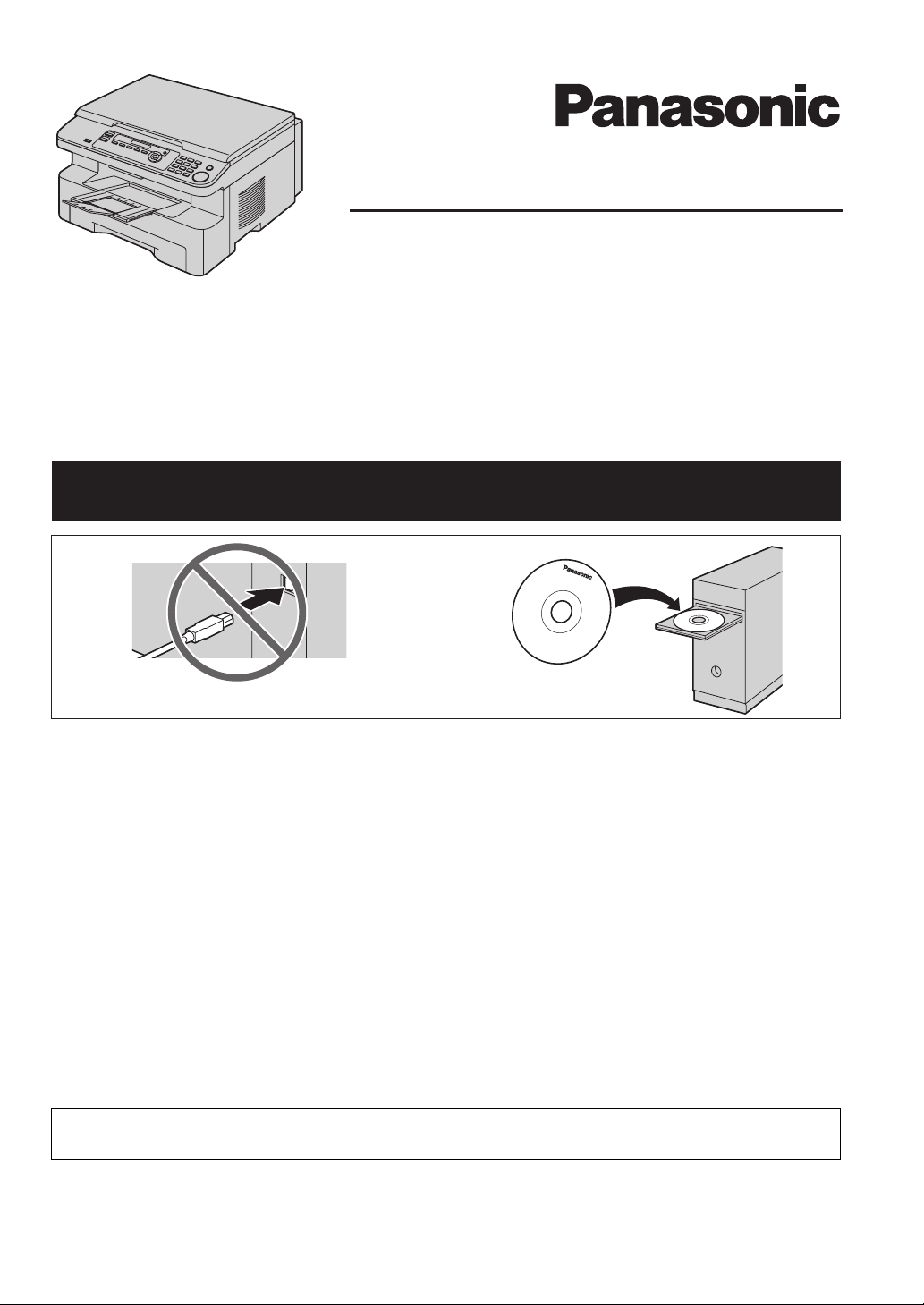
Инструкция по эксплуатации
Многофункциональное устройство
Модель № KX-MB263RU
На иллюстрациях показана
модель KX-MB263.
KX-MB763RU
KX-MB773RU
НЕ подсоединяйте кабель USB, пока не будет выдан соответствующий запрос
программным обеспечением Multi-Function Station (находится на компакт-диске).
12
FOR ENGLISH USERS:
You can select English for the display and report (feature #110, page 51).
Только для KX-MB763/KX-MB773:
L
Данный аппарат совместим с услугами АОН и Caller ID. Чтобы использовать эти функции вы
должны подключить соответствующие услуги, предоставляемые вашим оператором связи.
L
Используйте только телефонный шнур, поставляемый с аппаратом.
Page 2
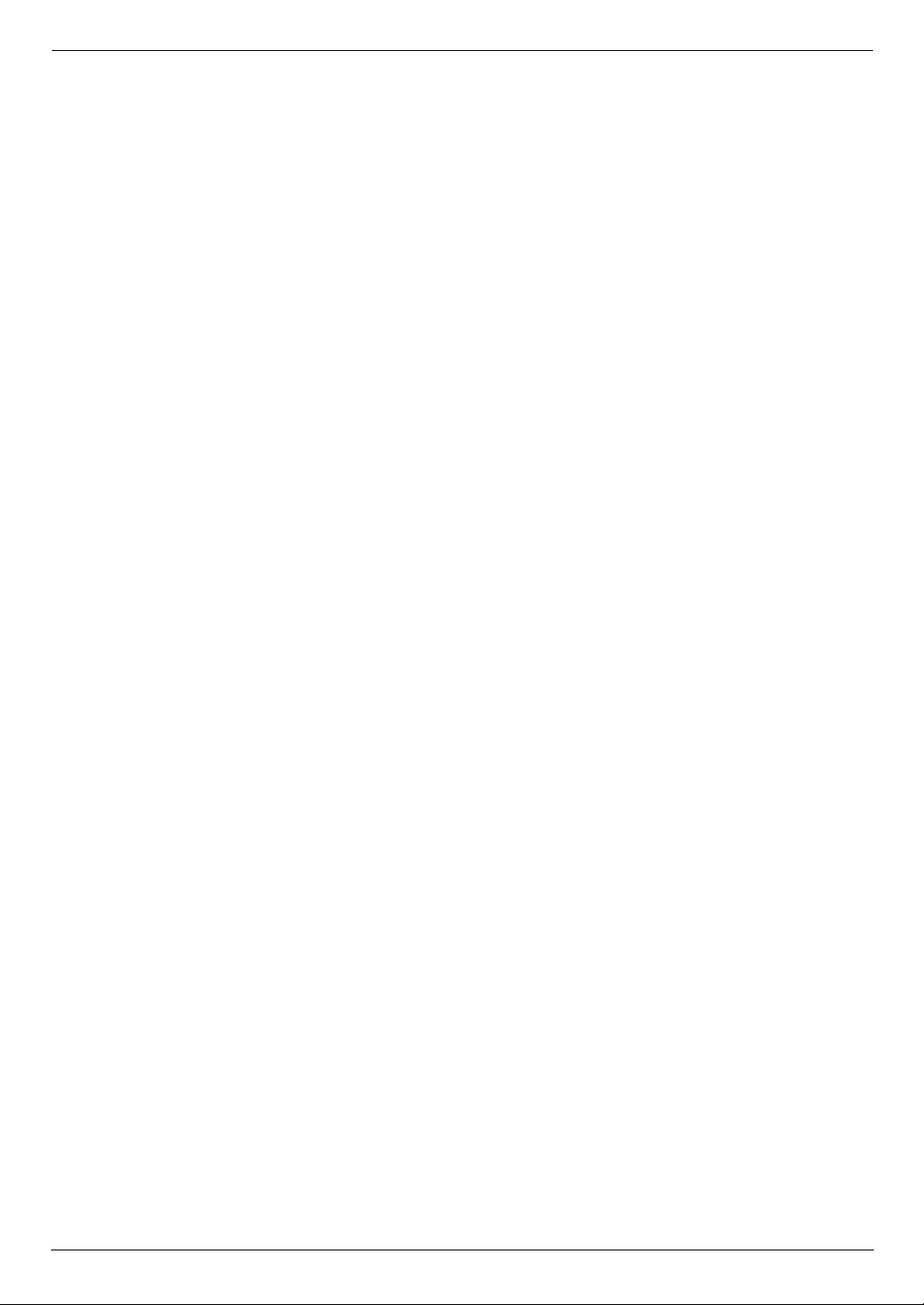
Благодарим вас за покупку многофункционального
устройства Panasonic.
Можно выбрать Русский, Украинский или Английский
язык.
Сообщения на дисплее и отчеты будут отображаться на
выбранном языке. По умолчанию установлен русский язык. Об
изменении этого параметра смотрите функцию #110 на стр.
51.
Примечание:
L
В настоящей инструкции не указывается суффикс номера
модели.
L
На большинстве рисунков в настоящей инструкции по
эксплуатации изображена модель KX-MB263.
Товарные знаки:
L
Microsoft, Windows, Windows Vista и PowerPoint являются
зарегистрированными товарными знаками или товарными
знаками Microsoft Corporation в США и/или в других
странах.
L
Pentium является зарегистрированной торговой маркой
корпорации Intel в США и/или других странах.
L
Образцы экранов напечатаны с разрешения Microsoft
Corporation.
L
Adobe и Reader являются зарегистрированными
товарными знаками или товарными знаками Adobe
Systems Incorporated в США и/или других странах.
L
Avery является зарегистрированным товарным знаком
Avery Dennison Corporation.
L
XEROX является зарегистрированным товарным знаком
Xerox Corporation.
L
Все прочие товарные знаки являются собственностью их
владельцев.
Авторские права:
L
Авторскими правами на данную инструкцию по
эксплуатации обладает компания Панасоник
Коммуникейшнс Ко., Лтд., и данная инструкция по
эксплуатации может воспроизводиться исключительно
для внутренних целей. Любое другое воспроизведение,
полное или частичное, запрещается без письменного
согласия компании Панасоник Коммуникейшнс Ко., Лтд.
© 2007 Панасоник Коммуникейшнс Ко., Лтд. Все права
защищены.
2
Page 3
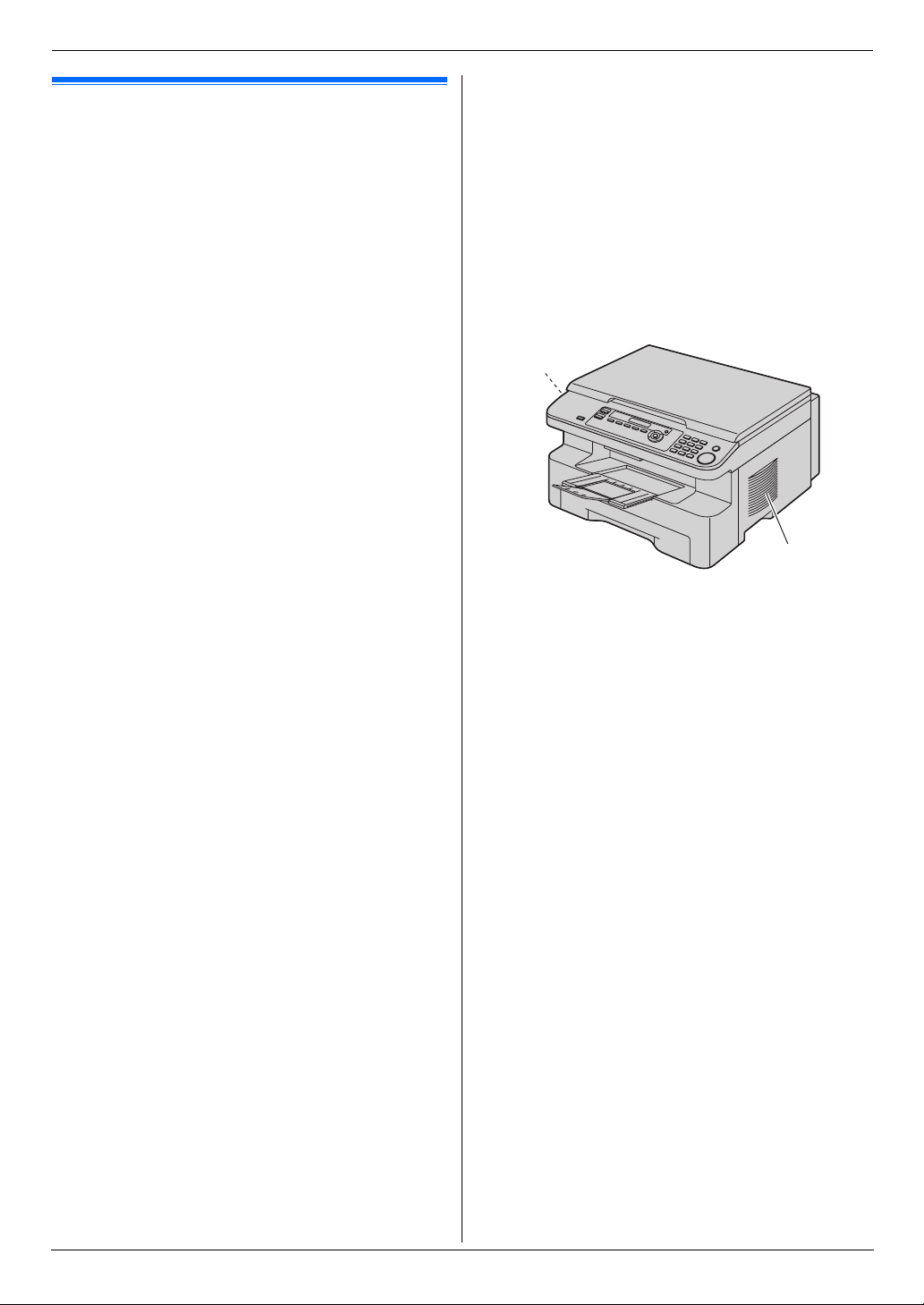
Важная информация
Важная информацияВажная информация
Для лучшего применения
Тонер-картридж и барабан
L
При замене тонер-картриджа или модуля барабана не
допускайте попадания на барабан пыли, воды или
жидкостей. Это может ухудшить качество печати.
L
Для оптимальной работы рекомендуется применять
тонер-картриджи и модули барабанов производства
компании Panasonic. Мы не несем ответственности за
перечисленные ниже неполадки, вызванные
использованием тонер-картриджа и модуля барабана, не
произведенных компанией Panasonic:
– Повреждение аппарата
– Низкое качество печати
– Неправильная работа
Тонер-картридж
L
Не оставляйте тонер-картридж на длительное время вне
защитной упаковки. Это сокращает срок службы тонера.
Барабан
L
Прочитайте инструкции на стр. 9 до начала установки
барабана. Прочитав инструкции, откройте защитную
упаковку барабана. Модуль барабана содержит
светочувствительный барабан. Воздействие света может
повредить барабан. После того, как вы открыли защитную
упаковку:
– Не подвергайте барабан воздействию света более
чем на пять минут.
– Не трогайте и не царапайте черную поверхность
барабана.
– Не кладите барабан в пыльное или загрязненное
место или в область высокой влажности.
– Не подвергайте барабан воздействию прямого
солнечного света.
L
Чтобы продлить срок службы модуля барабана, ни в коем
случае не выключайте аппарат сразу после печати.
Оставьте электропитание включенным минимум на 30
минут после печати.
Расположение
L
Во избежание неполадок не ставьте аппарат рядом с
такими приборами, как телевизоры или динамики,
которые генерируют мощное электромагнитное поле.
Статическое электричество
L
Чтобы не повредить электростатическим разрядом
интерфейсные разъемы или другие электрические
компоненты внутри аппарата, прежде чем прикасаться к
компонентам аппарата, прикоснитесь к заземленной
металлической поверхности.
Окружающая среда
L
Не устанавливайте аппарат рядом с устройствами,
создающими электрические помехи (например,
люминесцентными лампами и электродвигателями).
L
Оберегайте аппарат от пыли, высокой температуры и
вибрации.
L
Не подвергайте аппарат воздействию прямого солнечного
света.
L
Не кладите на аппарат тяжелые предметы. Если аппарат
не используется в течение долгого времени, отсоедините
его от сетевой розетки.
L
Аппарат нельзя хранить вблизи источников тепла
(например, обогревателей, кухонных плит и т.д.). Следует
также избегать влажных подвальных помещений.
L
В процессе печати на поверхности бумаги запекается
тонер. Запах, появляющийся во время и сразу после
печати, является нормальным явлением. Используйте
аппарат в помещении с надлежащей вентиляцией.
L
Не устанавливайте предметы ближе чем на 10 см (cm) с
правой, левой и задней сторон аппарата.
L
Не закрывайте прорези или отверстия в корпусе аппарата.
Регулярно проверяйте вентиляционные отверстия и
удаляйте скопившуюся пыль пылесосом (1).
1
1
Регулярный уход за аппаратом
L
Протирайте внешние поверхности аппарата мягкой
тканью. Не пользуйтесь бензином, растворителями или
абразивными порошками.
3
Page 4
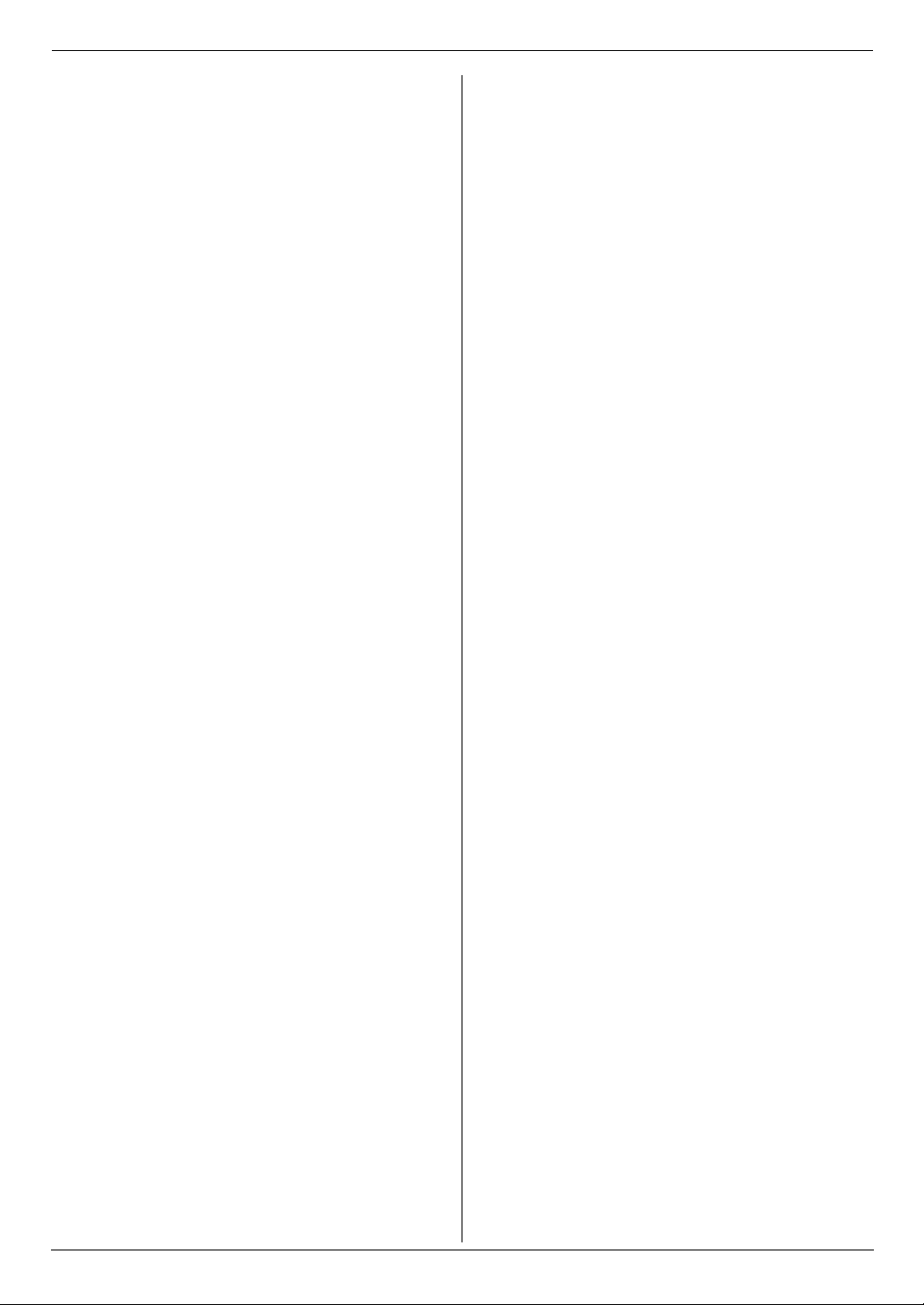
Содеpжание
1. Содеpжание
1. Введение и установка
Аксессуары
1.1 Прилагаемые аксессуары ........................................
1.2 Информация о дополнительных аксессуарах ........
Органы управления
1.3 Описания кнопок .......................................................
1.4 Обзор .........................................................................
Ус т а но в ка
1.5 Тон ер-картридж и барабан ......................................
1.6 Выходной лоток.......................................................
1.7 Бумага для печати...................................................
1.8 Телефонная трубка (только для KX-MB763/KX-
MB773) .....................................................................
2. Подготовка
Соединения и установка
2.1 Соединения .............................................................
2.2 Режим набора номера (только для KX-MB763/KX-
MB773) ....................................................................
2.3 Выбор режима работы ( сканирование/копирование)
(факс: только для KX-MB763/KX-MB773) ..............
Требования к документу
2.4 Установк а оригинала документа............................
Справка
2.5 Функция справки (только для KX-MB763/KX-MB773)
..................................................................................
Громк ость
2.6 Регулировка громкости (только для KX-MB763/KX-
MB773) .....................................................................
Начальное программирование
2.7 Дата и время (только для KX-MB763/KX-MB773).
2.8 Ваш логотип (только для KX-MB763/KX-MB773) ..
2.9 Телефонный номер вашего факса (только для KX-
MB763/KX-MB773)...................................................
2.10 Установка программного обеспечения Multi-
Function Station........................................................
2.11 Запуск программного обеспечения Multi-Function
Station.......................................................................
6. Телефон (только для KX-MB763/KX-
MB773)
6
Автоматический набор номера
6
7
8
9
12
13
6.1 Сохранение записей для функции однокнопочного
набора и в телефонном справочнике....................
6.2 Голосовой вызов с использованием функции
однокнопочного набора и телефонного справочника
..................................................................................
7. Факс (только для KX-MB763/KX-
MB773)
15
16
17
17
18
19
20
20
21
21
22
24
Отправка факсов
7.1 Отправка факса вручную .......................................
7.2 Передача факса с использованием функции
однокнопочного набора и телефонного справочника
..................................................................................
7.3 Групповая рассылка................................................
7.4 Отправка компьютерного документа как
факсимильного сообщения с вашего компьютера
..................................................................................
Гол о с о в о й контакт
7.5 Разговор с вашим абонентом после передачи или
приема факса..........................................................
Прием факсов
7.6 Выбор способа применения факсимильного
аппарата ..................................................................
7.7 Прием факса автоматически – Режим автоответа
ВКЛ...........................................................................
7.8 Прием факса вручную – Режим автоответа ВЫКЛ
..................................................................................
7.9 Совместная работа с автоответчиком ..................
7.10 Получение методом поллинга (получение факса,
содержащегося на другом факсимильном аппарате)
..................................................................................
7.11 Запрет на прием спама (предотвращение приема
факсов от нежелательных абонентов) ..................
7.12 Получение факса на ваш компьютер ....................
35
35
37
38
39
40
40
41
42
42
44
44
45
46
3. Принтер
Принтер
3.1 Печать из приложений Windows ............................
4. Сканер
Сканер
4.1 Сканирование с аппарата (сетевое сканирование)
..................................................................................
4.2 Сканирование с компьютера (обычное
сканирование) .........................................................
5. Копир
Копирование
5.1 Изготовление копии ................................................
5.2 Другие функции копирования.................................
4
8. Идентификация вызывающего
абонента (только для KX-MB763/KX-
25
27
28
30
31
MB773)
Идентификация вызывающего абонента
8.1 Услуга идентификации вызывающего абонента
(AOH и Caller ID)......................................................
8.2 Просмотр и обратный вызов с помощью
информации о вызывающем абоненте.................
8.3 Редактирование номера телефона вызывающего
абонента до обратного вызова / сохранения........
8.4 Удаление информации о вызывавшем абоненте.
8.5 Сохранение информации о вызывающем абоненте
..................................................................................
8.6 Настройки идентификации вызывающего абонента
..................................................................................
47
48
48
48
48
49
Page 5
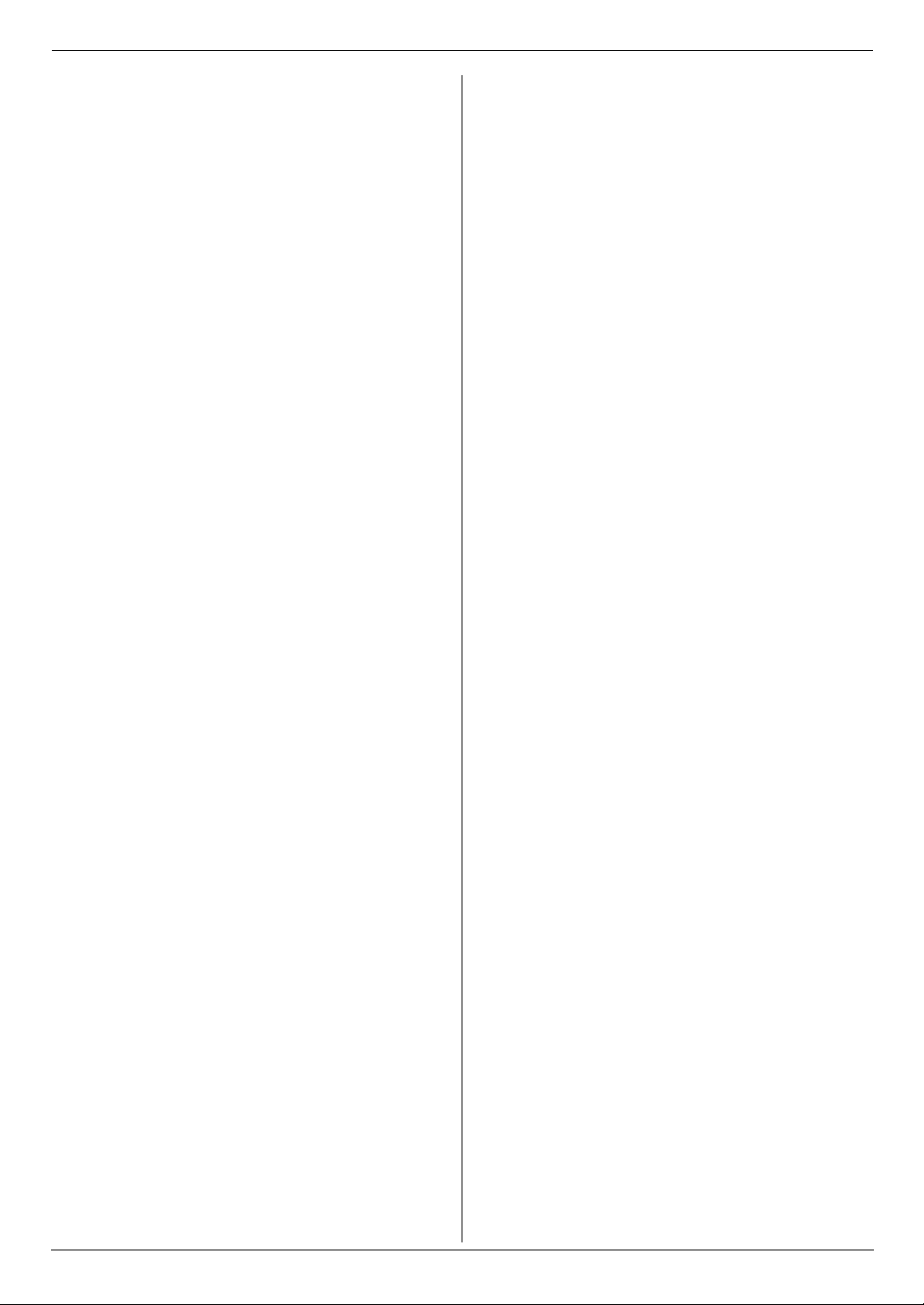
9. Программируемые функции
Сводка функций
9.1 Программирование .................................................
9.2 Основные функции .................................................
9.3 Функции факса (только для KX-MB763/KX-MB773)
..................................................................................
9.4 Функции копирования .............................................
9.5 Функции ПК-печати .................................................
9.6 Функции сканирования ...........................................
10. Полезная информация
Полезная информация
10.1 Ввод символов (только для KX-MB763/KX-MB773)
..................................................................................
10.2 Состояние аппарата ...............................................
10.3 Отмена операций....................................................
11. Справка
Сообщения об ошибках
11. 1 Сообщения об ошибках – отчеты (только для KX-
MB763/KX-MB773)...................................................
11. 2 Сообщения об ошибках – на дисплее...................
Устранение неполадок
11. 3 Если функция не действует....................................
Содеpжание
50
51
54
57
57
58
59
60
61
62
63
65
12. Замятия бумаги
Замятия бумаги
12.1 Замятие бумаги для печати ...................................
12.2 Замятия документов (автоматический податчик
документов) (только для KX-MB773) .....................
13. Чистка
Чистка
13.1 Чистка белых пластин и стекла .............................
13.2 Чистка роликов податчика документов (только для
KX-MB773) ...............................................................
14. Общая информация
Печать отчетов
14.1 Списки и отчеты ......................................................
Технические характеристики
14.2 Техниче ски е характеристики..................................
15. Предметный указатель
15.1 Предметный указатель ..........................................
70
75
76
79
80
80
83
5
Page 6
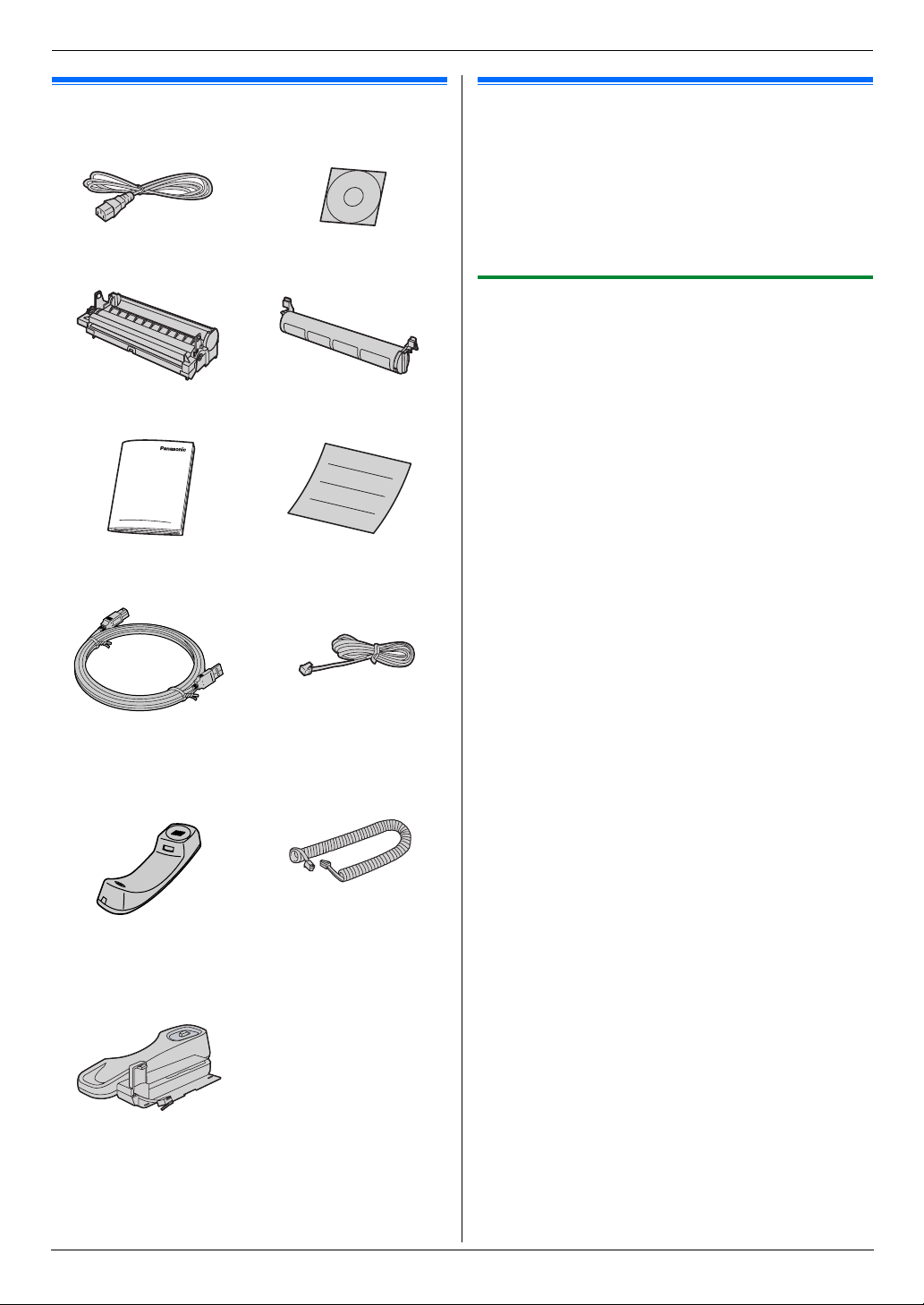
1. Введение и установка
1.Введ ение и установкаАксессуары
1.1 Прилагаемые аксессуары
1
Сетевой шнур
3
Барабан
5
Краткое руководство
7
Кабель USB
2
Компакт-диск
4
Начальный тонеркартридж
6
Краткая инструкция по
установке
8
Только для KXMB763/KX-MB773
Телефонный шнур
*1
1.2 Информация о дополнительных аксессуарах
Аксессуары для данного аппарата можно заказать через
Интернет, по факсу или по телефону.
http://www.panasoniceplaza.ru/
Для правильной работы аппарата используйте только
оригинальные тонер-картридж и барабан производства
Panasonic. Технические характеристики см. стр. 82.
1.2.1 Доступные аксессуары
–
Тонер-картридж для замены
L
модель (артикул): KX-FAT92A
–
Модуль барабана для замены
L
модель (артикул): KX-FAD93A
*1 С помощью KX-FAT92A можно напечатать около 2 000
листов формата A4.
*1
*1
9
Только для KXMB763/KX-MB773
Телефонная трубка
k
Только для KXMB763/KX-MB773
Подставка для
телефонной трубки
*1 Позволяет напечатать около 500 страниц формата A4 с
плотностью изображения 5% (стр. 82).
Примечание:
L
Сохраните оригинальную коробку и упаковку для
последующих возможных транспортировок аппарата.
j
Только для KXMB763/KX-MB773
Провод телефонной
трубки
6
Page 7
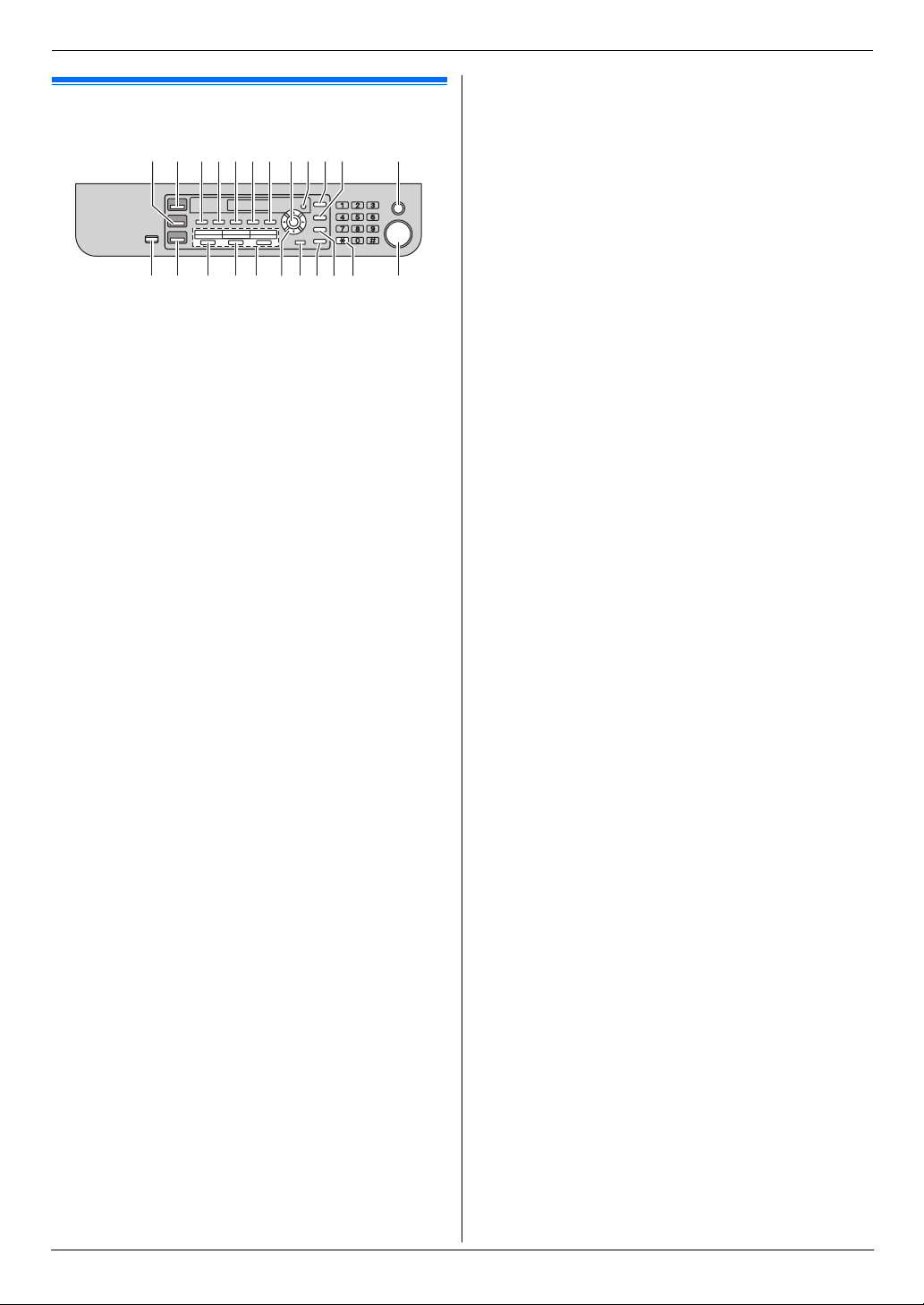
1. Введение и установка
Органы управления
1.3 Описания кнопок
LABCDEFG HIJK
MN
* Звуковые сигналы подаются из небольшого отверстия в
левом углу ЖК-панели (только KX-MB263).
* Изображенная модель – KX-MB763/KX-MB773.
A
{
КОПИЯ
}
L
Для переключения на режим копирования (стр. 17,
30).
B
{
СКАНИРОВАНИЕ
L
Для переключения на режим сканирования (стр. 17,
27).
C
{
СОРТИРОВКА
L
Для выполнения сортировки при копировании (стр.
34).
{
ТЕЛ КНИГА} (Только для KX-MB763/KX-MB773)
L
Для открытия телефонного справочника (стр. 35, 39).
D
{
КОНТРАСТ
Для выбора контрастности (стр. 30, 37).
L
E
{
РАЗРЕШЕНИЕ
Для выбора разрешения (стр. 30, 37).
L
F
{
МАСШТАБ
Для увеличения или уменьшения документа при
L
копировании (стр. 31).
{
БЫСТРОЕ СКАНИРОВАНИЕ} (Только для KX-
MB763/KX-MB773)
L
Для сохранения сканированного документа в памяти и
его последующей отправки (стр. 38).
G
{
ОПЦИИ
L
Для создания быстрой копии документа, плаката или
копии “N в 1” (стр. 32).
H
{ОК}
Для сохранения параметра при программировании.
L
I
{
МЕНЮ
Для начала или окончания программирования.
L
J
{
AOH} (только для KX-MB763/KX-MB773)
L
Для использования функций идентификации
вызывающего абонента (стр. 48).
K
{
ПОВТОРНЫЙНАБОР}{ПАУЗА} (только для KX-
MB763/KX-MB773)
L
Для повторного набора последнего набранного
номера. Если линия занята, когда вы звоните по
телефону с помощью кнопки {МОНИTOP} или
отправляете факс, аппарат автоматически набирает
номер 2 или более раз.
L
Для вставки паузы во время набора номера.
}
}
}
}
}
}
QRPOSTUVW
}
L
{
СТОП
}
Для остановки операции или сеанса
L
программирования.
L
Для удаления знака/цифры.
M
{
ABTOOTBET ФАКСА} (только для KX-MB763/KX-
MB773)
L
Для включения/выключения режима автоответа (стр.
42).
{
ЭКОНОМИЯ ЭНЕРГИИ} (только для KX-MB263)
L
Для переключения аппарата на режим
энергосбережения вручную.
N
{
ФАКС} (только для KX-MB763/KX-MB773)
L
Для переключения на режим факса (стр. 17, 37).
O
{
РАССЫЛКА} (только для KX-MB763/KX-MB773)
L
Для отправки документа нескольким абонентам (стр.
39).
P
{
PУЧНАЯ PAССЫЛКА} (только для KX-MB763/KX-
MB773)
L
Для отправки документа нескольким абонентам
вручную (стр. 39).
Q
Кнопки станций (только для KX-MB763/KX-MB773)
L
Для однокнопочного набора номера (стр. 35, 38).
R
Клавиша навигации
L
Для выбора необходимых настроек во время
сканирования или копирования (стр. 27, 30).
L
Для регулировки громкости (только для KX-MB763/KX-
MB773) (стр. 20).
L
Для поиска сохраненной записи (только для KXMB763/KX-MB773) (стр. 38).
L
Для изменения отображения информации о
вызывающем абоненте (только для KX-MB763/KXMB773) (стр. 48).
S
{
НИЖ.РЕГИCTP} (только для KX-MB763/KX-MB773)
L
Чтобы выбрать станции 4–6 для однокнопочного
набора номера (стр. 35, 38).
T
{
МОНИTOP} (только для KX-MB763/KX-MB773)
L
Для набора номера без снятия трубки.
{
Если при получении вызова нажать
будете слышать абонента, но ваш абонент вас не
услышит.
U
{
ФЛЭШ} (только для KX-MB763/KX-MB773)
L
Для доступа к специальным телефонным службам
или для пересылки вызовов на дополнительный
телефонный аппарат.
V
{
TOH} (только для KX-MB763/KX-MB773)
L
Для временного перехода с импульсного режима на
тональный во время набора номера, если
телефонная компания предоставляет услугу только
импульсного набора номера.
W
{
CTAPT
}
L
Для копирования документа (стр. 30).
L
Для сканирования документа (стр. 27).
L
Для отправки или приема факса (только для KXMB763/KX-MB773) (стр. 37, 42).
МОНИTOP}, вы
7
Page 8
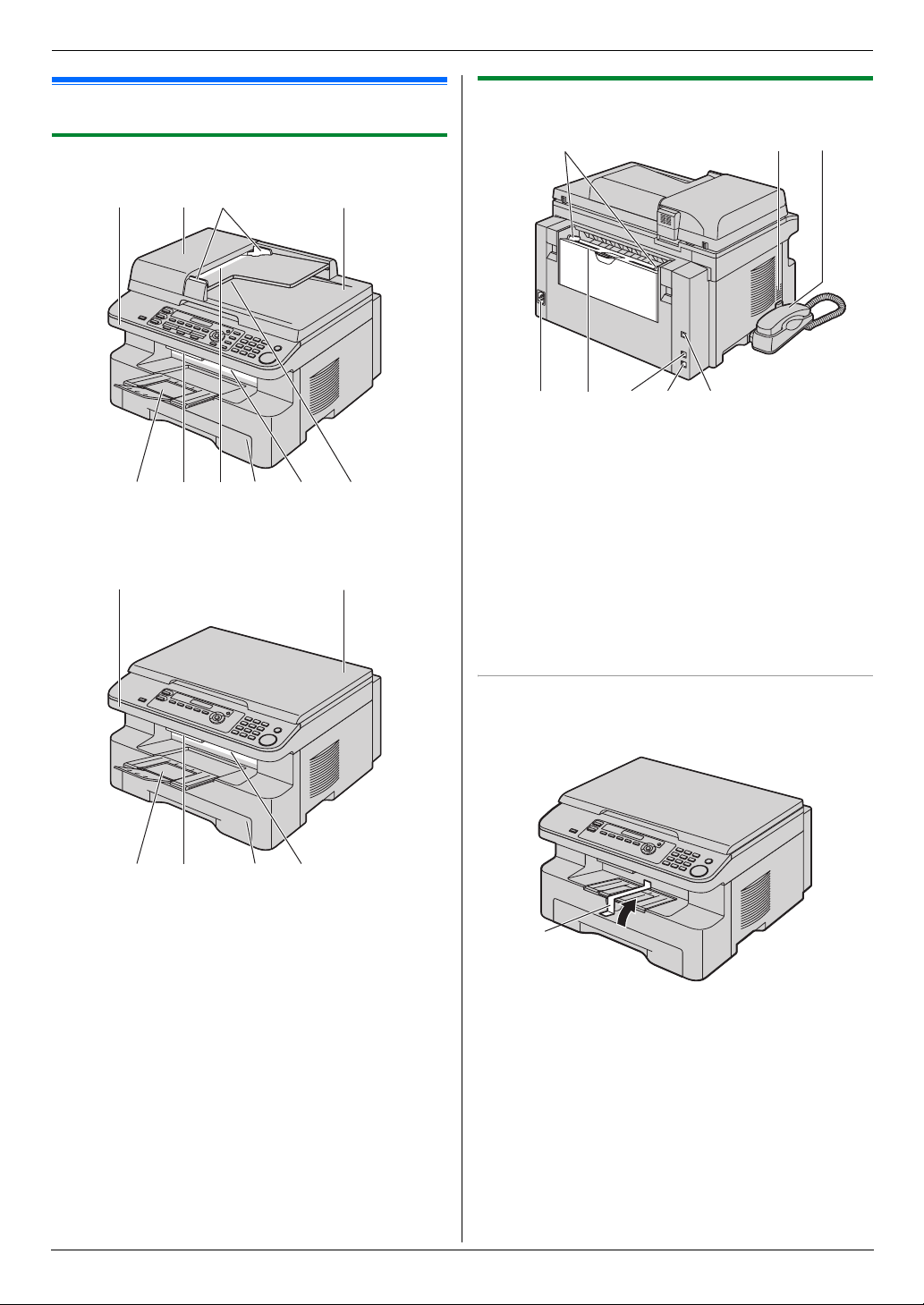
1. Введение и установка
1.4 Обзор
1.4.1 Вид спереди
12 43
6879j5
* Изображенная модель – KX-MB773.
14
1.4.2 Вид сзади
A
DE
* Изображенная модель – KX-MB773.
A
Направляющие бумаги для печати
B
Динамик (только для KX-MB763/KX-MB773)
C
Телефонная трубка (только для KX-MB763/KX-MB773)
D
Гнездо сетевого шнура
E
Входной лоток ручной подачи (задняя крышка)
F
Внешняя телефонная розетка (только для KXMB763/KX-MB773)
G
Гнездо телефонной линии (только для KX-MB763/KXMB773)
H
Разъем интерфейса USB
F HG
B
C
6895
* Изображенная модель – KX-MB263.
1
Верхняя крышка
2
Крышка АПД (автоматического податчика
документов)
3
Направляющие документов
4
Крышка для документов
5
Выходной лоток
6
Рычаг открывания верхней крышки
7
Место входа документов
8
Входной лоток для бумаги
9
Место выхода бумаги для печати
j
Место выхода документов
Удаление транспортировочной ленты
Удалите транспортировочную ленту (1).
1
Примечание:
L
Положения упаковочной ленты могут быть изменены без
предварительного уведомления.
8
Page 9
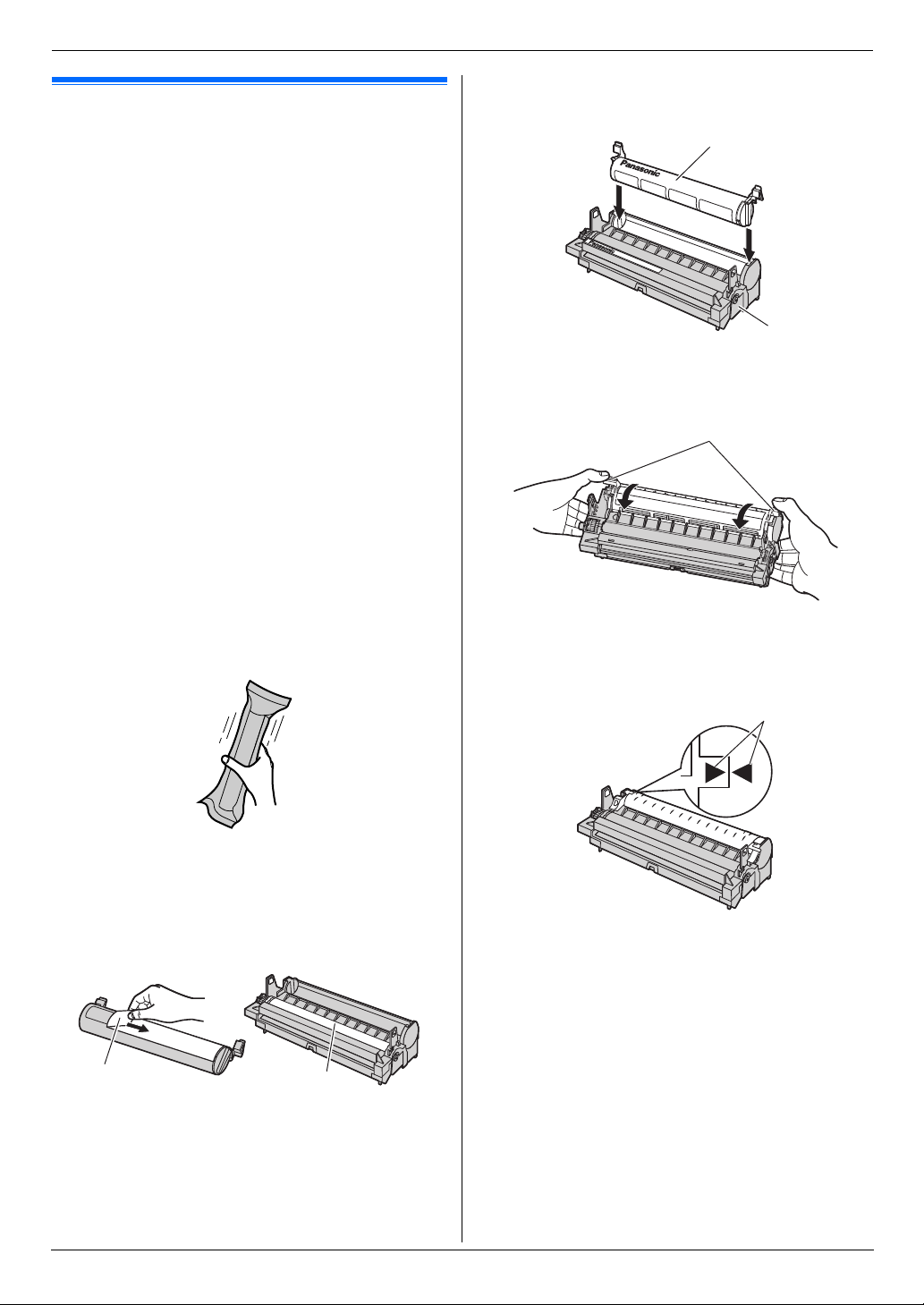
1. Введение и установка
Устан овка
1.5 Тонер-картридж и барабан
С аппаратом поставляется тонер-картридж для
первоначального использования.
Осторожно:
L
Прочитайте следующие инструкции до начала
установки. Прочитав инструкции, откройте защитную
упаковку барабана. Модуль барабана содержит
светочувствительный барабан. Воздействие света
может повредить барабан. После того, как вы открыли
защитную упаковку:
– Не подвергайте барабан воздействию света более
чем на пять минут.
– Не трогайте и не царапайте черную поверхность
барабана.
– Не кладите барабан в пыльное или загрязненное
место или в область высокой влажности.
– Не подвергайте барабан воздействию прямого
солнечного света.
L
Мы не несем ответственности за любые повреждения
аппарата или ухудшение качества печати, вызванные
использованием тонер-картриджа и барабана, не
произведенных компанией Panasonic.
L
Не оставляйте тонер-картридж на длительное время
вне защитной упаковки. Это сокращает срок службы
тонера.
L
Не добавляйте тонер в тонер-картридж.
1
Перед открытием защитной упаковки нового тонеркартриджа встряхните ее в вертикальном направлении
более пяти раз.
3
Вставьте тонер-картридж (3) в блок барабана (4)
вертикально.
3
4
4
Поверните зеленые рычаги (5) с каждой стороны тонеркартриджа, нажимая вниз с усилием.
5
5
Чтобы проверить правильность установки тонеркартриджа, убедитесь в том, что треугольники (
совпадают.
6
)
2
Извлеките тонер-картридж и барабан из защитных
упаковок. Уд алит е герметизирующую пленку (
картриджа.
L
Не трогайте и не царапайте черную поверхность
барабана (
1
2
).
2
1
) с тонер-
6
9
Page 10
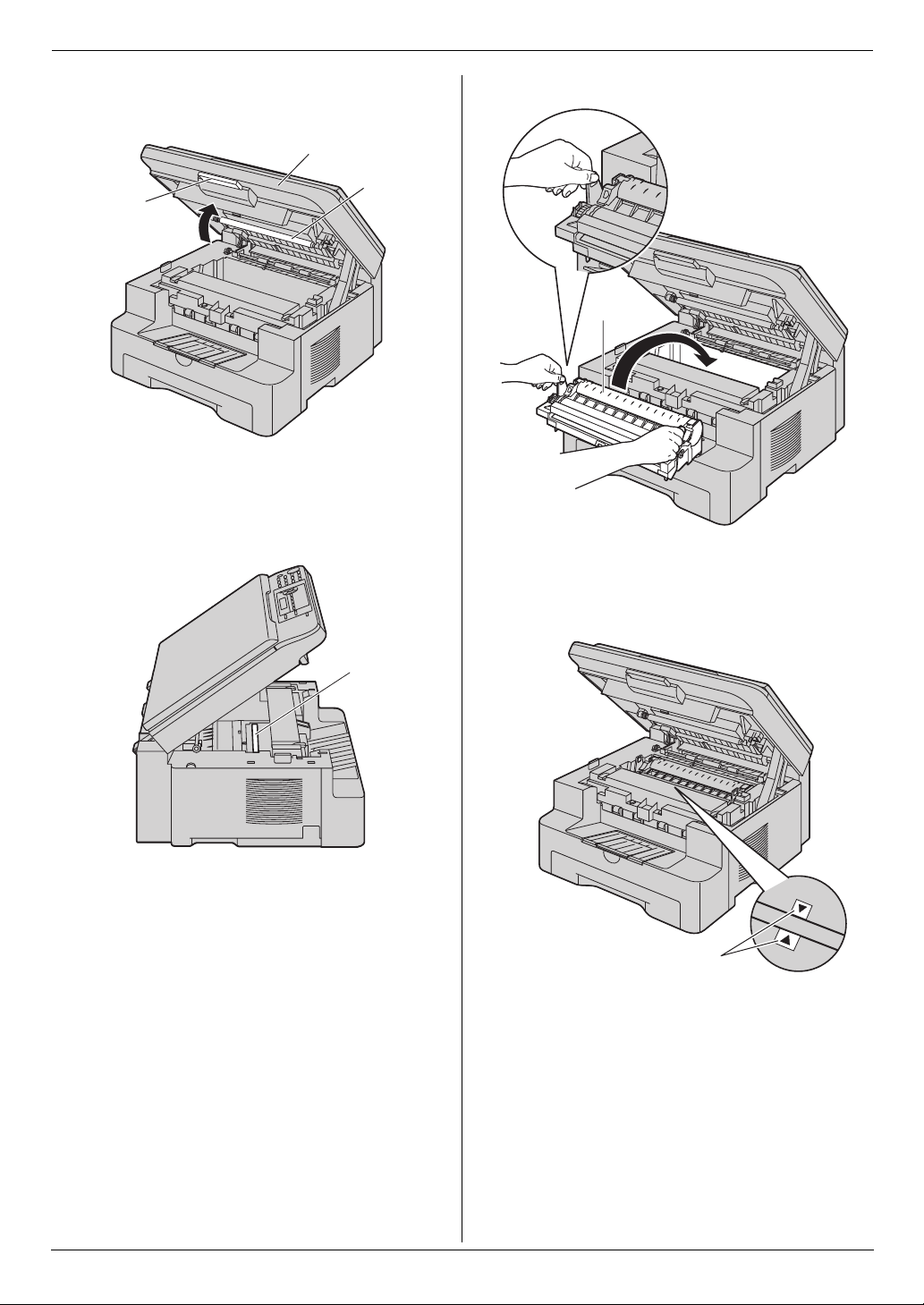
1. Введение и установка
6
Поднимите рычаг открывания верхней крышки (7) и
8
откройте ее (
Примечание:
L
Не прикасайтесь к ролику передачи (9).
L
Если нижнее стекло (j) загрязнено, протрите его
сухой и мягкой тканью.
).
8
7
9
7
Вставьте барабан с тонером (k), держа его за выступы.
k
L
Чтобы проверить правильность установки тонеркартриджа и барабана, убедитесь в том, что
треугольники (l) совпадают.
j
l
10
Page 11
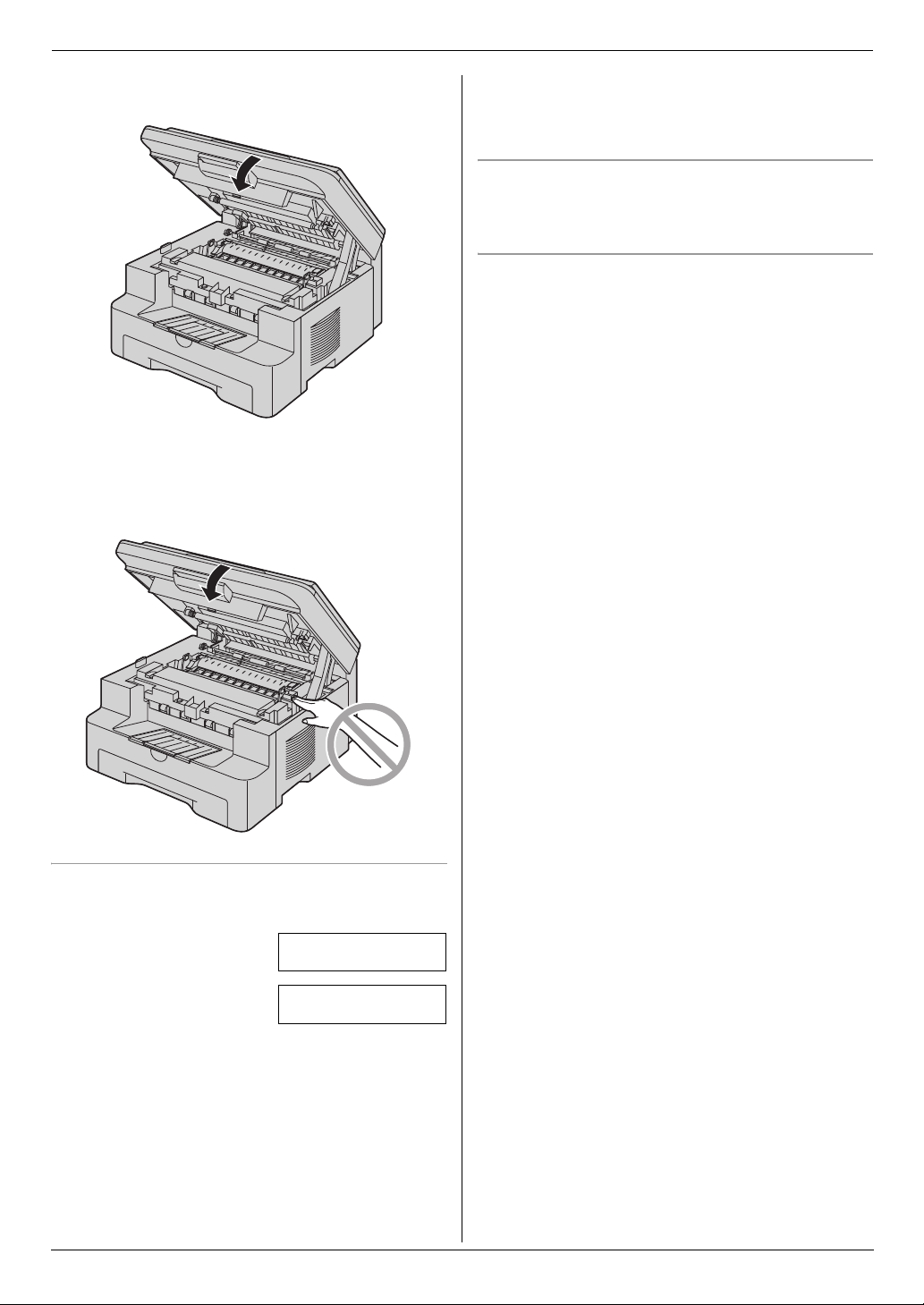
8
Закройте верхнюю крышку до конца.
Осторожно:
L
Во избежание травм не кладите руки под верхнюю
крышку.
1. Введение и установка
L
Чтобы обеспечить высокое качество печати и долгий срок
службы аппарата, при замене тонер-картриджа и/или
блока барабана рекомендуется чистить прорези и
отверстия (стр. 3), а также внутри аппарата (стр. 76, 79).
Утилизация отработанных материалов
Отработанные материалы должны быть утилизированы в
соответствии со всеми действующими федеральными и
местными нормами по охране окружающей среды.
Функция экономии тонера
Чтобы сократить расход тонера, установите функцию
экономии тонера в значение ВКЛ (функция #482 на стр. 53).
Срок службы тонер-картриджа увеличится приблизительно на
40 %. Эта функция может снизить качество печати.
Для замены тонер-картриджа и барабана
При появлении на дисплее следующего сообщения замените
тонер-картридж.
МАЛО ТОНЕРА
НЕТ ТОНЕРА
L
Чтобы проверить срок службы и состояние барабана,
напечатайте тестовую страницу принтера (стр. 80) и см.
стр. 82 для получения сведений о сроке службы барабана.
При низком качестве печати, или если на дисплее
отображается “ЗАМЕНИТЕ БАРАБАН”, замените тонеркартридж и блок барабана.
L
Для обеспечения правильной работы аппарата
рекомендуется использовать
(Модель № KX-FAT92A) и модуль барабана
(Модель № KX-FAD93A)
см. на стр. 6.
тонер-картридж Panasonic
. Информацию по аксессуарам
11
Page 12
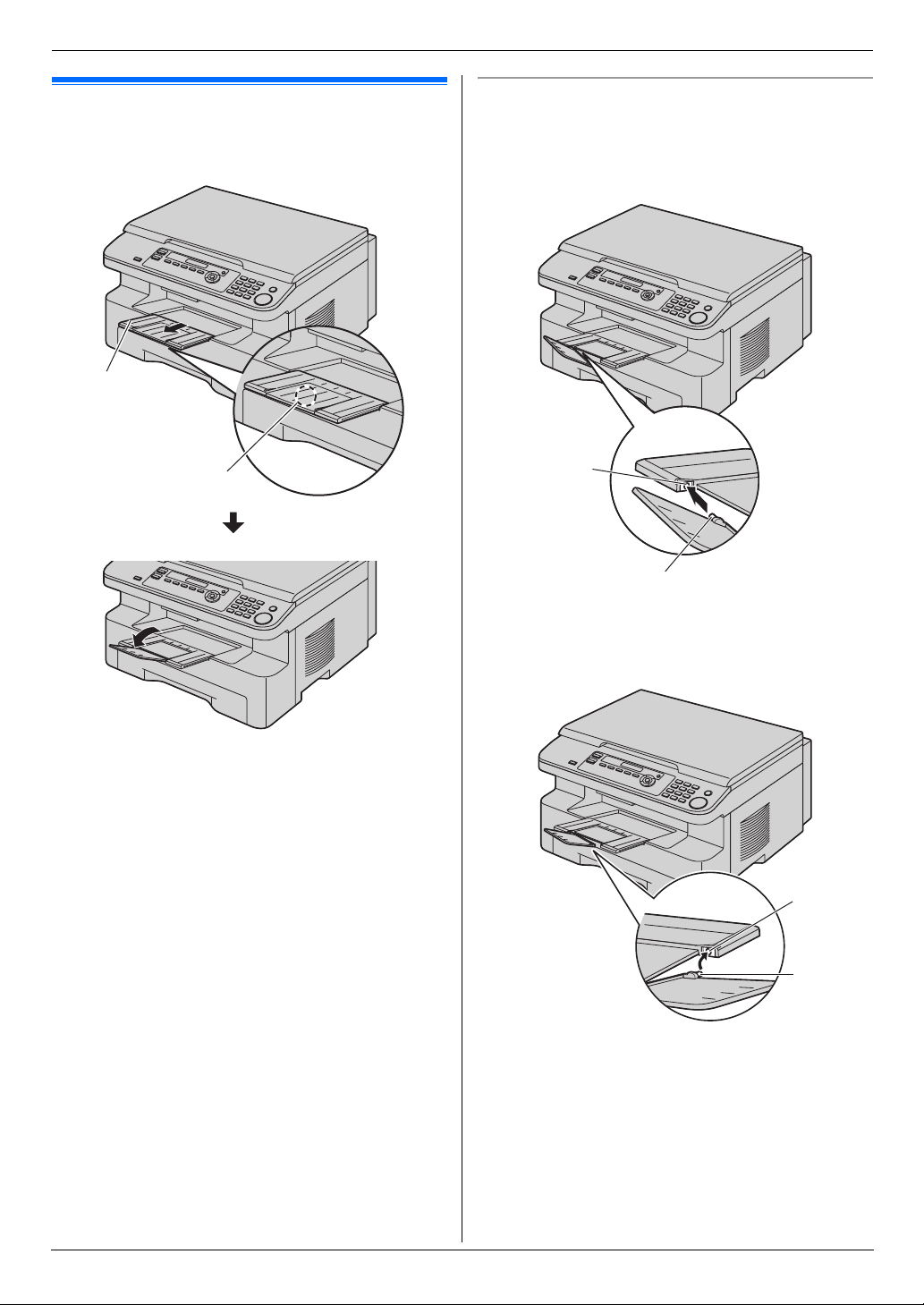
1. Введение и установка
1.6 Выходной лоток
Осторожно вытащите удлинитель выходного лотка (1)
вперед до его защелкивания, а затем нажмите на
центральную часть удлинителя (2), чтобы его развернуть.
1
2
Верхняя часть удлинителя отсоединена
1.
Когда верхняя часть удлинителя находится в открытом
положении, вставьте выступ (
удлинителя.
1
) в левое отверстие (2)
2
1
Примечание:
L
Не устанавливайте аппарат в местах, где выходной лоток
можно легко задеть.
L
Выходной лоток вмещает примерно 150 напечатанных
листов. Убирайте напечатанные листы прежде чем они
заполнят выходной лоток.
2.
Вставляйте другой выступ (3) в правое отверстие (4)
удлинителя снизу до его защелкивания на месте.
4
3
12
Page 13
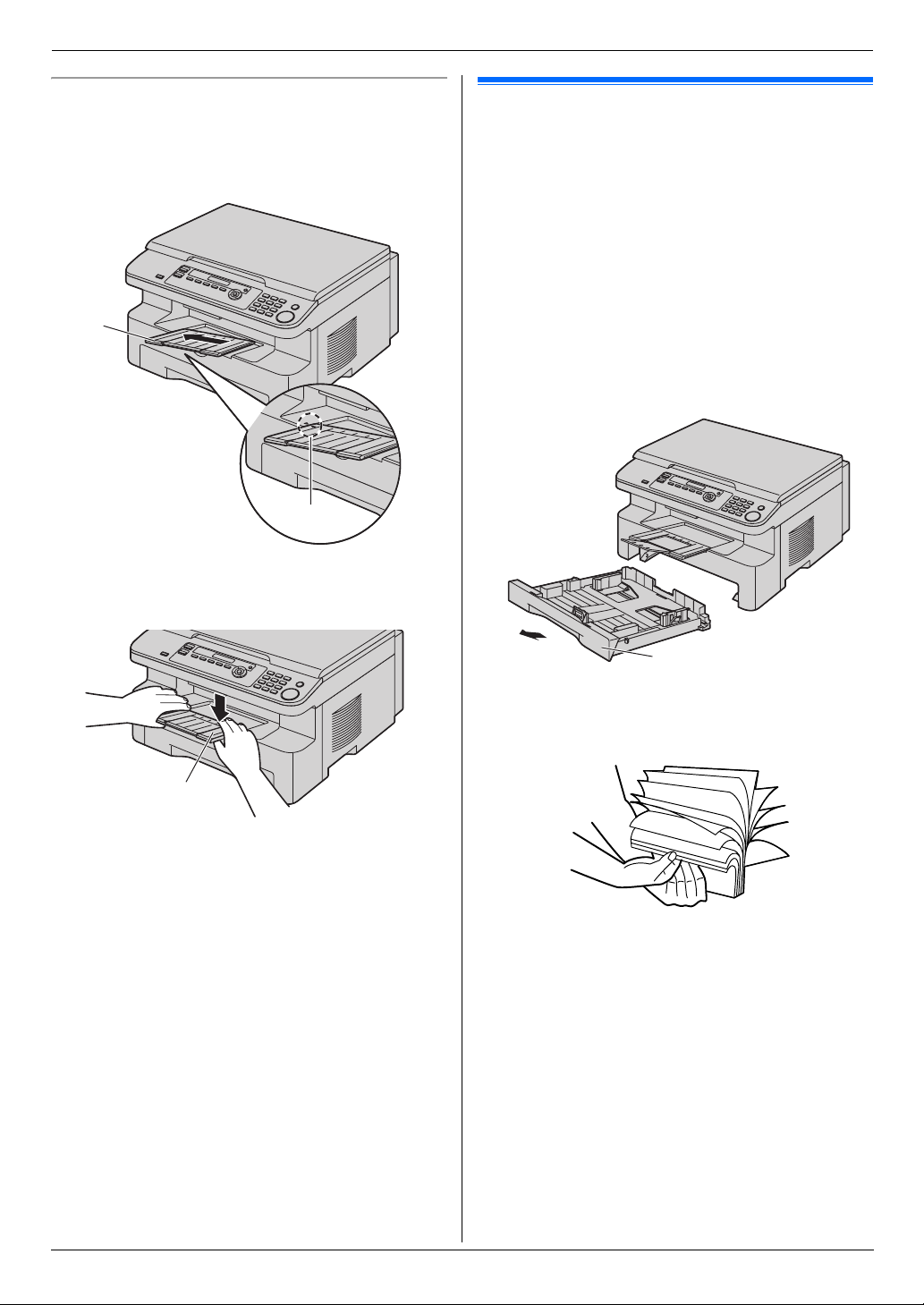
1. Введение и установка
Удлинитель отсоединен
1.
Совместите удлинитель (1) с левой стороной выходного
лотка. Чтобы правильно подсоединить удлинитель,
убедитесь, что треугольники (2) совпадают.
1
2
2.
Вставьте удлинитель (3) в аппарат, нажав на правую
сторону удлинителя.
1.7 Бумага для печати
Входной лоток для бумаги вмещает:
– до 250 листов бумаги плотностью от 60 г/м
2
г/м
(g/m2);
– до 230 листов бумаги плотностью 80 г/м
– до 200 листов бумаги плотностью 90 г/м
L
Информацию о бумаге для печати см. на стр. 81.
L
По умолчанию для печати установлен формат бумаги
A4. Чтобы использовать бумагу форматов Letter или
Legal, измените настройку (функция #380 на стр. 52).
1
Выдвиньте входной лоток для бумаги (1) до щелчка, а
затем полностью выдвиньте лоток, поднимая его
переднюю часть.
2
(g/m2) до 75
2
(g/m2);
2
(g/m2).
3
1
2
До загрузки стопки в аппарат разберите бумагу веером,
чтобы предотвратить ее застревание.
13
Page 14
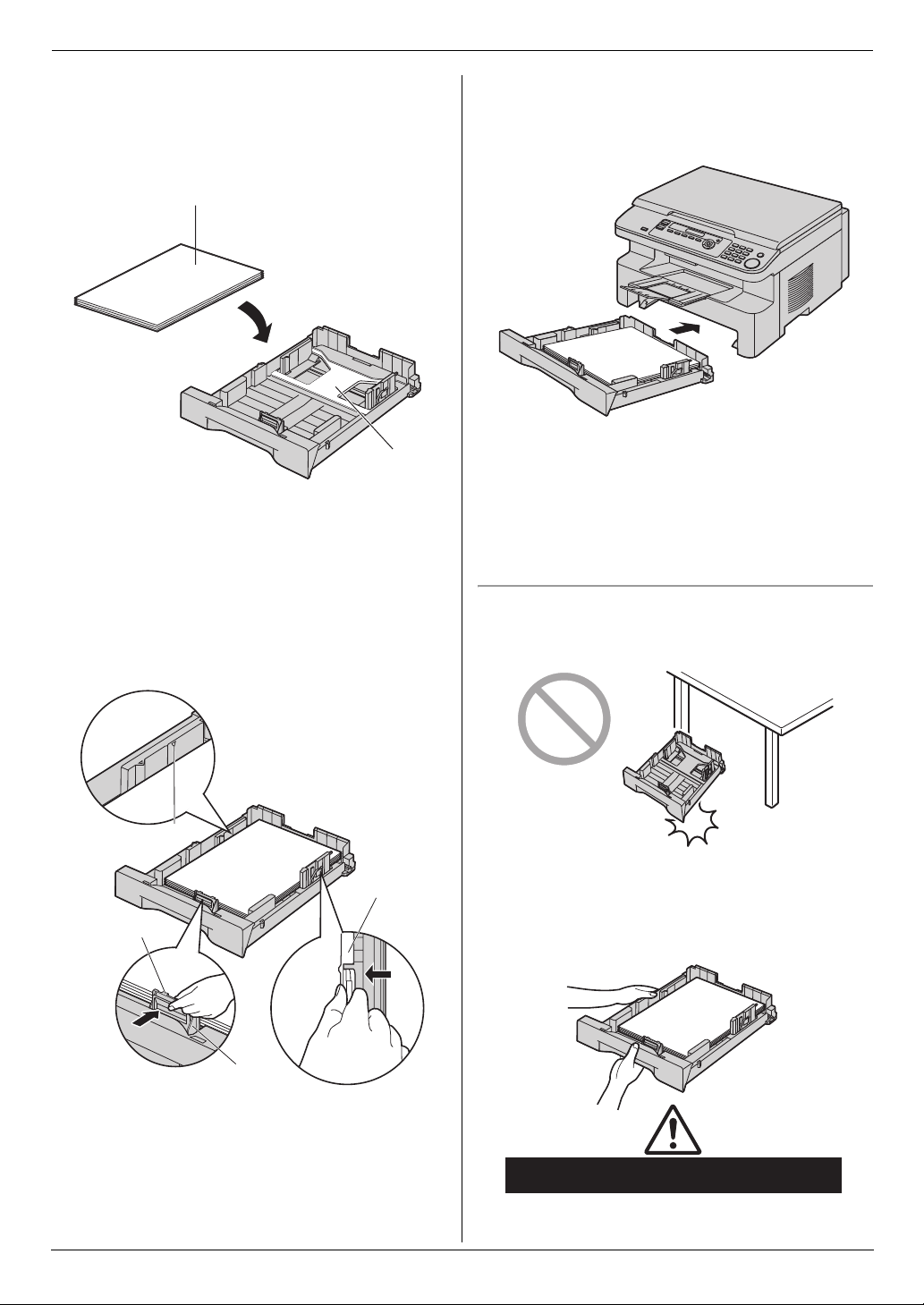
1. Введение и установка
3
Загрузите бумагу стороной печати вверх (2).
Важно:
L
Если пластина (3) во входном лотке для бумаги
поднята, нажмите на пластину до ее
защелкивания.
2
5
Вставьте входной лоток для бумаги в аппарат, поднимая
переднюю часть лотка. Затем до конца вставьте лоток в
аппарат.
4
Отрегулируйте направляющие бумаги для печати.
Зажмите пальцами переднюю сторону направляющей
бумаги для печати (4) и сдвиньте ее до отметки формата
бумаги. Сожмите пальцами правую часть направляющей
бумаги для печати (5) и сдвиньте ее, чтобы
отрегулировать ширину по формату бумаги.
L
Следите, чтобы бумага для печати не была выше
6
ограничительной метки для бумаги (
загружалась поверх ограничителей (
), а также не
7
).
6
5
7
3
Примечание:
L
Если бумага загружена неправильно, ее следует
поправить, так как иначе она может замяться.
L
Если входной лоток для бумаги не закрывается, возможно,
пластина во входном лотке для бумаги поднялась.
Нажмите на бумагу и убедитесь, чтобы она ровно лежала
во входном лотке для бумаги.
Меры предосторожности при обращении с входным
лотком для бумаги
L
Не роняйте входной лоток для бумаги.
L
Извлекая или устанавливая входной лоток для
бумаги, держите его обеими руками. Вес входного
лотка, полностью загруженного бумагой для печати,
составляет приблизительно 2 кг (kg).
14
4
Приблизительно 2 кг (kg)
Page 15
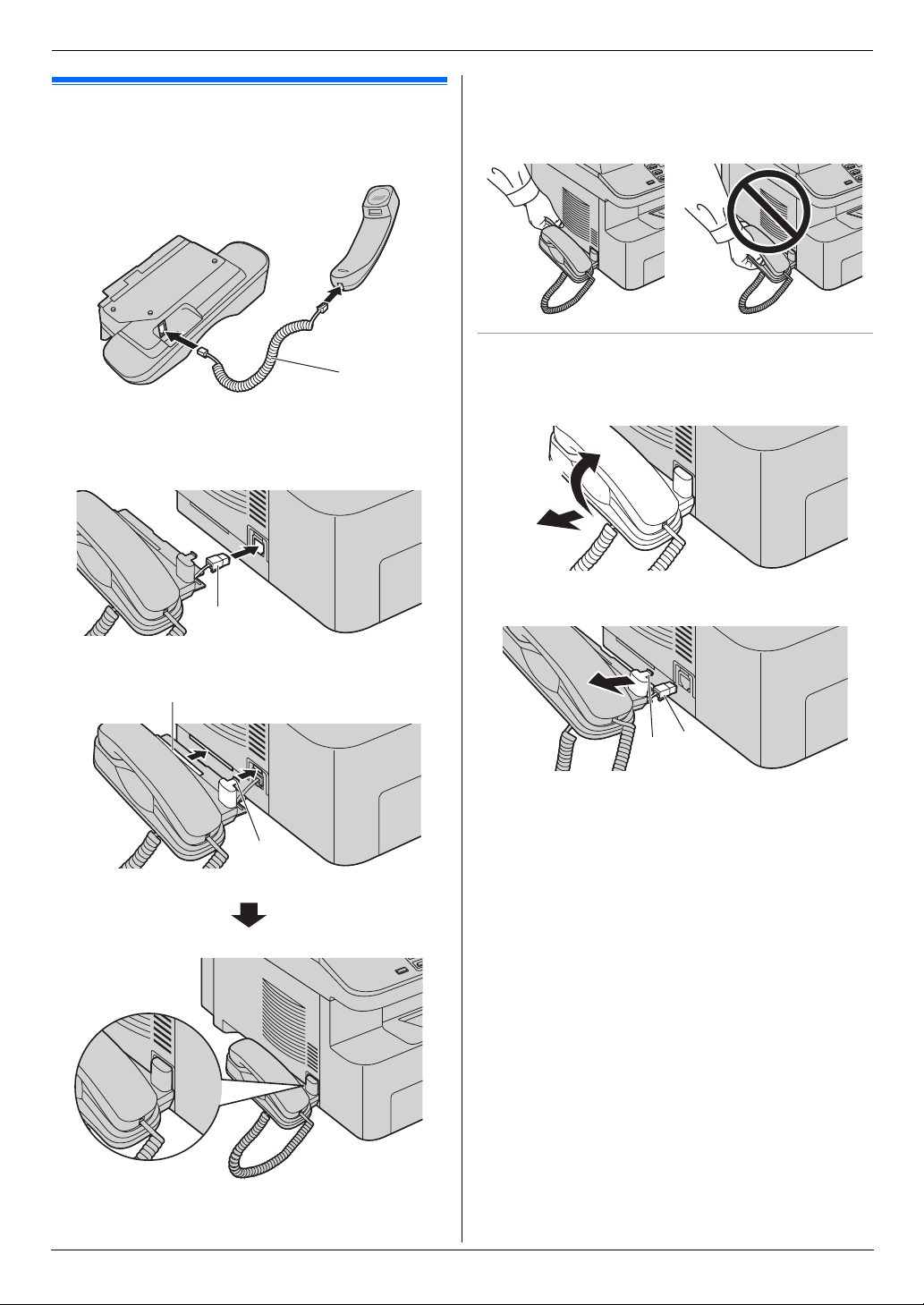
1.8 Телефонная трубка (только для KX-MB763/KX-MB773)
1
Подсоедините провод телефонной трубки (1).
1
2
Подсоедините разъем телефонной трубки (2).
L
Удалите герметизирующую пленку из
соединительного гнезда телефонной трубки, если она
прикреплена.
1. Введение и установка
Осторожно:
L
При перемещении аппарата обязательно держите его
за край. Не держитесь за телефонную трубку.
Правильно Неправильно
Для снятия блока трубки
1.
Немного потяните телефонную трубку вперед (1), затем
поднимите ее в направлении, указанном стрелкой (
чтобы снять край.
2
1
2
),
2
3
Установите выступ (3) и край (4).
4
3
2.
Выньте выступ (3), затем отсоедините разъем
4
3
).
4
телефонной трубки (
15
Page 16
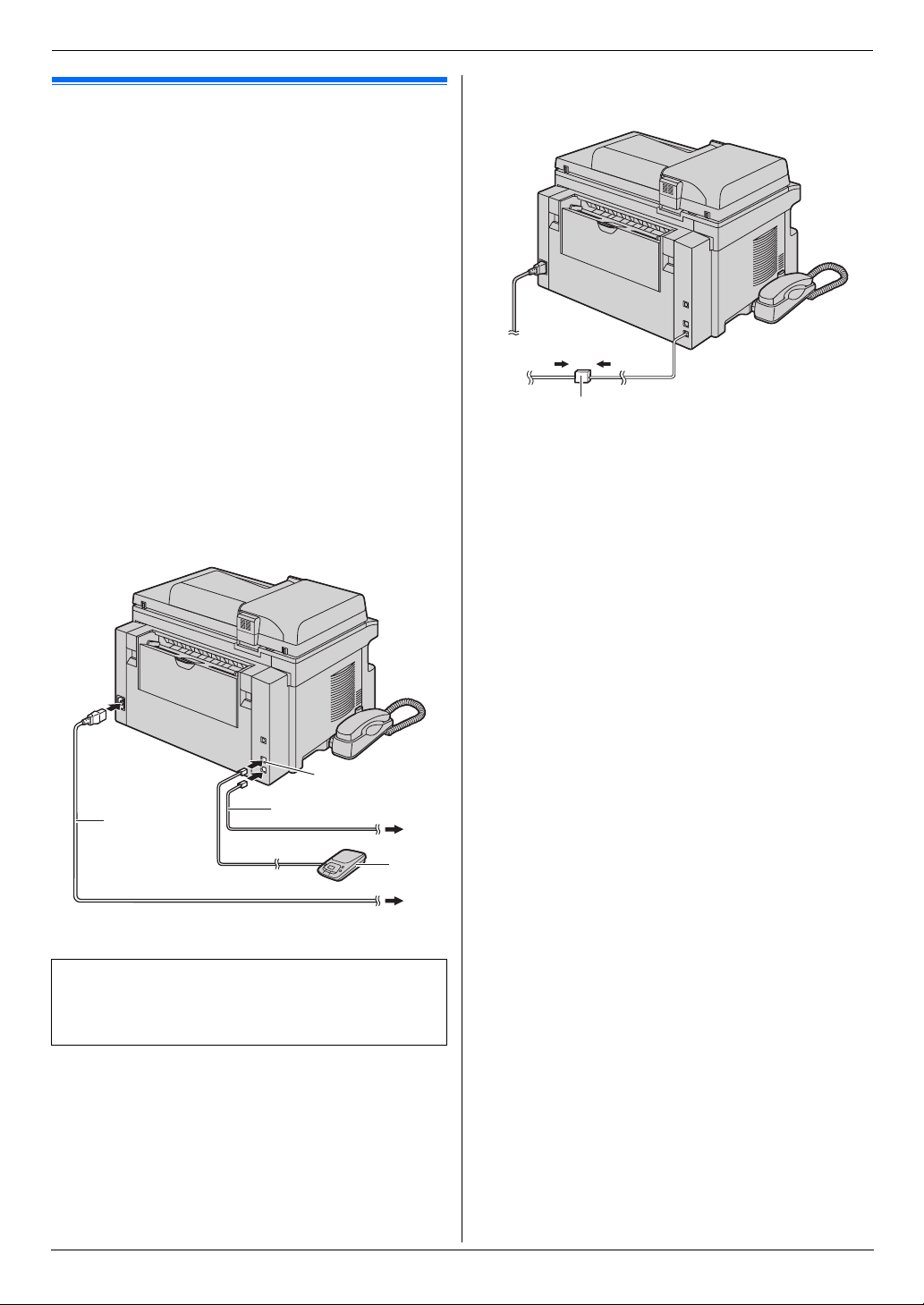
2. Подготовка
2.Подгот овкаСоединения и установка
2.1 Соединения
Осторожно:
L
При эксплуатации аппарата сетевая розетка должна
находится рядом с устройством в легкодоступном
месте.
L
Используйте только телефонный шнур,
поставляемый с аппаратом (только для KX-MB763/KX-
MB773).
L
Не удлиняйте телефонный шнур (только для KXMB763/KX-MB773).
1
Сетевой шнур
L
Подсоедините к сетевой розетке
(220–240 В (V), 50/60 Гц (Hz)).
2
Телефонный шнур
L
Подсоедините к гнезду одноканальной телефонной
линии.
3
Гнездо [EXT
L
Можно подсоединить автоответчик или
дополнительный телефон. Если заглушка
установлена, удалите ее.
4
Автоответчик (не входит в поставку)
*1 Только для KX-MB763/KX-MB773
*1
*1
]
*1
5
фильтр (
(только для KX-MB763/KX-MB773).
), подключите фильтр следующим образом
5
* Изображенная модель – KX-MB773.
3
1
* Изображенная модель – KX-MB773.
Важное замечание для подсоединения USB
L
НЕ подсоединяйте кабель USB, пока не будет выдан
соответствующий запрос программным обеспечением
Multi-Function Station (стр. 24).
Примечание:
L
Если к той же телефонной линии подсоединено любое
другое устройство, данный аппарат может мешать работе
устройства в сети (только для KX-MB763/KX-MB773).
L
Если аппарат используется с компьютером, и ваш
поставщик услуг Интернета рекомендует установить
2
16
4
Page 17
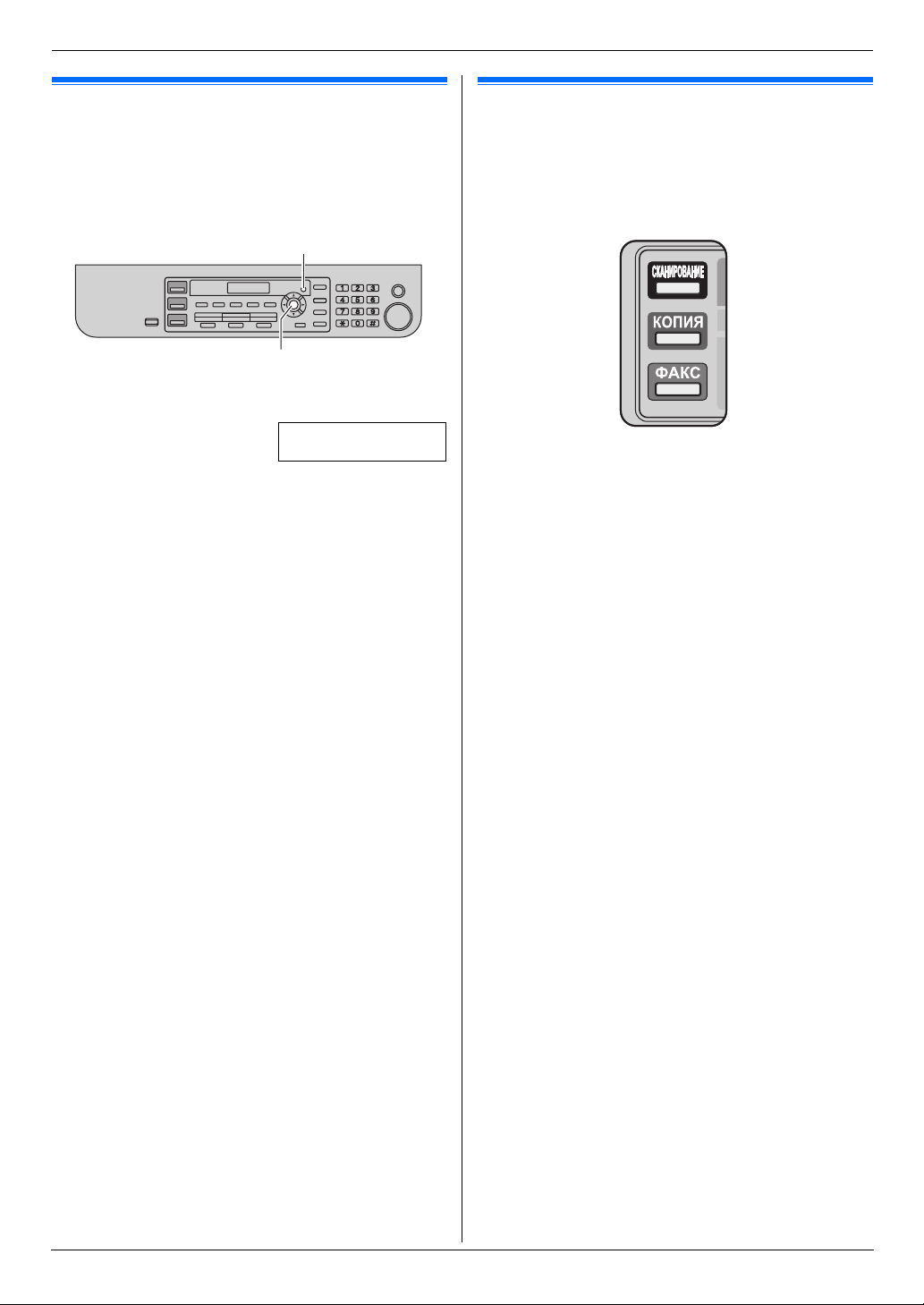
2. Подготовка
2.2 Режим набора номера (только для KX-MB763/KX-MB773)
Если набор номера невозможен (стр. 37), измените эту
настройку в соответствии с услугой, предоставляемой
телефонной компанией.
{МЕНЮ}
{ОК}
1
{
МЕНЮ} i
2
Нажимайте {1} или {2} для выбора нужной настройки.
{1} “
ИМПУЛЬСНЫЙ” (по умолчанию): для импульсного
набора.
{2} “
ТОНАЛЬНЫЙ”: для тонального набора.
3
{ОК}
4
Нажмите {МЕНЮ} для выхода.
{#}{1}{2}{0}
РЕЖ.НАБ.НОМЕРА
=ИМПУЛЬСНЫЙ [V^]
2.3 Выбор режима работы (сканирование/копирование) (факс: только для KX-MB763/KX-MB773)
Нужный режим можно выбрать, нажав одну из следующих
кнопок.
* Изображенная модель – KX-MB763/KX-MB773.
{
СКАНИРОВАНИЕ}: выберите этот режим при
–
использовании аппарата с компьютером в качестве
сканера (стр. 27).
–
{
КОПИЯ}: выберите этот режим при использовании
аппарата в качестве копира (стр. 30).
–{ФАКС}
этот режим при использовании аппарата в качестве факса
(стр. 37).
Примечание:
L
Режим копирования является режимом по умолчанию.
L
Можно изменить режим работы по умолчанию (функция
#463, стр. 53) и таймер возврата к режиму работы по
умолчанию (функция #464, стр. 53) (только для KX-
MB763/KX-MB773).
(только для KX-MB763/KX-MB773)
: выберите
17
Page 18
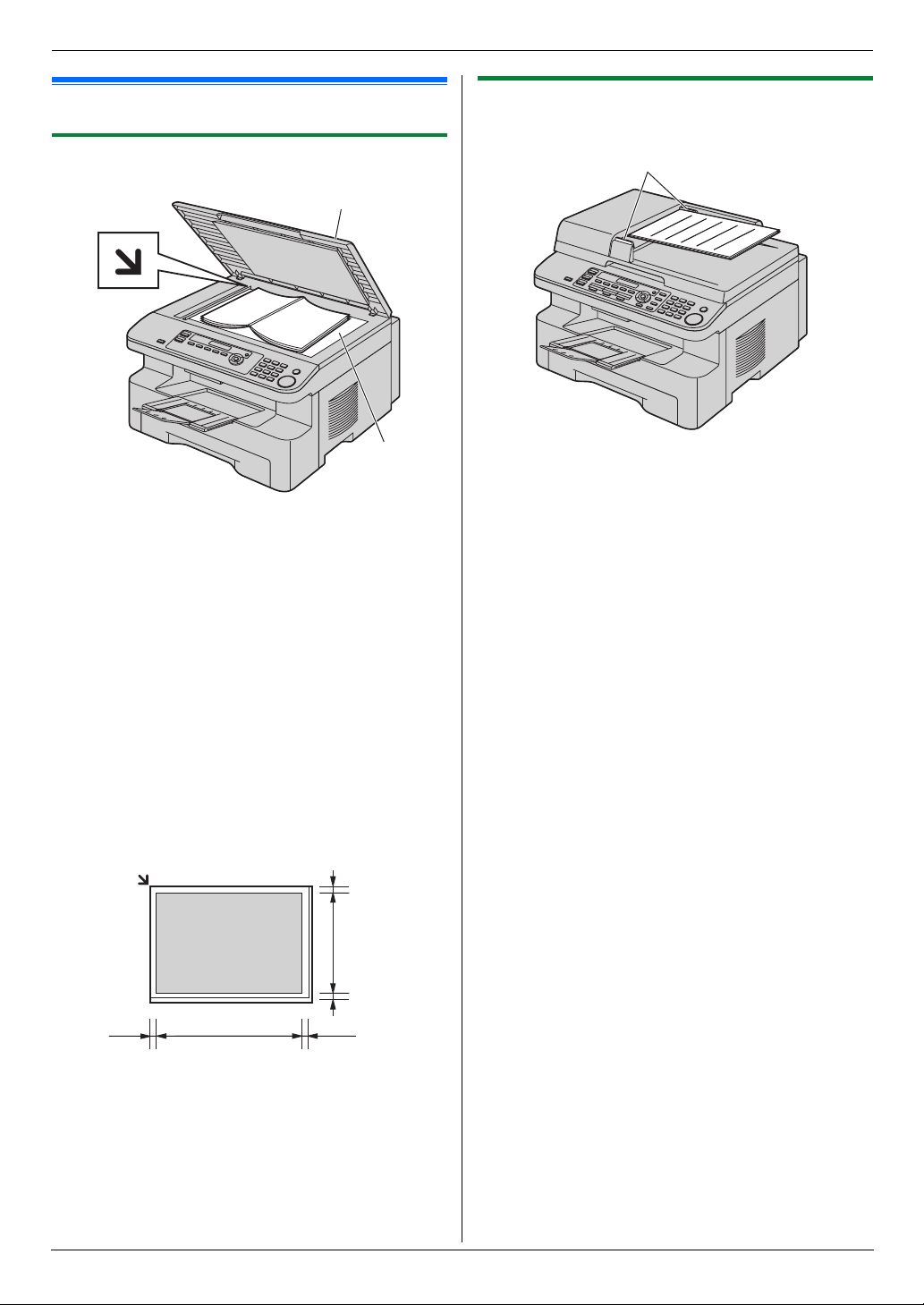
2. Подготовка
Требования к документ у
2.4 Установка оригинала документа
2.4.2 Использование автоматического
податчика документов (только для KX-MB773)
2.4.1 Использование стекла сканера
1
2
1
Откройте крышку для документов (1).
2
Поместите документ ЛИЦЕВОЙ СТОРОНОЙ ВНИЗ на
2
стекло сканера (
документа с углом, на который указывает метка
3
Закройте крышку для документов.
Примечание:
L
Убедитесь, что в автоматическом податчике нет
документов (только для KX-MB773).
L
Осторожно поместите оригинал на стекло сканера, не
нажимая слишком сильно во избежание неполадок.
L
Если оригиналом является толстая книга, не закрывайте
крышку для документов.
L
Убедитесь в том, что чернила, паста-корректор или
жидкость на документе полностью высохли.
L
Ширина сканирования представлена ниже.
Ширина сканирования
L
Сканируется затененная область.
5 мм (mm)
), совместив левый верхний угол
4 мм (mm)
208 мм (mm)
4 мм (mm)
287 мм (mm)
5 мм (mm)
m
1
1
Вставляйте документы (до 20 страниц) ЛИЦЕВОЙ
СТОРОНОЙ ВВЕРХ в податчик, пока не раздастся один
звуковой сигнал.
2
Отрегулируйте положение направляющих документа (1)
по действительному размеру документа.
.
Примечание:
L
Убедитесь, что на стекле сканера нет документов.
L
Убедитесь в том, что чернила, паста-корректор или
жидкость на документе полностью высохли.
L
Удалите с документа скрепки, скобки и т.п.
L
Не устанавливайте документы следующих типов
(копируйте документ с помощью стекла сканера и
установите копию).
– Бумагу с химической обработкой поверхности
(копировальная или безуглеродная бумага для
копирования)
– Электростатически заряженную бумагу
– Скрученную, мятую или рваную бумагу
– Бумагу с поверхностным покрытием
– Бумагу с печатью на обороте, которая видна на
просвет (например, газета)
L
Общая высота стопки документов не должна превышать 4
мм (mm). Если документы превышают емкость
автоматического податчика документов, они могут упасть
или привести к замятию в податчике.
L
Чтобы отправить документ, ширина которого меньше 210
мм (mm), рекомендуется сделать копию оригинала на
бумаге формата A4 или Letter с помощью копировального
аппарата, а затем отправить копию оригинала.
L
Не устанавливайте документы, не удовлетворяющие
требованиям к формату и плотности. Копируйте документ
с помощью стекла сканера и установите копию.
L
Доступный размер документа, плотность документа и
ширина сканирования представлены ниже.
18
Page 19
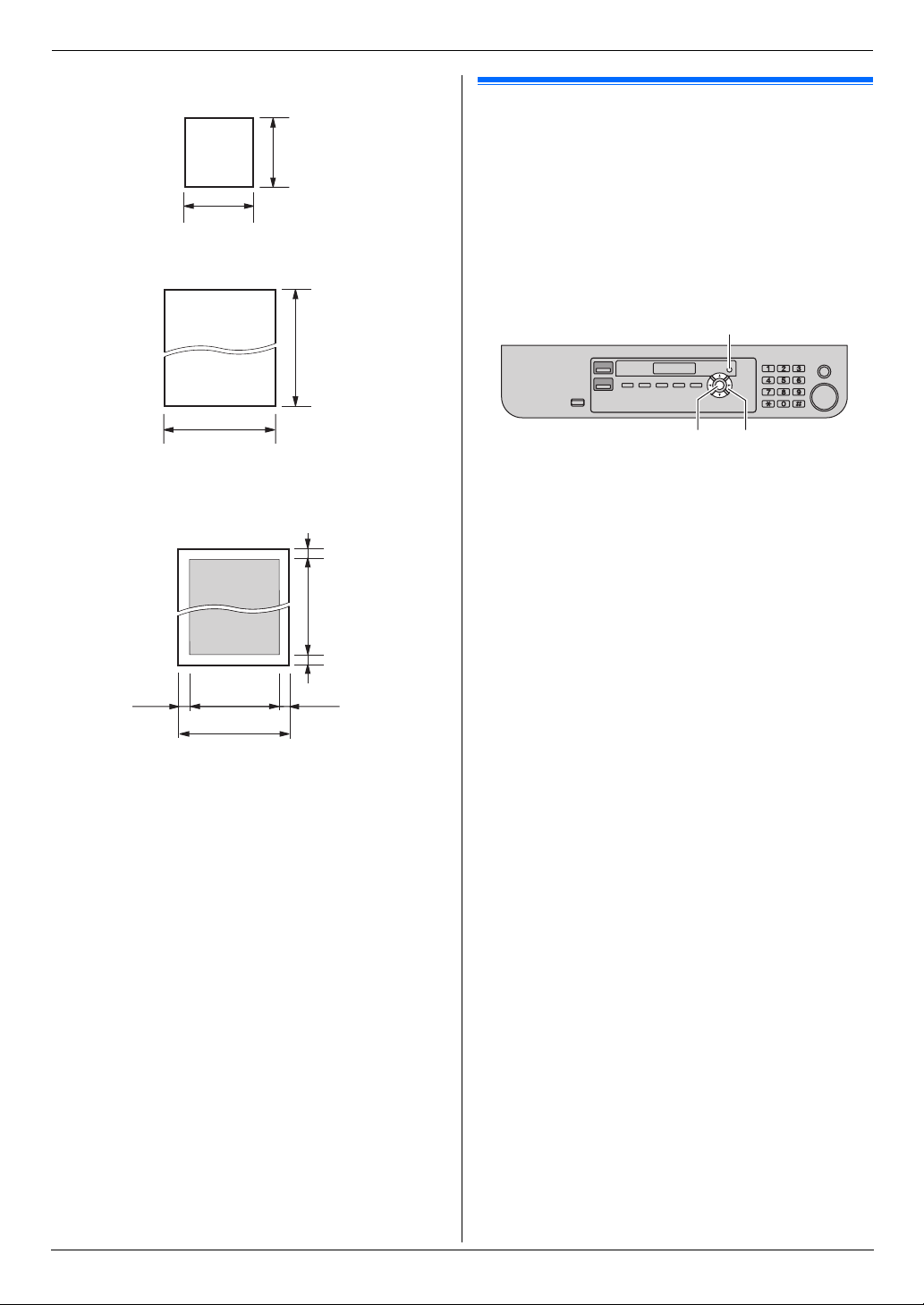
2. Подготовка
Минимальный размер документа
128 мм (mm)
Максимальный размер документа
216 мм (mm)
Ширина сканирования
L
Сканируется затененная область.
128 мм (mm)
600 мм (mm)
5 мм (mm)
Справка
2.5 Функция справки (только для KX- MB763/KX-MB773)
Аппарат содержит полезную информацию по следующим
темам, которую можно распечатать для справочных целей
следующим образом.
–
“
СПИСОК ФУНКЦИЙ
–“ТЕЛ.СПРАВОЧНИК
–“ПРИЕМ ФАКСА
–“ИДЕНТ.ВЫЗЫВ.АБОН
1
Нажимайте {МЕНЮ} до отображения “ПОМОЩЬ”.
2
Нажимайте
записи.
i {ОК}
3
Нажмите {МЕНЮ} для выхода.
{<}
”
или
”
”
”
{МЕНЮ}
{ОК}{<}{>}
{>}
для отображения необходимой
5 мм (mm)
4 мм (mm) 4 мм (mm)
208 мм (mm)
216 мм (mm)
Плотность документа
L
Отдельный лист:
от 60 г/м
L
Несколько листов:
от 60 г/м
2
(g/m2) до 75 г/м2 (g/m2)
2
(g/m2) до 75 г/м2 (g/m2)
19
Page 20
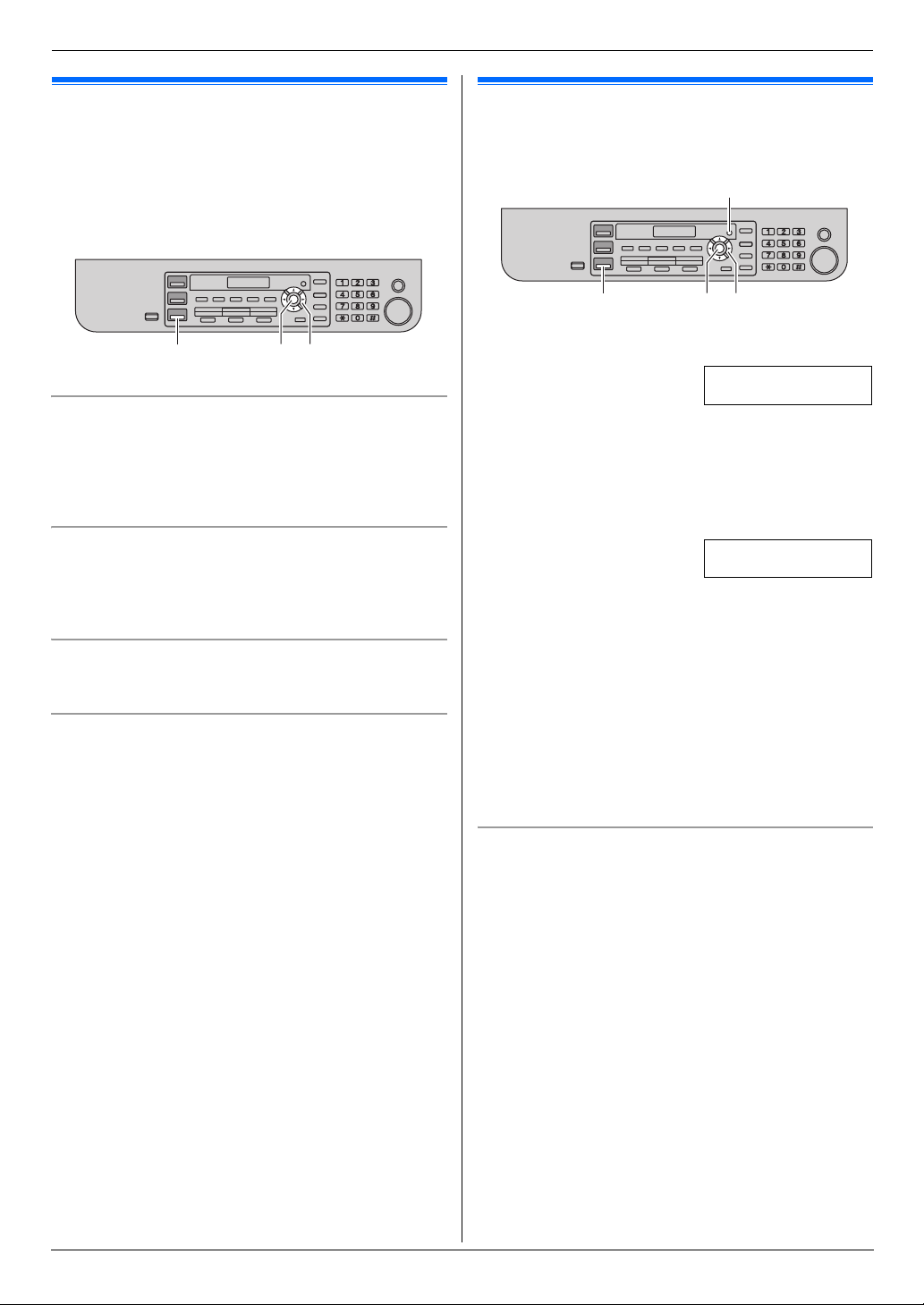
2. Подготовка
Громко сть
2.6 Регулировка громкости (только для KX-MB763/KX-MB773)
Важно:
L
Перед регулировкой громкости установите режим
работы на режим доставки факсов. Если индикатор
{
ФАКС} выключен, включите его, нажав {ФАКС}.
{ФАКС}
Громкость звонка
Когда аппарат находится в режиме ожидания,
или
{^}
.
L
Если на входе документов находятся документы,
громкость регулировать невозможно. Убедитесь, что на
входе нет документов (только для KX-MB773).
Чтобы выключить звонок
Нажимайте
{ОК}
L
L
Мелодия звонка
L
Уровень громкости монитора
При использовании монитора
{V}
до отображения “ЗВОНОК ВЫКЛ=ОК?”. i
Аппарат не звонит.
Чтобы снова включить звонок, нажмите
Можно выбрать одну из 3 мелодий звонка (функция #161,
стр. 52).
{V}{^}{ОК}
нажмите
{V}
{^}
или
нажмите
.
{^}
.
{V}
Начальное программирование
2.7 Дата и время (только для KXMB763/KX-MB773)
{МЕНЮ}
{<}{>}{ОК}{ФАКС}
1
{
2
3
4
Примечание:
МЕНЮ} i
Введите текущий день/месяц/год/час/минуту, выбрав по 2
цифры для каждого значения. Нажимайте
выбрать
Пример: 10 августа, 2007 10:15 PM (12-часовой
формат)
Нажмите {1}{0} {0}{8} {0}{7} {1}{0} {1}{5}.
1.
2.
Нажимайте
{ОК}
Нажмите {МЕНЮ} для выхода.
L
Факсимильный аппарат вашего абонента печатает дату и
время на каждой отправляемой вами странице в
соответствии с датой и временем вашего аппарата.
L
Если после установки даты и времени аппарат находится
в режиме копирования, перейдите в режим доставки
факсов, нажав клавишу {ФАКС}. Установк у даты и
времени вашего аппарата можно проверить на дисплее.
{#}{1}{0}{1} i {ОК}
Д:|01/М:01/Г:07
ВРЕМЯ: 00:00
“AM”
или “PM” или 24-часовой формат времени.
Д:|10/М:08/Г:07
ВРЕМЯ: 10:15
{*}
для выбора “PM”.
{*}
, чтобы
20
Для исправления ошибки
Нажмите
введенному знаку и исправьте его.
{<}
или
{>}
для перевода курсора к неверно
Page 21
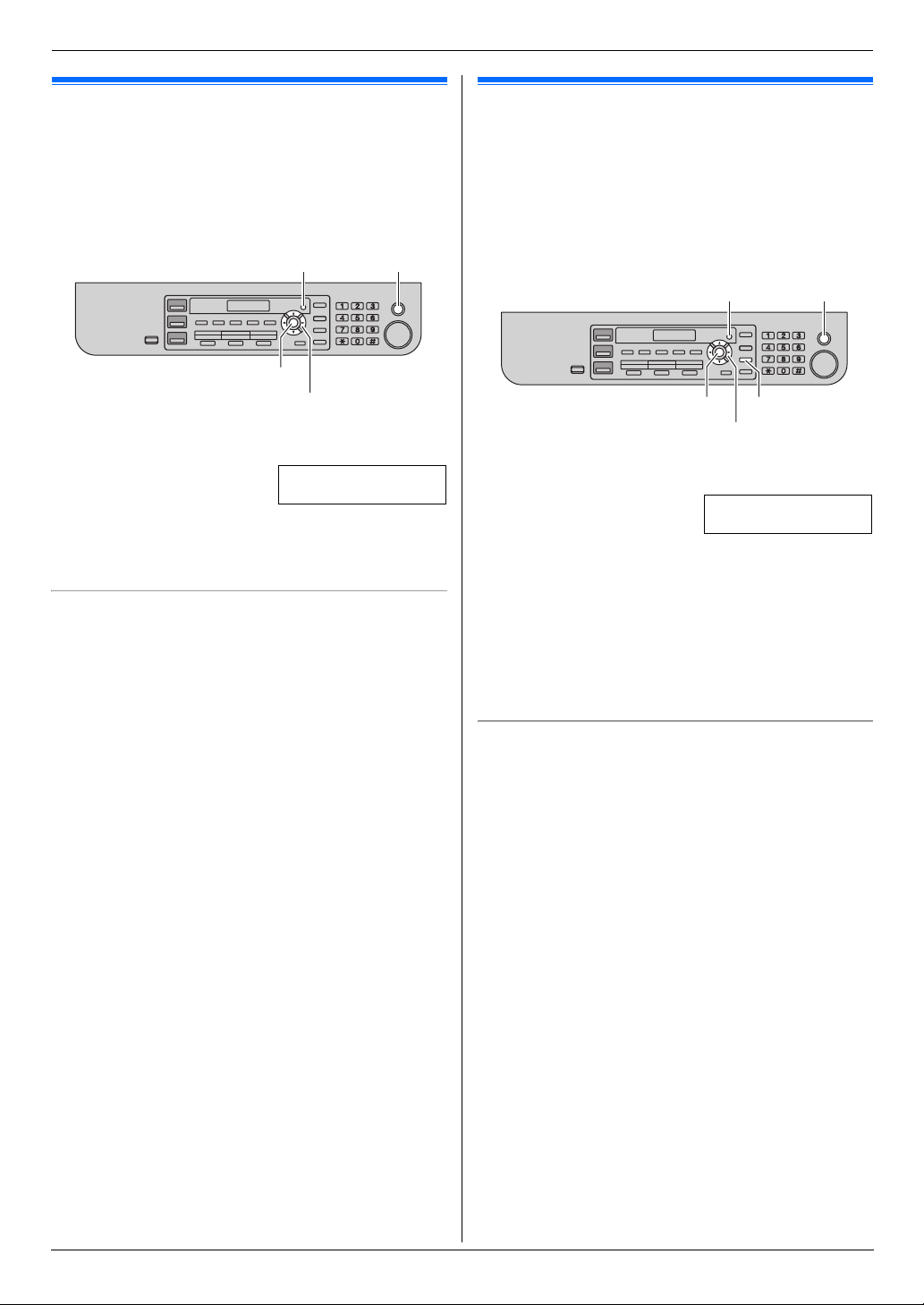
2. Подготовка
2.8 Ваш логотип (только для KXMB763/KX-MB773)
Можно запрограммировать ваш логотип (имя, название
компании и т.д.), чтобы он воспроизводился в верхней части
каждой отправленной страницы.
{МЕНЮ} {СТОП}
{ОК}
{<}{>}
1
{
МЕНЮ} i
2
Введите ваш логотип до 30 знаков (о вводе знаков см. стр.
i {ОК}
59).
3
Нажмите {МЕНЮ} для выхода.
Для исправления ошибки
Нажмите
введенному знаку и исправьте его.
L
Чтобы удалить все знаки, нажмите и удерживайте
{
СТОП}.
{#}{1}{0}{2} i {ОК}
{<}
или
{>}
для перевода курсора к неверно
ЛОГОТИП=|
2.9 Телефонный номер вашего
факса (только для KX-MB763/KX-
MB773)
Можно запрограммировать телефонный номер вашего факса,
чтобы он воспроизводился в верхней части каждой
отправленной страницы.
{МЕНЮ} {СТОП}
{ОК} {ФЛЭШ}
{<}{>}
1
{
МЕНЮ} i
2
Введите телефонный номер вашего факса длиной не
более 20 цифр.
L
Для ввода “+” нажмите
L
Для ввода пробела нажмите
L
Для ввода дефиса нажмите {ФЛЭШ}.
L
Для удаления символа нажмите {СТОП}.
3
{ОК}
4
Нажмите {МЕНЮ} для выхода.
{#}{1}{0}{3} i {ОК}
NO.=|
{*}
.
{#}
.
Для исправления ошибки
Нажмите
введенному знаку и исправьте его.
{<}
или
{>}
для перевода курсора к неверно
L
Чтобы удалить все номера, нажмите и удерживайте
{
СТОП}.
21
Page 22
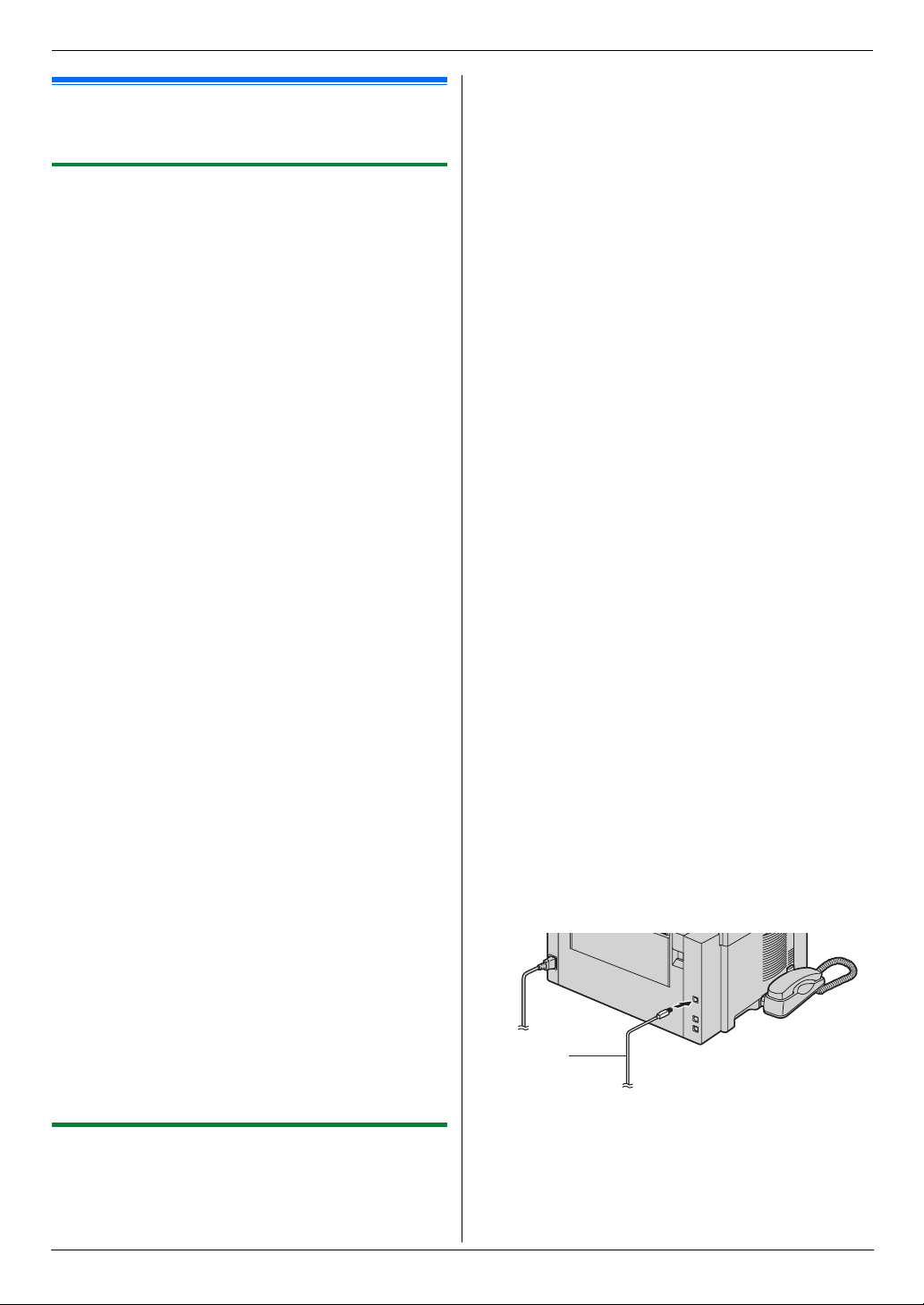
2. Подготовка
2.10 Установка программного обеспечения Multi-Function Station
2.10.1 Необходимая компьютерная среда
С помощью программного обеспечения Panasonic MultiFunction Station аппарат может выполнять следующие
функции:
– печатать на обычной бумаге и наклейках;
– сканировать документы и преобразовывать изображение
в текст с помощью программного обеспечения ОРС
Readiris;
– сканировать из других приложений Microsoft
поддерживающих сканирование TWAIN;
– сохранять, редактировать или удалять записи в
телефонных справочниках с помощью компьютера
(только для KX-MB763/KX-MB773);
– программировать функции с помощью компьютера;
– отправлять, получать факсимильные документы с
помощью компьютера (только для KX-MB763/KX-MB773).
Для использования программного обеспечения Multi-Function
Station на вашем компьютере требуется следующее:
Операционная система:
ОС Windows 98/Windows Me/Windows 2000/Windows
XP/Windows Vista™
ЦП:
Windows 98: Pentium® 90 МГц (MHz) или выше
Windows Me: Pentium 150 МГц (MHz) или выше
Windows 2000: Pentium 166 МГц (MHz) или выше
Windows XP: Pentium 300 МГц (MHz) или выше
Windows Vista: современный процессор (x86) 800 МГц (MHz)
или выше
ОЗУ:
Windows 98: 24 Мбайта (MB) (рекомендуется 32 Мбайта (MB)
или больше)
Windows Me: 32 Мбайта (MB) (рекомендуется 64 Мбайта (MB)
или больше)
Windows 2000: 64 Мбайта (MB) или больше
Windows XP: 128 Мбайт (MB) или больше
Windows Vista: 512 Мбайт (MB) или больше
Другое оборудование:
Дисковод CD-ROM
Жесткий диск, не менее 150 Мбайт (MB) свободного
пространства
Интерфейс USB
Предупреждение:
L
Для соблюдения соответствия ограничениям на
излучение пользуйтесь только экранированным кабелем
USB.
Примечание:
L
Если ваш компьютер оборудован скоростным
интерфейсом USB 2.0, обязательно пользуйтесь
высокоскоростным кабелем для USB 2.0.
2.10.2 Установка программного обеспечения
Multi-Function Station на компьютер
L
Установите программное обеспечение Multi-Function
Station (Компакт-диск) до подсоединения аппарата к
компьютеру с помощью кабеля USB. Если аппарат
®
Windows®,
подсоединен к компьютеру с помощью кабеля USB до
установки программного обеспечения Multi-Function
[
Station, отображается диалоговое окно
]
нового оборудования
закрыть его.
L
В данном руководстве приводятся примеры экранов
операционной системы Windows XP,
предназначенные только для справки.
L
Примеры экранов в данном руководстве могут
несколько отличаться от экранов фактического
продукта.
L
Функции программного обеспечения и внешний вид
могут быть изменены без уведомления.
1
Запустите Windows и закройте все остальные
приложения.
L
Для установки программного обеспечения MultiFunction Station пользователи Windows 2000, Windows
XP и Windows Vista должны войти в систему в
качестве администратора.
2
Вставьте прилагаемый компакт-диск в устройство для
чтения компакт-дисков.
L
Если отображается диалоговое окно [Выберите
]
, выберите необходимый язык для
язык
использования в этом программном обеспечении.
Щелкните [OK].
L
Если установка не начинается автоматически:
[
Щелкните
“
D:\Install
компакт-дисков). Щелкните
(Если вы не знаете, какая буква соответствует
устройству для чтения компакт-дисков, запустите
Проводник Windows и определите букву устройства.)
3
[
Простая установка
Начинается установка.
L
4
После запуска программы установки выполняйте
инструкции на экране.
5
При появлении диалогового окна [Тип соединения]
выберите
[
Далее
L
Открывается диалоговое окно [Подключите
устройство
6
Подсоедините аппарат через кабель USB (1), затем
нажмите
пуск]. Выберите [Выполнить...]. Введите
” (где “D:” – буква устройства для чтения
[
Соединить с помощью USB-кабеля.]. i
]
[
Далее].
. Щелкните [Отмена], чтобы
[OК]
]
]
.
Мастер
.
1
* Изображенная модель – KX-MB763/KX-MB773.
L
После подсоединения аппарата к компьютеру модель
определяется автоматически.
L
При необходимости имя аппарата можно изменить.
7
Щелкните [Устан овка] и следуйте инструкциям на
экране.
22
Page 23
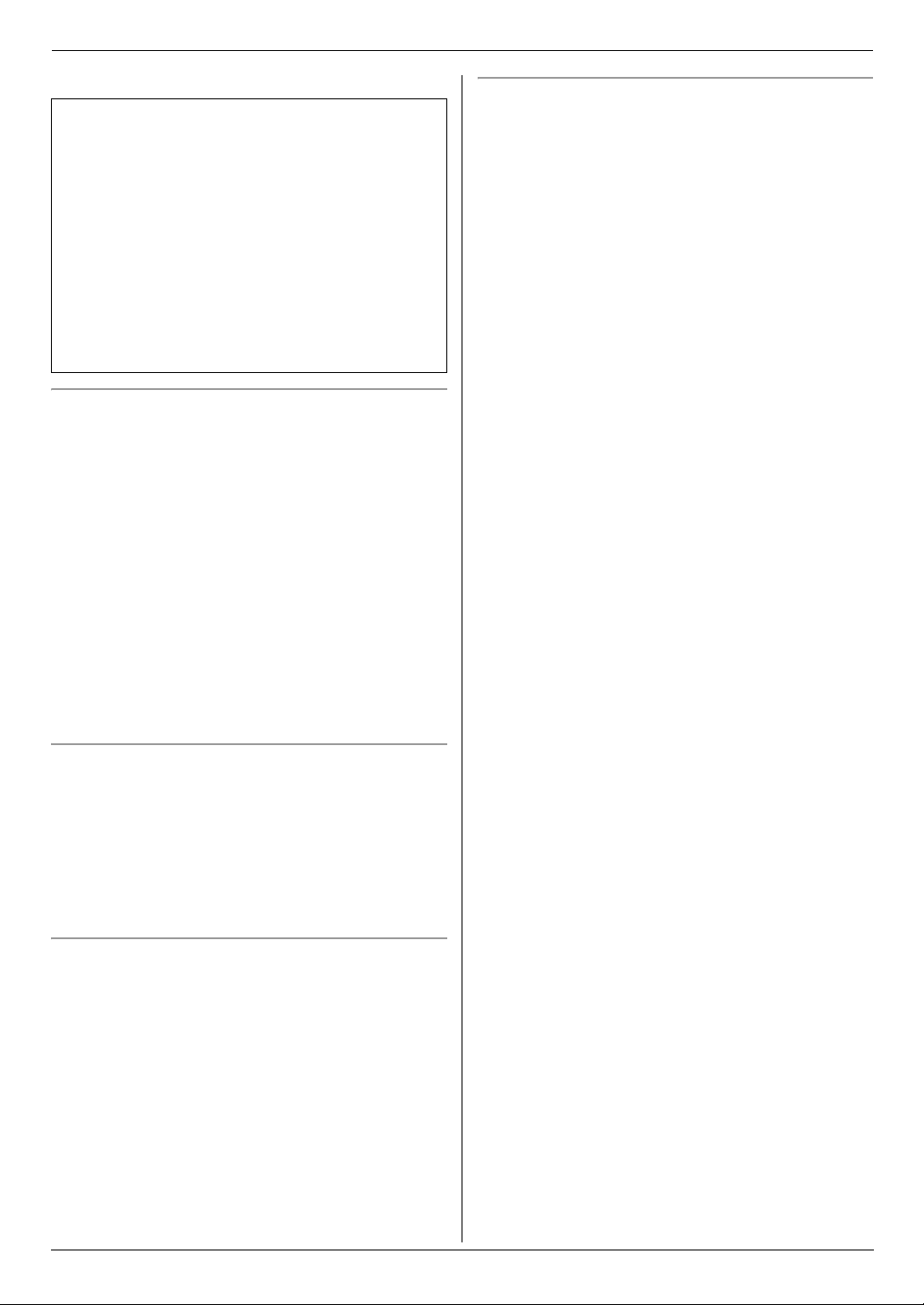
L
Файлы копируются на ваш компьютер.
Важное замечание
Если используется операционная система Windows XP или
Windows Vista, то после подсоединения аппарата с
помощью кабеля USB может появиться сообщение. Это не
является неисправностью, и программное обеспечение не
приведет к возникновению проблем с операционной
системой. Установку можно продолжить. Отображается
сообщение:
L
Для пользователей Windows XP
“Устанавливаемое программное обеспечение не
тестировалось на совместимость с Windows XP.”
L
Для пользователей Windows Vista
“Установить программное обеспечение для данного
устройства?”
Просмотр или установка инструкции по эксплуатации на
компакт-диске
1.
Запустите Windows и вставьте прилагаемый компакт-диск
в устройство для чтения компакт-дисков.
2.
Нажмите [Инструкция по эксплуатации], а затем для
просмотра или установки инструкции по эксплуатации в
формате PDF следуйте инструкциям на экране.
L
Для их просмотра необходима программа Adobe®
®
.
Reader
Примечание:
L
Если при установке программного обеспечения Multi-
Function Station появляется сообщение, предлагающее
вставить компакт-диск с операционной системой, вставьте
его в устройство чтения компакт-дисков.
L
Если вы установили инструкцию по эксплуатации, ее
можно просмотреть в любой момент из
запуска Multi-Function Station.
[o]
средства
2. Подготовка
Удаление программного обеспечения
Для удаления программного обеспечения Multi-Function
Station пользователи Windows 2000, Windows XP и Windows
Vista должны войти в систему в качестве администратора.
1.[пуск] i [Все программы] или [Программы] i
[
Panasonic] i имя аппарата i [Удалить или
Изменить
2.[Удалить] i [Далее]. Затем следуйте инструкциям на
экране.
Примечание:
L
Чтобы удалить любой компонент, выберите [Изменить] и
нажмите кнопку
инструкциям на экране.
]
[
Далее] на шаге 2. Затем следуйте
Использование другого аппарата с компьютером
Необходимо добавить драйвер принтера для каждого
аппарата следующим образом.
[
пуск] i [Все программы] или [Программы] i
[
Panasonic] i имя аппарата i [Добавить драйвер
принтера
Примечание:
L
Для модификации программного обеспечения
После установки можно в любое время выбрать компоненты
для установки.
Для изменения программного обеспечения Multi-Function
Station пользователи Windows 2000, Windows XP и Windows
Vista должны войти в систему в качестве администратора.
1.
2.[пуск] i [Все программы] или [Программы] i
]
. Затем следуйте инструкциям на экране.
Одновременно подсоединить более одного аппарата к
компьютеру невозможно.
Запустите Windows и вставьте прилагаемый компакт-диск
в устройство для чтения компакт-дисков.
[
Panasonic] i имя аппарата i [Удал ить или
] i [
Изменить
инструкциям на экране.
Изменить] i [Далее]. Затем следуйте
23
Page 24
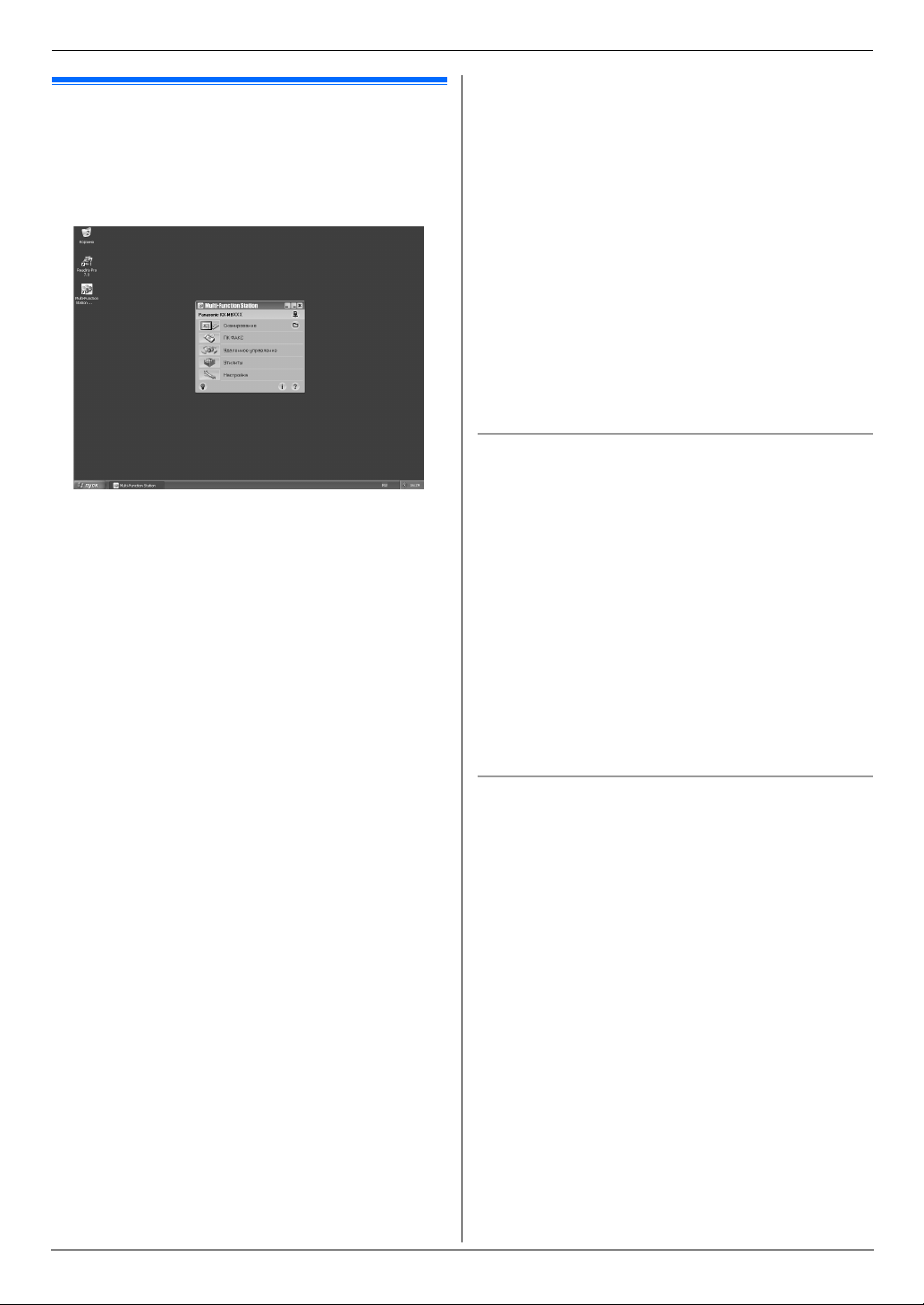
2. Подготовка
2.11 Запуск программного обеспечения Multi-Function Station
[
пуск] i [Все программы] или [Программы] i
[
Panasonic] i имя аппарата i [Multi-Function Station
Отображается Multi-Function Station.
L
* Изображенная модель – KX-MB773.
[
Сканирование] (стр. 28)
L
Для сканирования и отображения отсканированных
изображений.
L
Для сканирования и создания файла изображения.
L
Для сканирования и отправки по электронной почте.
L
Для сканирования и преобразования изображения в
редактируемый текст.
[
ПК ФАКС] (только для KX-MB763/KX-MB773)
L
Для отправки документа, созданного на компьютере (стр.
40).
L
Для отображения документа, полученного на компьютер
(стр. 46).
[
Удаленное управление] (стр. 60)
L
Для программирования функций.
L
Для сохранения, редактирования или удаления записей в
справочниках.
L
Для сохранения информации об абоненте в
справочниках.
L
Для просмотра записей в журнале или в списке
вызывавших абонентов.
L
Для сохранения или удаления элементов для передачи по
рассылке.
[
Утилиты
L
Для запуска приложения Программа просмотра МФУ (стр.
28).
L
Для запуска приложения Статус устройства (стр. 61).
L
Для запуска приложения ОРС (стр. 28).
[
Настройка] (стр. 24)
L
Для изменения общих настроек.
L
Для изменения настроек сканирования.
[o]
L
Для получения подробных инструкций по программному
обеспечению Multi-Function Station.
L
Для просмотра инструкции по эксплуатации.
[p]
L
Для отображения подсказок.
*1
*1
*1
*1
]
[n]
Для отображения информации о программном
L
обеспечении Multi-Function Station.
*1 Тол ько для KX-MB763/KX-MB773
Примечание:
]
L
С помощью приложения Статус устройства можно
проверить подсоединение аппарата к компьютеру (стр.
61).
L
Функции компьютера (печать, сканирование и т.д.) могут
действовать неправильно в следующих ситуациях:
– Если аппарат подсоединен к компьютеру, собранному
пользователем.
– Если аппарат подсоединен к компьютеру через карту
PCI или другую карту расширения.
– Если аппарат подсоединен к другому оборудованию
(например, к концентратору USB или к
интерфейсному адаптеру) и не подсоединен
непосредственно к компьютеру.
Для изменения настроек
Настройку программного обеспечения Multi-Function Station
можно изменить предварительно.
1.
Выберите [Настройка] в приложении Multi-Function
Station.
2.
Щелкните нужную вкладку и измените настройки. i
[OK]
Общие
]
[
– Дисплей программы запуска: для выбора типа
отображения программы запуска.
– Путь ОРС: для выбора программного обеспечения ОРС.
[
Сканирование
– Сохранить в: для выбора папки сохранения
отсканированного изображения.
– Просмотр/Файл/E-mail/OPC/Выборочный: для изменения
настроек приложения сканирования Multi-Function Station.
Выбор приложения электронной почты по умолчанию
Приложение электронной почты по умолчанию используется
при выполнении операции “4.1.3 Сканирование для отправки
по электронной почте”, стр. 27. Приложение электронной
почты по умолчанию можно выбрать следующим образом.
Для Windows XP:
1.[пуск] i [Панель управления] i [Свойства
обозревателя
почта
2.
Выберите MAPI-совместимое приложение электронной
почты (например,
Эти шаги могут различаться в зависимости от
L
используемой операционной системы.
]
] i [
Программы] i [Электронная
]
[
Outlook Express] и т.п.). i [OK
]
24
Page 25
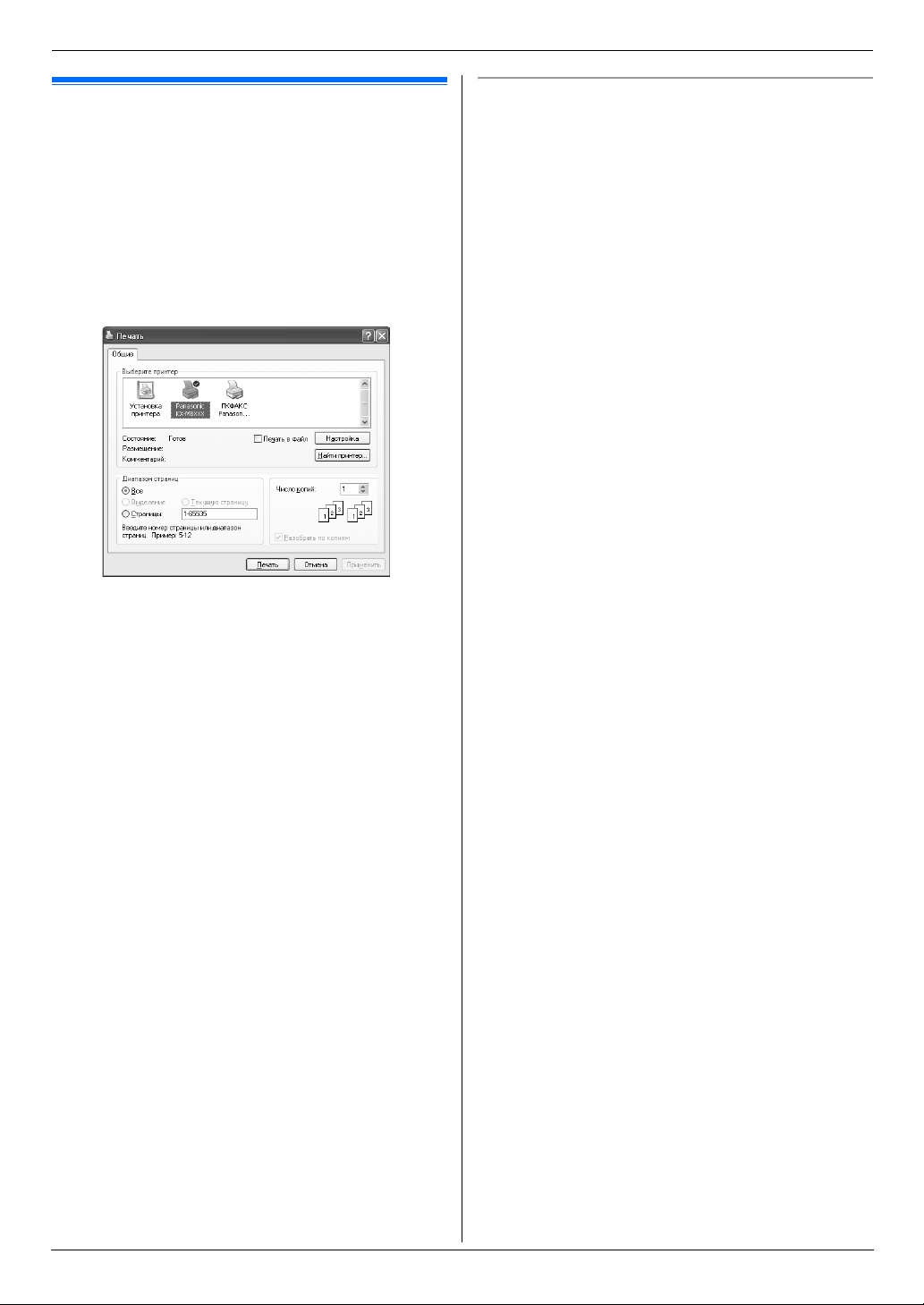
3.Пр интерПринтер
3.1 Печать из приложений Windows
Вы можете напечатать файл, созданный в приложении
Windows. Например, для печати из приложения WordPad
выполните следующие действия.
1
Откройте документ, который вы хотите напечатать.
2
Выберите [Печать...] в меню [Файл].
L
Открывается диалоговое окно [Печать].
Чтобы узнать подробнее о диалоговом окне
[
Печать], щелкните [?], а затем на одном из
элементов окна.
3. Принтер
Установка свойств принтера
Настройки принтера можно изменить на шаге 3. До
приобретения больших партий рекомендуется проверять
бумагу (особенно ее специальные форматы и типы) в
аппарате.
Можно изменить или отобразить настройки на следующих
вкладках:
[
Основные] формат бумаги, тип материала, число страниц
на листе и т.д.
[
Вывод] число копий, сортировка и т.д.
[
Качество] разрешение, контрастность, функция экономии
тонера и т.д.
[
Эффекты] водяной знак, наложение.
[
Профиль] сохранение необходимых настроек, выбора
сохраненных настроек и т.д.
[
Поддержка] информация о версии.
Примечание:
L
При печати с компьютера функция экономии тонера на
вкладке
тонера аппарата (функция #482, стр. 53).
[
Качество] переопределяет настройку экономии
Примечание:
L
Для Microsoft PowerPoint® выберите [Цвет] или
[
установите флажок
чтобы цветной текст печатался в оттенках серого.
3
Выберите имя аппарата в качестве активного принтера.
L
Если при установке имя аппарата было изменено,
выберите имя из списка.
L
Для изменения настроек принтера выполните
следующие действия.
Для Windows 98/Windows Me:
Щелкните [Свойства], затем щелкните нужную
вкладку. Измените настройки принтера и щелкните
[OK]
.
Для Windows 2000:
Щелкните нужную вкладку и измените настройки
принтера.
Для Windows XP/Windows Vista:
Щелкните [Настройка], затем щелкните нужную
вкладку. Измените настройки принтера и щелкните
[OK]
.
4
Нажмите [Печать] или [OK].
L
Аппарат начинает печать.
Примечание:
L
Об остановке печати с аппарата см. на стр. 61.
L
О загрузке бумаги см. стр. 13, 26.
L
При использовании входного лотка ручной подачи
загрузите бумагу для печати после выполнения шага 4.
L
Подробнее о характеристиках бумаги см. стр. 81.
L
При возникновении ошибки печати автоматически
запускается приложение Статус устройства,
отображающее сведения об ошибке.
Оттенки серого] в окне печати,
25
Page 26
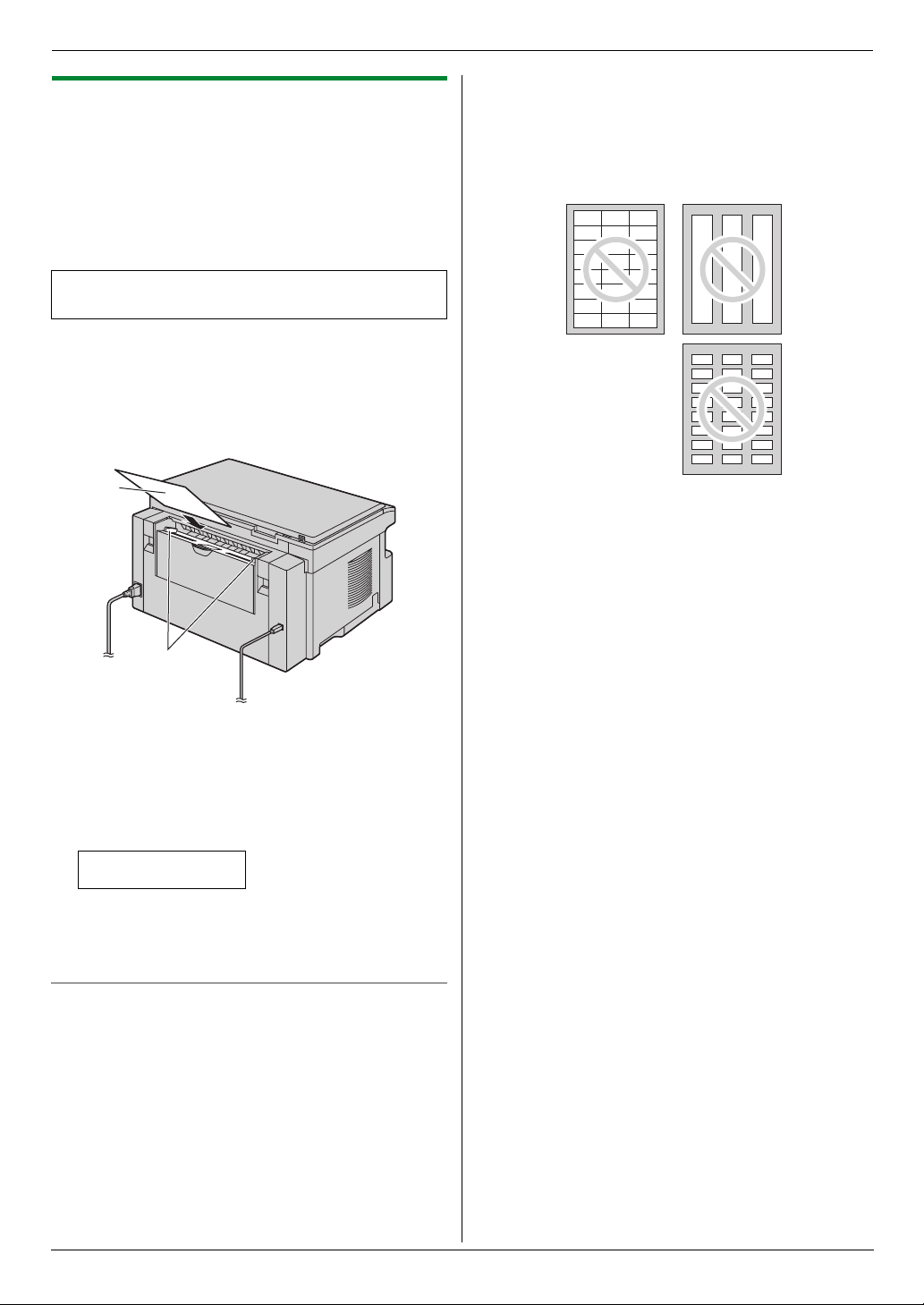
3. Принтер
3.1.1 Использование входного лотка ручной
подачи
Печать можно осуществлять на обычной бумаге и наклейках.
Входной лоток ручной подачи используется для печати с
помощью компьютера и одновременно в нем может
находиться одна страница. При печати нескольких страниц
добавьте следующую страницу после первой поданной в
аппарат страницы.
L
Информацию о бумаге для печати см. на стр. 81.
Загрузите бумагу для печати после начала печати с
помощью компьютера.
1
Отрегулируйте положение направляющих документа (1)
по формату бумаги для печати.
2
Вставляйте бумагу стороной печати вниз (2) до тех пор,
пока аппарат не захватит бумагу, и вы не услышите один
звуковой сигнал.
2
L
Не используйте наклейки следующих типов:
– Наклейки со складками, поврежденные или
отстающие от листа-основы.
– Любые листы наклеек, имеющие свободные участки, с
которых удалена часть наклеек.
– Наклейки, не полностью покрывающие лист-основу.
1
Примечание:
L
Если бумага вставлена неправильно, ее следует
поправить, так как иначе она может замяться.
L
Убедитесь, что аппарат захватывает бумагу для печати,
как указано в шаге 2. На дисплее появляется следующее
сообщение.
БУМВВХЛОТ#2
ДЛЯ ПЕЧ НА ПК
L
Чтобы использовать входной лоток ручной подачи,
необходимо изменить источник бумаге на вкладке
[
Основные] во время настройки свойств принтера (стр.
25). Кроме того, можно выбрать нужный тип носителя.
Печать на наклейках
Используйте наклейки, предназначенные для лазерной
печати. Мы рекомендуем следующее:
®
Avery
5160/5161/5162/5163/5164/5165/5167/5168
®
XEROX
LWH100/LWH110/LWH120/LWH130/LWH140
L
Для печати используйте входной лоток ручной
подачи.
L
При печати листы с наклейками загружаются по
одному листу стороной печати вниз.
L
После печати извлеките все наклейки из аппарата.
26
Page 27
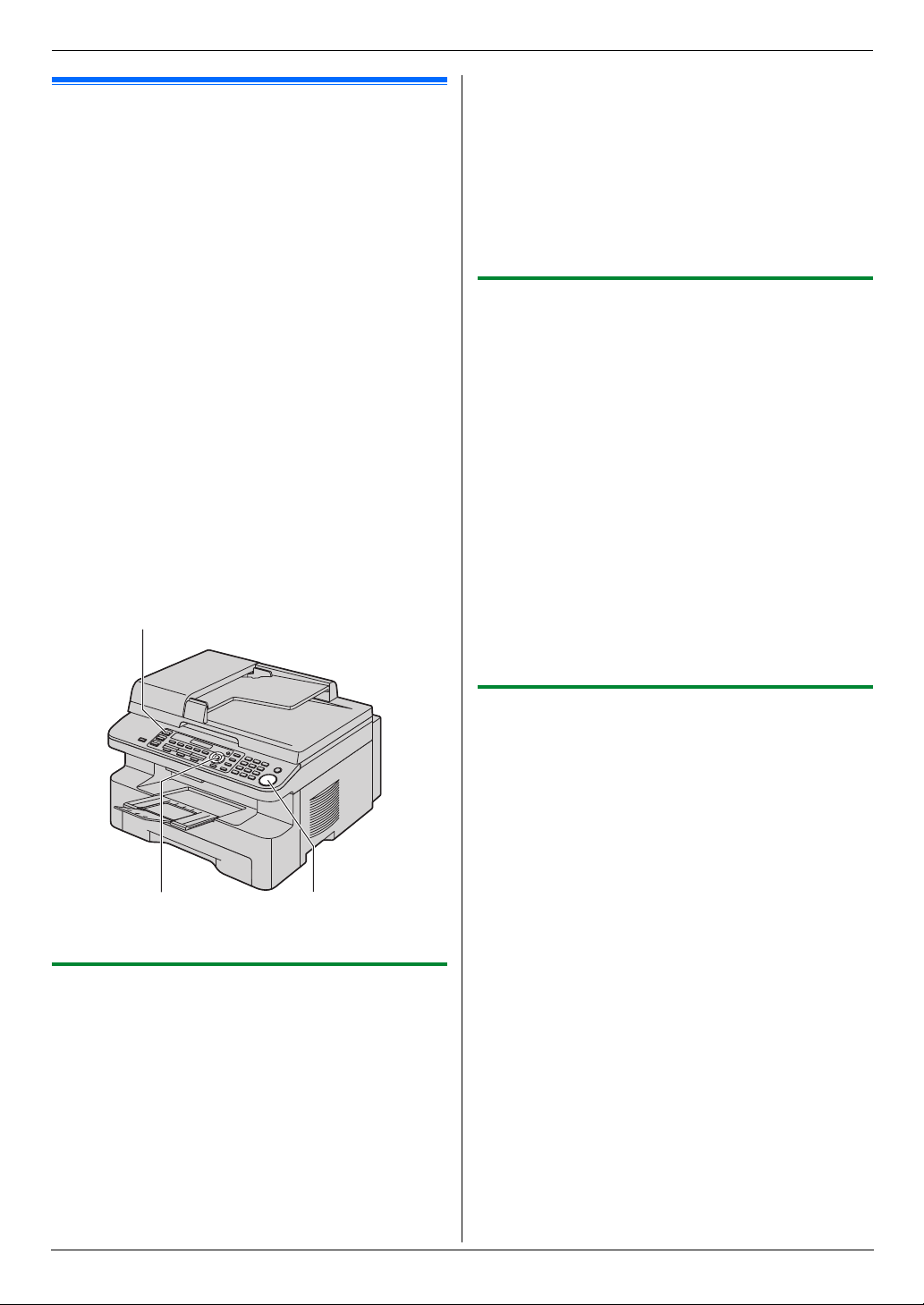
4. Сканер
4.Ск анерСканер
4.1 Сканирование с аппарата (сетевое сканирование)
Документ можно легко отсканировать с помощью панели
управления на аппарате. В зависимости от способа
применения отсканированного изображения выберите
следующие режимы сканирования.
– Просмотр с помощью приложения Программа просмотра
МФУ (Программа просмотра)
– Сохранение в качестве файла на компьютер (Файл)
– Отправка в качестве прикрепленного файла на адрес
электронной почты (Эл. почта)
– Использование программного обеспечения ОРС (ОРС)
Примечание:
L
Для сетевого сканирования можно предварительно
установить необходимый режим сканирования (функция
#493, стр. 58).
L
Сканированное изображение автоматически сохраняется
в папке, выбранной в окне
L
При сканировании документа для получения лучшего
результата рекомендуется использовать стекло сканера, а
не автоматический податчик документов (только для KX-
MB773).
L
Не открывайте крышку для документов при сканировании
документа с помощью автоматического податчика
документов (только для KX-MB773).
{СКАНИРОВАНИЕ}
[
Настройка].
Сканированное изображение отображается в окне
L
[
Программа просмотра МФУ] после сканирования.
Тем не менее, при выборе формата PDF в качестве
формата файла запустится связанное программное
обеспечение для открытия файла PDF.
Примечание:
L
Об остановке сканирования см. на стр. 61.
L
Можно сохранять изображения в форматах TIFF, JPEG,
BMP или PDF.
L
Требования к документу см. на стр. 18.
4.1.2 Сканирование для сохранения в качестве
файла
1
Вставьте оригинал (стр. 18).
2
{
СКАНИРОВАНИЕ
3
Нажимайте
4
Нажимайте
5
При необходимости измените настройки сканирования
(тип сканирования/разрешение/формат
файла/яркость/контрастность/размер сканированного
изображения). Нажмите
{^}
для выбора нужной настройки. i {ОК} i {CTAPT
L
Сканированное изображение автоматически
сохраняется в папке, выбранной в окне
Об изменении папки см. на стр. 24.
Примечание:
L
Об остановке сканирования см. на стр. 61.
L
Можно сохранять изображения в форматах TIFF, JPEG,
BMP или PDF.
{V}
{V}
}
или
{^}
для выбора “ФАЙЛ”. i {ОК
или
{^}
для выбора “USB HOST”. i {ОК
{>}
, а затем нажимайте
}
{V}
или
[
Настройка].
}
}
{ОК}{V}{^}{>}
* Изображенная модель – KX-MB773.
{CTAPT}
4.1.1 Сканирование в приложение Программа
просмотра МФУ
1
Вставьте оригинал (стр. 18).
2
{
СКАНИРОВАНИЕ
3
Нажимайте
4
Нажимайте
5
При необходимости измените настройки сканирования
(тип сканирования/разрешение/формат
файла/яркость/контрастность/размер сканированного
изображения). Нажмите
{^}
для выбора нужной настройки. i {ОК} i {CTAPT
{V}
{V}
}
или
{^}
для выбора “ПРОСМОТР”. i {ОК
или
{^}
для выбора “USB HOST”. i {ОК
{>}
, а затем нажимайте
{V}
или
4.1.3 Сканирование для отправки по
электронной почте
С помощью программного обеспечения для работы с
электронной почтой, установленного на компьютер,
отсканированное изображение можно отправить на адрес
электронной почты в качестве прикрепленного файла.
1
Вставьте оригинал (стр. 18).
2
{
3
4
5
}
Примечание:
}
}
СКАНИРОВАНИЕ
Нажимайте
Нажимайте
При необходимости измените настройки сканирования
(тип сканирования/разрешение/формат
файла/яркость/контрастность/размер сканированного
изображения). Нажмите
{^}
для выбора нужной настройки. i {ОК} i {CTAPT
L
Автоматически запустится программное обеспечение
для работы с электронной почтой, и отсканированное
изображение будет вложено в новое сообщение
электронной почты.
L
Об остановке сканирования см. на стр. 61.
L
Можно сохранять изображения в форматах JPEG или
PDF.
{V}
{V}
}
или
{^}
для выбора “E-MAIL”. i {ОК
или
{^}
для выбора “USB HOST”. i {ОК
{>}
, а затем нажимайте
{V}
}
}
или
}
27
Page 28

4. Сканер
4.1.4 Сканирование в программное
обеспечение ОРС
С помощью программного обеспечения ОРС можно
преобразовывать изображение в текстовые данные и затем
редактировать их в текстовом редакторе. Программное
обеспечение ОРС Readiris можно установить во время
установки Multi-Function Station.
1
Вставьте оригинал (стр. 18).
2
{
СКАНИРОВАНИЕ
3
Нажимайте
4
Нажимайте
5
При необходимости измените настройки сканирования
(тип сканирования/разрешение/формат
файла/яркость/контрастность/размер сканированного
изображения). Нажмите
{^}
для выбора нужной настройки. i {ОК} i {CTAPT
L
Сканированное изображение отображается в окне
ОРС после сканирования.
Примечание:
L
Можно сохранять изображения в форматах TIFF, JPEG
или BMP.
L
Для получения подробных инструкций относительно ОРС
щелкните
[
}
{V}
или
{V}
или
Помощъ].
{^}
для выбора “ОРС”. i {ОК
{^}
для выбора “USB HOST”. i {ОК
{>}
, а затем нажимайте
{V}
}
или
4.2 Сканирование с компьютера (обычное сканирование)
Примечание:
L
При сканировании документа для получения лучшего
результата рекомендуется использовать стекло сканера, а
не автоматический податчик документов (только для KX-
MB773).
L
Не открывайте крышку для документов при сканировании
документа с помощью автоматического податчика
документов (только для KX-MB773).
}
4.2.1 Использование приложения
сканирования Multi-Function Station
При щелчке на значок приложения после сканирования
автоматически запускается выбранное приложение.
}
1
Вставьте оригинал (стр. 18).
2
Запустите приложение Multi-Function Station. i
[
Сканирование
3
Щелкните значок нужного приложения.
L
При нажатии [Выборочный] запускается
предварительно запрограммированное приложение.
L
Для отмены сканирования во время сканирования
документов щелкните
Примечание:
L
Для каждого приложения можно предварительно
изменить настройки сканирования (стр. 24).
L
При наведении курсора на значок приложения настройки
сканирования могут отображаться в качестве подсказки.
L
Требования к документу см. на стр. 18.
]
[
Отмена].
4.2.2 Использование приложения Программа
просмотра МФУ
1
Вставьте оригинал (стр. 18).
2
Запустите приложение Multi-Function Station.
3
[
Утилиты] i [Просмотр
L
Открывается окно [Программа просмотра МФУ].
4
Нажмите значок [Сканировать] в окне [Программа
просмотра МФУ
L
Откроется диалоговое окно имени аппарата.
5
При необходимости измените настройки сканирования на
компьютере.
L
Для предварительного просмотра изображения
нажмите
страница. Можно перетащить рамку, чтобы
определить сканируемую область. Чтобы изменить
режим сканирования, а также настройки яркости,
контрастности и т.д., нажмите [Просмотр] для
обновления сканированного изображения.
При использовании автоматического податчика
документов (только для KX-MB773) установите
документ еще раз, прежде чем обновлять
сканированное изображение.
6
[
Сканировать
L
При предварительном просмотре изображения,
сканированного с помощью автоматического
]
.
[
Просмотр]. Отображается только первая
]
]
28
Page 29

податчика документов на этапе 5, установите
[
документ еще раз и нажмите
для KX-MB773).
L
Сканированное изображение отображается в окне
[
Программа просмотра МФУ] после сканирования.
L
Для сохранения сканированного изображения
выберите
L
Для отмены сканирования во время сканирования
документа щелкните
Примечание:
L
Изображения можно отображать в приложениях,
поддерживающих форматы TIFF, JPEG, PCX, DCX и BMP.
L
Можно сохранять изображения в форматах TIFF, JPEG,
PCX, DCX, BMP или PDF.
L
Если кнопка [Выбрать...] отображается в [Устройство-
адресат
из списка, а затем нажмите
Кнопка
только один драйвер принтера.
L
Вы можете перемещать, копировать и удалять файл или
страницу.
[
Сохранить как...] в меню [Файл].
[
]
, нажмите [Выбрать...], чтобы выбрать аппарат
[
Выбрать...] не отображается, если установлен
Сканировать] (только
Отмена].
[OK]
.
4.2.3 Использование других приложений
В программное обеспечение Multi-Function Station входит
драйвер для TWAIN-совместимого сканера. Вы можете
сканировать и с помощью других приложений,
поддерживающих TWAIN-сканирование. Например,
выполните следующее.
1
Вставьте оригинал (стр. 18).
2
Запустите приложение, поддерживающее сканирование
TWAIN.
3
Выберите [Получить Изображение] в меню [Файл].
L
Откроется диалоговое окно имени аппарата.
4
При необходимости измените настройки сканирования на
компьютере.
Сканированное изображение отображается в окне
L
приложения после сканирования.
L
Для отмены сканирования во время сканирования
документа щелкните
Примечание:
L
В зависимости от используемого приложения вид может
незначительно различаться.
L
Если кнопка [Выбрать...] отображается в [Устройство-
адресат
из списка, а затем нажмите
Кнопка
только один драйвер принтера.
i [
Сканировать
]
, нажмите [Выбрать...], чтобы выбрать аппарат
[
Выбрать...] не отображается, если установлен
[
Отмена].
[OK]
]
.
4. Сканер
29
Page 30

5. Копир
5.Ко пирКопирование
5.1 Изготовление копии
Незаконные копии
L
Копирование определенных документов является
противоправным действием.
Копирование определенных документов может быть
незаконным в вашей стране. Виновные могут
подвергаться наказанию в виде штрафа и/или лишения
свободы. Ниже перечислены документы, копирование
которых может быть незаконным в вашей стране.
– Денежные знаки
– Банковские билеты и чеки
– Банковские и государственные облигации и ценные
бумаги
– Паспорта и удостоверения личности
– Материалы, защищенные авторскими правами, или
торговые марки без договоренности с их
обладателями
– Почтовые марки и другие платежные средства
Приведенный список не является исчерпывающим, и
не предполагается никакой ответственности за его
полноту или точность. В случае возникновения
сомнений обратитесь к вашему юрисконсульту.
Уведомление:
L
Во избежание изготовления нелегальных копий
устанавливайте аппарат в таком месте, где он будет
постоянно находиться под наблюдением.
5.1.1 Использование стекла сканера
5
{
CTAPT
}
Аппарат начинает копирование.
L
6
После завершения копирования нажмите {СТОП} для
сброса настроек, установленных на шаге 3 и 4.
Примечание:
L
Об остановке копирования см. на стр. 61.
L
Можно изменить режим работы по умолчанию (функция
#463, стр. 53) и таймер возврата к режиму работы по
умолчанию (функция #464, стр. 53) (только для KX-
MB763/KX-MB773).
L
Если индикатор {ABTOOTBET ФАКСА} горит, прием
факсов может осуществляться аппаратом автоматически
даже в режиме копирования (только для KX-MB763/KX-
MB773).
Выбор разрешающей способности
1.
Нажимайте {РАЗРЕШЕНИЕ}.
“
ТЕКСТ/ФОТО”: для текста и фотографий.
–
–
“
ТЕКСТ”: только для текста.
“
ФОТО”: для фотографий, темных рисунков и т.д.
–
2.{ОК
}
Примечание:
L
Разрешение по умолчанию можно изменить (функция
#461, стр. 57).
Выбор контрастности
Эту настройку можно регулировать в зависимости от яркости
документа. Доступны 5 уровней (от светлого до темного).
Нажимайте {КОНТРАСТ}. i {ОК
Примечание:
L
Можно сохранить предыдущую настройку контрастности
(функция #462, стр. 53).
}
{КОПИЯ}
{КОНТРАСТ}
{CTAPT}
{СТОП}
{ОК}
{РАЗРЕШЕНИЕ}
1
Если индикатор {КОПИЯ} выключен, включите его, нажав
{
КОПИЯ}.
2
Вставьте оригинал (стр. 18).
3
При необходимости измените разрешение и
контрастность в зависимости от типа документа.
L
О выборе разрешения смотрите стр. 30.
L
О выборе контрастности смотрите стр. 30.
4
При необходимости введите число копий (до 99).
30
Page 31

5. Копир
5.1.2 Использование автоматического
податчика документов (только для KX-MB773)
{КОПИЯ}{СТОП}
{CTAPT}
1
Если индикатор {КОПИЯ} выключен, включите его, нажав
{
КОПИЯ}.
2
Вставьте оригинал (стр. 18).
3
При необходимости измените разрешение и
контрастность в зависимости от типа документа.
L
О выборе разрешения смотрите стр. 30.
L
О выборе контрастности смотрите стр. 30.
4
При необходимости введите число копий (до 99).
5
{
CTAPT
}
Аппарат начинает копирование.
L
6
После завершения копирования нажмите {СТОП} для
сброса настроек, установленных на шаге 3 и 4.
Примечание:
L
Об остановке копирования см. на стр. 61.
5.2 Другие функции копирования
L
Убедитесь, что индикатор {КОПИЯ} включен.
5.2.1 Увеличение/уменьшение документа
1
Вставьте оригинал (стр. 18).
2
Нажимайте {МАСШТАБ} для выбора степени
увеличения/уменьшения, которая подходит для размера
документа и бумаги для печати.
“
МАСШТАБ=100%
–
–“50%
–“200%
–“97%(LTR>A4)
–“94%(A4>LTR)
–“83%(LGL>A4)
–“78%(LGL>LTR)
3
{ОК}
4
При необходимости введите число копий (до 99). i
{
5
После окончания копирования нажмите {СТОП} для
сброса этой функции.
Примечание:
L
Копия увеличения/уменьшения не доступна для функций
быстрой копии документа (стр. 32), плаката (стр. 33) или
“N в 1” (стр. 33).
L
Можно сохранить предыдущую настройку
масштабирования (увеличения/уменьшения) (функция
#468, стр. 57).
L
При копировании с помощью стекла сканера
увеличивает только правый верхний угол документа,
начиная с отметки m на аппарате.
L
При использовании стекла сканера
уменьшить всю область документа в формате Legal.
L
При копировании с помощью автоматического
податчика документов
центр верхней части документа. Чтобы сделать
увеличенную копию нижней части документа,
переверните документ и сделайте копию (только для KX-
MB773).
”
”
L
При выборе “МАСШТАБ=100%” нажимайте
для единовременного изменения степени
увеличения/уменьшения на 1% от “25%” до “400%”.
Кроме того, можно более точно указать необходимое
значение в процентах с помощью кнопок набора
номера.
CTAPT
}
”
”
”
”
”
вы не сможете
аппарат увеличивает только
{V}
или
аппарат
{^}
31
Page 32

5. Копир
Пример: Копия, увеличенная на 150%
1
Использование стекла сканера (
Оригинал Увеличенная копия
):
1
Использование автоматического податчика документов
(только для KX-MB773):
Оригинал Увеличенная копия
Пример: Копия, уменьшенная на 70%
1
Использование стекла сканера (
Оригинал Уменьшенная копия
):
1
Использование автоматического податчика документов
(только для KX-MB773):
Оригинал Уменьшенная копия
5.2.2 Копирование 2-х сторонних документов
на 1 страницу (функция быстрой копии
документа) (только стекло сканера)
Можно создавать копии обеих сторон 2-х сторонних
документов и распечатывать их на той же стороне бумаги.
Документы не уменьшаются для соответствия бумаге для
печати, поэтому данная функция полезна для копирования
документов небольших размеров, например визиток.
1
Вставьте оригинал (стр. 18).
L
Чтобы сделать копию в альбомной ориентации,
установите оригинал в альбомной ориентации. Чтобы
сделать копию в книжной ориентации, установите
оригинал в книжной ориентации.
L
Область сканирования изменяется в соответствии с
настройкой, выбранной на шаге 3. Подробнее см. в
следующей таблице. Сканируется затененная
область.
2
Нажимайте {ОПЦИИ} для выбора “КАРТА”. i {ОК
3
Нажимайте
оригиналов
4
Нажимайте
“
АЛЬБОМНАЯ” или “КНИЖНАЯ”. i {ОК
5
При необходимости введите число копий (до 99). i
{
CTAPT
L
6
Чтобы продолжить сканирование, положите следующий
документ на стекло сканера и нажмите
операцию, пока не будут отсканированы все документы.
L
L
7
После окончания копирования нажмите {СТОП} для
сброса этой функции.
Оригинал Компоновка страницы
“
2 НА 1
{V}
или
{^}
для выбора числа документов
“
2 НА 1”, “4 НА 1” или “8 НА 1”. i {ОК
{V}
или
{^}
для выбора компоновки страницы
}
}
Аппаратом сканируется 1 страница.
{ОК}
Аппарат начинает копирование.
Чтобы начать копирование, в любой момент можно
{
нажать
CTAPT}.
”“
АЛЬБОМНАЯ
}
. Повторяйте
”
}
32
4 НА 1
“
КНИЖНАЯ
“
”“
АЛЬБОМНАЯ
“
КНИЖНАЯ
”
”
”
Page 33

Оригинал Компоновка страницы
“
8 НА 1
”“
Примечание:
L
Можно сохранить предыдущую настройку компоновки
страницы (функция #467, стр. 57).
АЛЬБОМНАЯ
“
КНИЖНАЯ
”
”
5.2.3 Создание копии в формате плаката
(функция плаката) (только стекло сканера)
Можно создавать копии, разделенные на 4 (“2 × 2”) или 9 (“3
”
) частей, чтобы получить увеличенные копии отдельных
× 3
частей. После этого их можно склеить, чтобы сделать плакат.
L
Чтобы сделать копию в книжной ориентации,
установите оригинал в книжной ориентации. Чтобы
сделать копию в альбомной ориентации, установите
оригинал в альбомной ориентации.
2
Нажимайте {ОПЦИИ} для выбора “N НА 1”. i {ОК
3
Нажимайте
оригиналов
4
Нажимайте
“
КНИЖНАЯ” или “АЛЬБОМНАЯ”. i {ОК
5
При необходимости введите число копий (до 99).
6
При использовании стекла сканера:
1.
2.
При использовании автоматического податчика
документов (только для KX-MB773):
{
CTAPT
7
После окончания копирования нажмите {СТОП} для
сброса этой функции.
{V}
или
{^}
для выбора числа документов
“
2 НА 1”, “4 НА 1” или “8 НА 1”. i {ОК
{V}
или
{^}
для выбора компоновки
}
{
CTAPT
}
Аппаратом сканируется 1 страница.
L
Положите следующий документ на стекло сканера и
{ОК}
нажмите
отсканированы все документы.
L
Аппарат начинает копирование.
L
Чтобы начать копирование, в любой момент
можно нажать
}
. Повторяйте операцию, пока не будут
{
CTAPT}.
5. Копир
}
}
1
Вставьте оригинал (стр. 18).
2
Нажимайте {ОПЦИИ} для выбора “ПОСТЕР”. i {ОК
3
Нажимайте
i {ОК}
4
При необходимости введите число копий (до 99). i
{
CTAPT
5
После окончания копирования нажмите {СТОП} для
сброса этой функции.
Примечание:
L
Можно сохранить предыдущую настройку компоновки
страницы (функция #467, стр. 57).
{V}
или
{^}
для выбора “2 × 2” или “3 × 3”.
}
5.2.4 Копирование нескольких страниц на 1
страницу (функция “N в 1”)
Можно сэкономить бумагу, выбрав копирование 2, 4 или 8
страниц на 1 странице. Документы уменьшаются для
соответствия бумаге для печати.
1
Вставьте оригинал (стр. 18).
Оригинал Компоновка страницы
“
2 НА 1
”“
“
4 НА 1
”“
}
8 НА 1
“
”“
КНИЖНАЯ
АЛЬБОМНАЯ
“
КНИЖНАЯ
“
АЛЬБОМНАЯ
КНИЖНАЯ
АЛЬБОМНАЯ
“
”
”
”
”
”
”
33
Page 34

5. Копир
Примечание:
L
Можно сохранить предыдущую настройку компоновки
страницы (функция #467, стр. 57).
5.2.5 Сортировка нескольких копий
Аппарат может выполнять сортировку нескольких копий,
следуя порядку страниц оригинала.
1
Вставьте оригинал (стр. 18).
2
Нажимайте {СОРТИРОВКА} для отображения “ВКЛ.”.
3
{ОК}
4
Введите число копий (до 99).
5
При использовании стекла сканера:
{
CTAPT
1.
2.
При использовании автоматического податчика
документов (только для KX-MB773):
{
CTAPT
6
После окончания копирования нажмите {СТОП} для
сброса этой функции.
Пример: Изготовление двух копий 4-страничного
оригинала
}
Аппаратом сканируется 1 страница.
L
Положите следующий документ на стекло сканера и
{ОК}
нажмите
отсканированы все документы, а затем нажмите
{
CTAPT}.
L
Аппарат начинает копирование.
}
. Повторяйте операцию, пока не будут
4
3
2
1
4
4
3
3
4
3
2
1
2
2
1
1
При работе с функцией “N в 1”
1.
Установите оригинал и введите нужные настройки для
копии “N в 1” (шаги 2–4 на “5.2.4 Копирование нескольких
страниц на 1 страницу (функция “N в 1”)”, стр. 33).
2.
Нажмите {СОРТИРОВКА} для отображения “ВКЛ.” и
продолжите копирование (шаги 3–6 на “5.2.5 Сортировка
нескольких копий”, стр. 34).
Сохранение копии
Сделанную копию можно зарезервировать;
– когда аппарат печатает документы с компьютера.
– когда аппарат печатает полученные факсы (только для
KX-MB763/KX-MB773).
1.
Вставьте оригинал (стр. 18).
2.
При отображении “ПК ПЕЧАТАЕТ” или “ИДЕТ ПЕЧАТЬ”
{
(только для KX-MB763/KX-MB773) нажмите
3.
Выполните необходимые настройки для таких функций,
как число копий, разрешение, увеличение и макет
страницы. i {CTAPT
L
Отображается “КОПИР-Е ЗАРЕЗЕР.”. Копирование
начнется после текущего задания печати.
Функция настройки пробной печати (только KX-MB773)
Чтобы сначала создать 1 набор сортированных копий,
{
нажимайте
ПЕЧАТЬ
копий”, стр. 34). Аппаратом будет создан 1 набор
отсортированной копии, после чего он на время остановится,
чтобы пользователь мог проверить качество выполнения
копии. Если копия выполнена правильно, для продолжения
копирования нажмите
В противном случае нажмите
самого начала.
СОРТИРОВКА} для отображения “ПРОБ.
”
(шаг 2 в разделе “5.2.5 Сортировка нескольких
}
{
CTAPT}.
{
СТОП} и начните заново с
КОПИЯ}.
Отсортированные
страницы
Примечание:
L
При выполнении сортировки копий аппарат сохраняет
документы в памяти. Если при этом память заполняется,
распечатываются только сохраненные страницы.
При работе с функцией плаката
1.
Установите оригинал и введите нужные настройки для
копии в формате плаката (шаги 2–3 на “5.2.3 Создание
копии в формате плаката (функция плаката) (только
стекло сканера)”, стр. 33).
2.
Нажмите {СОРТИРОВКА} для отображения “ВКЛ.” и
продолжите копирование (шаги 3–6 на “5.2.5 Сортировка
нескольких копий”, стр. 34).
Не отсортированные
страницы
34
Page 35

6. Телефон (только для KX-MB763/KX-MB773)
6.Те лефон (только для KX-MB763/KX- MB773)Автоматический набор номера
6.1 Сохранение записей для функции однокнопочного набора и в телефонном справочнике
В аппарате имеется функция однокнопочного набора (6
записей) и телефонный справочник (100 записей).
L
Станции 1 и 2 также можно использовать как клавиши
рассылки (стр. 39).
L
Убедитесь, что индикатор {ФАКС} включен.
Кнопки станций
{МЕНЮ} {СТОП}{ТЕЛ КНИГА}
{V}{^}{>}{ОК}{ФАКС}
{НИЖ.РЕГИCTP}
6.1.1 Сохранение записи для однокнопочного
набора номера
1
Нажимайте {МЕНЮ} до отображения “ТЕЛЕФОН.СПРАВ-
ИК
”
.
2
Нажмите одну из клавиш однокнопочного набора.
Для станций 1–2:
1.
Нажмите одну из клавиш станций.
Пример: СТАНЦИЯ 1
2.{ОК
}
Для станции 3:
Нажмите клавишу станции.
Для станций 4–6:
Нажмите {НИЖ.РЕГИCTP}, а затем нажмите одну из
клавиш станций.
3
Введите имя до 16 знаков (о вводе знаков см. стр. 59). i
{ОК}
4
Введите телефонный номер до 32 цифр. i {ОК
L
Для программирования других записей повторите
шаги с 2 по 4.
5
{
СТОП
}
Примечание:
L
Дефис или пробел в телефонном номере считается за две
цифры.
6.1.2 Сохранение записей в телефонном
справочнике
1
Нажимайте {МЕНЮ} до отображения “ТЕЛЕФОН.СПРАВ-
”. i {>}
ИК
РЕЖ НАБ Н-РА[V^]
}
2
Введите имя до 16 знаков (о вводе знаков см. стр. 59). i
{ОК}
3
Введите телефонный номер до 32 цифр. i {ОК
Для программирования других записей повторите
L
шаги с 2 по 3.
4
{
МЕНЮ
}
Примечание:
L
Дефис или пробел в телефонном номере считается за две
цифры.
}
6.1.3 Редактирование сохраненной записи
1
{
ТЕЛ КНИГА
2
Нажимайте
записи.
3
При необходимости отредактируйте имя. Подробнее о
процедуре сохранения см. на стр. 35.
4
При необходимости отредактируйте телефонный номер.
Подробнее о процедуре сохранения см. на стр. 35.
{ОК}
}
{V}
i {
МЕНЮ} i
или
{^}
для отображения необходимой
{*}
i {ОК}
i
6.1.4 Удаление записи
1
{
ТЕЛ КНИГА
2
Нажимайте
записи.
L
Чтобы отменить удаление, нажмите {СТОП}.
3
{ОК}
}
{V}
i {
МЕНЮ} i
или
{^}
для отображения необходимой
{#}
6.2 Голосовой вызов с использованием функции однокнопочного набора и телефонного справочника
До использования этой функции занесите нужные имена и
номера телефонов в память для пользования функцией
однокнопочного набора и в телефонный справочник (стр. 35).
6.2.1 Использование функции однокнопочного
набора
1
Нажмите {МОНИTOP} или снимите трубку.
2
Нажмите одну из клавиш однокнопочного набора.
Для станций 1–3:
Нажмите клавишу станции.
Для станций 4–6:
Нажмите {НИЖ.РЕГИCTP}, а затем нажмите клавишу
станции.
L
Аппарат начинает набирать номер автоматически.
6.2.2 Использование телефонного
справочника
1
Нажмите {ТЕЛ КНИГА}.
L
Убедитесь, что на входе документов нет документов.
35
Page 36

6. Телефон (только для KX-MB763/KX-MB773)
2
Нажимайте
записи.
3
Нажмите {МОНИTOP} или снимите трубку.
L
Поиск записи по первой букве
Пример:“
{
ТЕЛ КНИГА
1.
2.
Нажмите
справочник.
3.
Нажимайте {5} до отображения любого имени,
начинающегося с
L
4.
Нажимайте
L
L
{V}
или
{^}
для отображения необходимой
Аппарат начинает набирать номер автоматически.
LISA
”
}
{V}
или
{^}
, чтобы открыть телефонный
“L”
(о вводе знаков см. на стр. 59).
Для поиска символов нажмите
{V}
или
{^}
для отображения “LISA”.
Для прекращения поиска нажмите {СТОП}.
Чтобы позвонить отображаемому абоненту, нажмите
{
МОНИTOP} или снимите трубку.
{*}
.
36
Page 37

7.Фа кс (только для KX-MB763/KX-MB773)Отправка факсов
7.1 Отправка факса вручную
7.1.1 Использование стекла сканера
С помощью стекла сканера можно отправить страницу из
брошюры или страницу небольшого размера, которую нельзя
отправить, используя автоматический податчик документов
(только для KX-MB773).
{ФАКС}
{КОНТРАСТ}
{РАЗРЕШЕНИЕ}
{БЫСТРОЕ СКАНИРОВАНИЕ}
* Изображенная модель – KX-MB763.
1
Если индикатор {ФАКС} выключен, включите его, нажав
{
ФАКС}.
2
Вставьте оригинал (стр. 18).
3
При необходимости измените разрешение и
контрастность в зависимости от типа документа.
L
О выборе разрешения смотрите стр. 37.
L
О выборе контрастности смотрите стр. 37.
4
Наберите номер факса.
L
При отправке одной страницы перейдите к шагу 7.
L
При отправке нескольких страниц перейдите к
следующему шагу.
5
Нажмите {БЫСТРОЕ СКАНИРОВАНИЕ} для
сканирования документа в память.
Пример: СТР. =01 01%
6
Положите следующую страницу на стекло сканера. i
{ОК}
Для отправки дополнительных страниц повторите
L
этот шаг.
7
{
CTAPT
}
Примечание:
L
Об остановке отправки см. на стр. 61.
L
Можно изменить режим работы по умолчанию (функция
#463, стр. 53) и таймер возврата к режиму работы по
умолчанию (функция #464, стр. 53).
{CTAPT}
{ПОВТОРНЫЙНАБОР}
{ОК}
СТАНДАРТНОЕ
u
СКАН:НАЖМИ ОК
ОТПРАВКА:СТАРТ
7. Факс (только для KX-MB763/KX-MB773)
Выбор разрешающей способности
1.
Нажимайте {РАЗРЕШЕНИЕ}.
–
“
СТАНДАРТНОЕ”: для знаков обычного размера.
“
ЧЕТКОЕ”: для знаков малого размера.
–
–
“
СВЕРХЧЕТКОЕ”: для знаков очень малого размера.
“
ФОТО”: для фотографий, темных рисунков и т.д.
–
2.{ОК
}
Использование параметров “ЧЕТКОЕ”, “СВЕРХЧЕТКОЕ” и
L
“
ФОТО” увеличивает время передачи.
Выбор контрастности
Эту настройку можно регулировать в зависимости от яркости
документа. Доступны 5 уровней (от светлого до темного).
Нажимайте {КОНТРАСТ}. i {ОК
Примечание:
L
Можно сохранить предыдущую настройку контрастности
(функция #462, стр. 53).
Для повторного набора последнего номера
{
ПОВТОРНЫЙНАБОР} i {CTAPT
L
Если линия занята, аппарат автоматически набирает
номер 2 раза или больше.
Примечание:
L
Об остановке отправки см. на стр. 61.
Резервирование передачи факса (Сохранение в память
при приеме/передаче факса)
Можно резервировать передачу факса, даже когда аппарат
получает факс или отправляет факс из памяти.
– До 3 резервирований при отправке.
– До 4 резервирований при получении.
1.
Установите оригинал во время получения факса или при
передаче факса из памяти.
2.
Введите номер факса, используя клавиатуру набора
номера, однокнопочный набор или телефонный
справочник.
3. При использовании стекла сканера
{
БЫСТРОЕ СКАНИРОВАНИЕ}. Аппаратом сканируется 1
страница. Положите следующий документ на стекло
сканера и нажмите {ОК}. Повторяйте операцию, пока не
будут отсканированы все документы, а затем нажмите
{
CTAPT}.
При использовании автоматического податчика
документов
L
Если размер документа превышает емкость доступной
памяти, передача отменяется. Вы должны отправить весь
документ вручную.
Печать отчета об отправке
Отчет об отправке представляет собой напечатанное
подтверждение результатов передачи. Чтобы печатать отчеты
об отправке, активизируйте функцию #401 (стр. 54).
Объяснения сообщений об ошибках см. на стр. 62.
Печать общего отчета
В общем отчете печатаются сведения о 30 последних факсах.
О том, как распечатать его вручную, см. стр. 80. Чтобы отчет
распечатывался автоматически после каждых 30
отправленных и полученных факсов, активизируйте функцию
нажмите {CTAPT} (только для KX-MB773).
}
}
нажмите
37
Page 38

7. Факс (только для KX-MB763/KX-MB773)
#402 (стр. 54). Объяснения сообщений об ошибках см. на стр.
62.
7.1.2 Использование автоматического
податчика документов (только для KX-MB773)
{ФАКС}
{CTAPT}
{МОНИTOP}
{БЫСТРОЕ СКАНИРОВАНИЕ}
1
Если индикатор {ФАКС} выключен, включите его, нажав
{
ФАКС}.
2
Вставьте оригинал (стр. 18).
3
При необходимости измените разрешение и
контрастность в зависимости от типа документа.
L
О выборе разрешения смотрите стр. 37.
L
О выборе контрастности смотрите стр. 37.
4
{
МОНИTOP
5
Наберите номер факса.
6
Когда слышен тональный сигнал факса:
Нажмите {CTAPT}.
Если абонент отвечает на ваш вызов:
Снимите трубку и попросите абонента нажать кнопку
старта. Услыша в тональный сигнал факса, нажмите
{
CTAPT}.
Примечание:
L
Об остановке отправки см. на стр. 61.
L
Нажав {CTAPT}, вы можете положить трубку.
L
Требования к документу см. на стр. 18.
L
Не открывайте крышку для документов при отправке
факса с помощью автоматического податчика
документов.
Предварительный набор телефонного номера факса
1.
Наберите номер факса.
2.
Вставьте оригинал. i {CTAPT
Отправка из памяти (функция быстрого сканирования)
1.
Вставьте оригинал.
2.
Наберите номер факса. i {БЫСТРОЕ
СКАНИРОВАНИЕ
}
}
}
7.2 Передача факса с использованием функции однокнопочного набора и телефонного справочника
До использования этой функции занесите нужные имена и
номера телефонов в память для пользования функцией
однокнопочного набора и в телефонный справочник (стр. 35).
L
Убедитесь, что индикатор {ФАКС} включен.
7.2.1 Использование стекла сканера
1
Вставьте оригинал (стр. 18).
2
При необходимости установите необходимые параметры
разрешения (стр. 37) и контрастности (стр. 37).
3
Наберите номер факса.
Использование станций 1–3:
Нажмите клавишу станции.
Использование станций 4–6:
Нажмите {НИЖ.РЕГИCTP}, а затем нажмите клавишу
станции.
Использование телефонного справочника:
Нажмите {ТЕЛ КНИГА}, затем нажимайте
отображения нужной записи.
L
При отправке одной страницы перейдите к шагу 6.
L
При отправке нескольких страниц перейдите к
следующему шагу.
4
Нажмите {БЫСТРОЕ СКАНИРОВАНИЕ} для
сканирования документа в память.
5
Вставьте следующую страницу. i {ОК
L
Для отправки дополнительных страниц повторите
этот шаг.
6
{
CTAPT
}
Автоматический набор последнего номера
Если линия занята или нет ответа, аппарат автоматически
набирает номер 2 раза или больше.
Примечание:
L
Об остановке отправки см. на стр. 61.
7.2.2 Использование автоматического
податчика документов (только для KX-MB773)
1
Вставьте оригинал (стр. 18).
2
При необходимости установите необходимые параметры
разрешения (стр. 37) и контрастности (стр. 37).
3
Введите номер факса, используя однокнопочный набор
или телефонный справочник.
4
{
CTAPT
}
{V}
или
{^}
для
}
38
Page 39

7.3 Групповая рассылка
Сохранив записи однокнопочного набора и телефонного
справочника (стр. 35) в памяти рассылки, можно отправлять
один и тот же документ нескольким абонентам (до 20).
Запрограммированные записи остаются в памяти рассылки,
что позволяет использовать их несколько раз.
L
Для рассылки используются клавиши станций 1–2. При
этом однокнопочный набор не работает.
L
Убедитесь, что индикатор {ФАКС} включен.
7.3.1 Программирование телефонных номеров
в памяти рассылки
1
Нажимайте {МЕНЮ} до отображения “ТЕЛЕФОН.СПРАВ-
”
.
ИК
2
Нажмите одну из клавиш рассылки.
Для выбора РАССЫЛКИ:
{
РАССЫЛКА
1.
2.
Нажимайте
Для выбора РУЧНОЙ РАССЫЛКИ (использование
клавиатуры набора номера):
{
PУЧНАЯ PAССЫЛКА
1.
2.
Нажимайте
3
{ОК}
4
Запрограммируйте номера.
Использование станций 1–3:
Нажмите клавишу станции.
Использование станций 4–6:
Нажмите {НИЖ.РЕГИCTP}, а затем нажмите клавишу
станции.
Использование телефонного справочника:
Нажимайте
записи.
i {ОК}
Использование клавиатуры набора номера:
Наберите номер факса. i {ОК
Число в скобках указывает количество
L
зарегистрированных номеров.
L
Для ввода других записей повторите этот шаг (до 20
записей).
L
Если вы ошиблись при программировании записи,
нажмите
5
{ОК}
L
Для программирования еще одной клавиши рассылки
повторите шаги с 2 по 5.
6
{
СТОП
}
7.3.2 Добавление нового номера в память
рассылки
1
{
ТЕЛ КНИГА
2
Нажимайте
рассылки (
{
МЕНЮ} i
}
{V}
или
{^}
для выбора “РАССЫЛКА”.
}
{V}
или
{^}
для выбора “РУЧН.РАССЫЛ”.
{V}
или
{^}
для отображения необходимой
}
{
СТОП} для ее удаления.
}
{V}
или
{^}
для отображения нужной памяти
“
<РАССЫЛКА>” или “<РУЧН.РАССЫЛКА>”). i
{*}
7. Факс (только для KX-MB763/KX-MB773)
3
Нажимайте
следует добавить.
L
4
{
СТОП
Примечание:
L
При добавлении новых записей в память РУЧНОЙ
РАССЫЛКИ можно выбирать только сохраненные записи.
{V}
или
{^}
для отображения записи, которую
i {ОК}
Для добавления других записей повторите этот шаг
(до 20 записей).
}
7.3.3 Удаление записи из памяти рассылки
1
{
ТЕЛ КНИГА
2
Нажимайте
рассылки (
{
МЕНЮ} i
3
Нажимайте
следует удалить.
L
Чтобы отменить удаление, нажмите {СТОП}.
4
{ОК} i {ОК} i {
}
{V}
или
{^}
для отображения нужной памяти
“
<РАССЫЛКА>” или “<РУЧН.РАССЫЛКА>”). i
{#}
{V}
или
{^}
для отображения записи, которую
СТОП
}
7.3.4 Отправка документа абонентам,
занесенным в память рассылки
Для передачи документа с помощью стекла сканера
1.
Вставьте оригинал (стр. 18).
2.
При необходимости установите необходимые параметры
разрешения (стр. 37) и контрастности (стр. 37).
3.
Нажмите {РАССЫЛКА} или {PУЧНАЯ PAССЫЛКА}.
L
При отправке одной страницы перейдите к шагу 5.
L
При отправке нескольких страниц перейдите к
следующему шагу.
4.
Вставьте следующую страницу. i {ОК
Для отправки дополнительных страниц повторите этот
L
шаг.
5.{CTAPT
Примечание:
L
L
L
L
Для отправки того же документа с помощью
автоматического податчика (только для KX-MB773)
1.
2.
3.
}
L
После передачи аппарат автоматически печатает
отчет о произведенной рассылке
отчет (
Об остановке отправки см. на стр. 61.
При выборе разрешения “ЧЕТКОЕ”, “СВЕРХЧЕТКОЕ” или
“
ФОТО” число страниц, которое может отправить аппарат,
сокращается.
Если размер документа превышает емкость доступной
памяти, отправка отменяется.
Если какой-либо телефонный номер занят или не
отвечает, то он пропускается, и позднее выполняется
повторный набор 2 раза или больше.
Вставьте оригинал (стр. 18).
При необходимости установите необходимые параметры
разрешения (стр. 37) и контрастности (стр. 37).
Нажмите {РАССЫЛКА} или {PУЧНАЯ PAССЫЛКА}.
}
).
39
Page 40

7. Факс (только для KX-MB763/KX-MB773)
Голосов ой контакт
7.4 Отправка компьютерного документа как факсимильного сообщения с вашего компьютера
К функциям факса можно выполнять доступ из приложений
Windows с помощью приложения Multi-Function Station.
Например, чтобы отправить документ, созданный в
приложении WordPad, выполните следующие действия.
1
Откройте документ, который вы хотите отправить.
2
Выберите [Печать...] в меню [Файл].
L
Открывается диалоговое окно [Печать].
3
Выберите имя аппарата ПК ФАКС в качестве активного
принтера.
4
Нажмите [Печать] или [OK].
L
Открывается диалоговое окно [Отправить Факс].
7.5 Разговор с вашим абонентом после передачи или приема факса
Вы можете поговорить с другим абонентом после отправки
или получения факса
сокращает дополнительные затраты и время на вторичный
вызов.
Важно:
L
Эту функцию можно использовать, только если
факсимильный аппарат вашего абонента оборудован
средством голосового контакта.
7.5.1 Запрос голосового контакта
1
Нажмите {МОНИTOP} во время отправки или получения
факса.
L
На дисплее аппарата отображается “ЗАПРОС
РАЗГОВОРА
абонента звонит.
L
Когда абонент отвечает, ваш аппарат звонит.
2
Снимите трубку для начала разговора.
Примечание:
L
Когда ваш аппарат звонит при использовании этой
функции, звук звонка несколько отличается от звонка при
получении вызова.
L
Если вы начали голосовой контакт при отправке факса, и
ваш абонент отвечает, ваш аппарат звонит после отправки
всех документов.
L
Если вы начали голосовой контакт при получении факса, и
ваш абонент отвечает, ваш аппарат звонит после
получения текущей страницы.
(функция голосового контакта)
”
. Факсимильный аппарат вашего
. Это
5
Введите номер факса на дисплее клавиатуры или из
телефонного справочника.
L
Для прекращения операции щелкните [Отмена].
6
[
Отправить
Документ будет отправлен с компьютера через
L
аппарат.
Примечание:
L
Об остановке отправки см. на стр. 61.
L
Если размер документа превышает размер доступной
памяти аппарата, отправка будет отменена.
L
Подробнее смотрите в файле справки, который можно
открыть, выбрав
L
Нажмите [Выбрать...] для изменения активного
аппарата.
]
[p]
в приложении Multi-Function Station.
7.5.2 Получение запроса на голосовой контакт
1
Если голосовой контакт начат вашим абонентом, ваш
“
аппарат звонит, и на дисплее отображается
2
Снимите трубку в течение 10 секунд для начала
разговора.
Примечание:
L
Если вы не ответите в течение 10 секунд после того, как
аппарат зазвонит, линия разъединяется.
ОТВЕТЬТЕ”.
40
Page 41

7. Факс (только для KX-MB763/KX-MB773)
Прием факсов
7.6 Выбор способа применения факсимильного аппарата
Выберите наиболее предпочтительный способ использования
факсимильного аппарата.
– Использование только как факса (режим ФАКС)
– Использование преимущественно как телефона (режим
ТEЛЕФОН)
– Использование как телефона и/или факса (режим
ТЕЛ/ФАКС)
– Использование с автоответчиком
7.6.1 Использование только как факса (режим
ФАКС)
Ваша ситуация
Вы располагаете отдельной телефонной линией для факсов
или вы хотите использовать аппарат только для приема
факсов.
Настройка
Установите факсимильный аппарат на режим ФАКС (стр. 42),
нажав
{
ABTOOTBET ФАКСА} несколько раз.
Настройка
Установите факсимильный аппарат на режим ТEЛЕФОН (стр.
42), нажав
Примечание:
L
Как принимать телефонные вызовы и факсы
Вы должны сами отвечать на все вызовы.
Для получения факса нажмите
{
ABTOOTBET ФАКСА} несколько раз.
Предварительно убедитесь в том, что функция #404
“
установлена на
ТЕЛ” (стр. 54).
{
CTAPT}.
7.6.3 Использование как телефона и/или факса
(режим ТЕЛ/ФАКС)
Ваша ситуация
Вы планируете сами отвечать на все телефонные вызовы и
принимать факсы автоматически без подачи звонков (тихий
прием).
Настройка
Установите факсимильный аппарат на режим ТЕЛ/ФАКС (стр.
{
43), нажимая
ABTOOTBET ФАКСА}.
* Изображенная модель – KX-MB763.
Как аппарат получает факсы
Все входящие вызовы воспринимаются как факсы.
7.6.2 Использование преимущественно как
телефона (режим ТEЛЕФОН)
Ваша ситуация
Вы планируете отвечать на все вызовы самостоятельно. При
получении факса вы должны принять его вручную.
Примечание:
L
Предварительно убедитесь в том, что функция #404
“
установлена на
Как аппарат получает телефонные вызовы и факсы
При получении телефонного вызова факсимильный аппарат
звонит.
Если обнаружен тональный сигнал факса, факсимильный
аппарат автоматически получает факс, не подавая звонков.
ТЕЛ/ФАКС” (стр. 54).
7.6.4 Использование с автоответчиком
Ваша ситуация
Вы хотите использовать факсимильный аппарат совместно с
автоответчиком.
Настройка
Подсоедините внешний автоответчик и задайте для него
число звонков до ответа меньше четырех.
L
При использовании автоответчика задайте число звонков
в режиме ТОЛЬКО ФАКС на значение больше четырех.
Как получать вызовы
При получении телефонных вызовов автоответчик
записывает голосовые сообщения.
41
Page 42

7. Факс (только для KX-MB763/KX-MB773)
7.7 Прием факса автоматически – Режим автоответа ВКЛ
7.7.1 Включение режима ФАКС
Нажимайте {ABTOOTBET ФАКСА} до отображения
“
РЕЖИМ:ФАКС”.
L
Индикатор {ABTOOTBET ФАКСА} включается.
7.8 Прием факса вручную – Режим автоответа ВЫКЛ
7.8.1 Включение режима ТEЛEФOH
1
Предварительно убедитесь в том, что функция #404
установлена на
2
Нажимайте {ABTOOTBET ФАКСА} до отображения
“
РЕЖИМ:ТЕЛ”.
L
Индикатор {ABTOOTBET ФАКСА} выключается.
“
ТЕЛ” (стр. 54).
{CTAPT}
* Изображенная модель – KX-MB763.
Как аппарат получает факсы
При получении вызовов аппарат автоматически отвечает на
все вызовы и принимает только факсы.
Примечание:
L
Число звонков до ответа на вызов в режиме ТОЛЬКО
ФАКС можно изменить (функция #210 на стр. 52).
* Изображенная модель – KX-MB763.
Примечание:
L
Если вы не отвечаете на вызов после 20 звонков, аппарат
автоматически переключается на прием факса. После
этого ваш абонент может отправить факс.
Как получать телефонные вызовы и факсы с помощью
телефонной трубки
1.
Чтобы ответить на вызов, снимите телефонную трубку.
2.
Когда:
– требуется принять документ,
– слышен сигнал вызова факса (длинный звуковой
сигнал) или
– ничего не слышно,
нажмите {CTAPT}.
3.
Положите трубку.
Примечание:
L
Об остановке получения см. на стр. 61.
Как получать факсы с помощью дополнительного
телефона
Если к гнезду [EXT] или к линии подсоединен еще один
(дополнительный) телефон, то этот телефон можно
использовать для получения факсов.
1.
Когда дополнительный телефон звонит, снимите трубку
дополнительного телефона.
2.
Когда:
42
Page 43

7. Факс (только для KX-MB763/KX-MB773)
– требуется принять документ,
– слышен сигнал вызова факса (длинный звуковой
сигнал) или
– ничего не слышно,
нажмите
умолчанию)
3.
Положите трубку.
Примечание:
L
Об остановке получения см. на стр. 61.
L
Чтобы получать факсы с помощью дополнительного
телефона, необходимо заблаговременно активизировать
дистанционное включение факса (функция #434, стр. 56).
По умолчанию эта функция включена.
{*} {#} {9}
твердо
(код активизации факса по
.
7.8.2 Включение режима ТЕЛ/ФАКС
1
Предварительно убедитесь в том, что функция #404
установлена на
2
Нажимайте {ABTOOTBET ФАКСА} до отображения
“
РЕЖИМ:ТЕЛ/ФАКС”.
L
Индикатор {ABTOOTBET ФАКСА} выключается.
3
Звонок должен быть включен (стр. 20).
“
ТЕЛ/ФАКС” (стр. 54).
A
Аппарат звонит
вызов.
L
Число звонков определяется настройкой
количества звонков распознавания факса без
подачи звонка”
L
Вызывающие абоненты услышат тональный сигнал
обратного вызова, отличающийся от сигнала,
подаваемого с АТС.
L
При ответе на вызов с помощью дополнительного
телефона, подсоединенного к гнезду
{
СТОП} на устройстве, чтобы поговорить с
вызывающим абонентом.
B
Если вы не ответите на вызов, аппарат активизирует
функцию факса.
L
Некоторые факсимильные аппараты не генерируют
тонального сигнала факса при отправке факсов, и
поэтому ваш аппарат будет пытаться принять факс,
даже если тональный сигнал факса не распознан.
Примечание:
L
Если аппарат установлен в режим ТЕЛ/ФАКС (стр. 43),
услуга АОН недоступна.
три раза
. Вы можете ответить на
(функция #436, стр. 56).
“Установка
[
EXT], нажмите
{СТОП}
* Изображенная модель – KX-MB763.
Как аппарат получает телефонные вызовы и факсы
1.
На дисплее отображается “ВХОДЯЩИЙ ВЫЗОВ”, но аппарат
не звонит.
2.
Прежде чем ответить на вызов, аппарат будет ожидать в
течение
3.
Аппарат отвечает на вызов и пытается определить
тональный сигнал факса.
Если аппарат определяет тональный сигнал факса
Аппарат принимает факсы автоматически без подачи
звонков.
Если аппарат не определяет тональный сигнал факса
2 звонков
L
Число звонков определяется настройкой
звонков с задержкой в режиме ТЕЛ/ФАКС”
(функция #212 на стр. 54).
L
В это время дополнительный телефон звонит.
.
“Число
43
Page 44

7. Факс (только для KX-MB763/KX-MB773)
7.9 Совместная работа с автоответчиком
7.9.1 Конфигурация аппарата для работы с
автоответчиком
1
Подключите автоответчик (1).
L
Автоответчик не входит в поставку.
L
Если заглушка (2) установлена, удалите ее.
2
L
О коде дистанционного доступа для автоответчика см.
инструкции по эксплуатации, прилагаемые к
автоответчику.
Прием голосового сообщения и факса во время одного
вызова
Вызывающий абонент может оставить голосовое сообщение и
отправить факс во время одного и того же вызова.
Предварительно ознакомьте вашего абонента со следующей
процедурой.
1.
Вызывающий абонент звонит на ваш аппарат.
L
Автоответчик отвечает на вызов.
2.
Абонент может оставить свое сообщение после
приветствия.
3.
Абонент набирает
активизации факса).
L
Аппарат включает функцию факса.
4.
Абонент нажимает клавишу старта для начала отправки
документа.
Примечание:
L
Чтобы использовать эту функцию, убедитесь, что
дистанционное включение факса включено (функция
#434, стр. 56). Код дистанционного включения факса
также можно изменить.
L
Если в памяти автоответчика нет свободного места,
аппарат не сможет принимать документы. Смотрите
инструкцию по эксплуатации автоответчика и удалите
ненужные сообщения.
{*}{#}{9}
(предустановленный код
1
* Изображенная модель – KX-MB763.
2
Задайте число звонков на автоответчике на значение 4
или меньше.
L
Это дает возможность автоответчику первому
ответить на вызов.
3
Запишите на автоответчик сообщение-приветствие.
L
Рекомендуется записать сообщение длительностью
до 10 секунд и при этом не делать пауз более четырех
секунд. В противном случае оба аппарата будут
работать неправильно.
4
Включите автоответчик.
5
Установите аппарат на нужный режим приема (стр. 42).
L
При выборе режима ТОЛЬКО ФАКС
режиме ТОЛЬКО ФАКС число звонков до ответа
более четырех (функция #210, стр. 52).
6
Убедитесь в уникальности каждого из следующих кодов:
– код дистанционного доступа автоответчика
– код включения факса (функция #434 на стр. 56)
Примечание:
L
Если это телефонный вызов, автоответчик записывает
голосовое сообщение.
Если обнаружен тональный сигнал факса, факсимильный
аппарат получает факс автоматически.
установите в
7.10 Получение методом поллинга (получение факса, содержащегося на другом факсимильном аппарате)
Эта возможность позволяет извлекать документ с другого
совместимого аппарата. Вызов оплачиваете вы.
Убедитесь в том, что в ваш аппарат не вставлены документы,
и что аппарат абонента готов к вашему вызову.
1
Нажимайте {МЕНЮ} до отображения “ПОЛЛИНГ”. i
{ОК}
2
Наберите номер факса. i {CTAPT
}
44
Page 45

7.11 Запрет на прием спама (предотвращение приема факсов от нежелательных абонентов)
Если вы подключили услугу идентификации вызывающих
абонентов (стр. 47), эта функция предотвращает прием
факсов при вызовах, для которых информация о
вызывающем абоненте не отображается.
Кроме того, аппарат не будет принимать факсы, поступающие
от номеров, соответствующих занесенным в
программируемый список запрета нежелательных факсов.
Важно:
L
Эта функция не действует при выполнении приема
вручную.
7.11.1 Включение запрета на прием
нежелательных факсов
1
Нажимайте {МЕНЮ} до отображения “ЧЕРН. СПИСОК”.
i {>}
2
Нажимайте
3
Нажмите {СТОП} для выхода.
{V}
или
{^}
для выбора “ВКЛ.”. i {ОК
}
7. Факс (только для KX-MB763/KX-MB773)
3.
Нажимайте
записи.
L
4.{ОК} i {МЕНЮ
{V}
или
{^}
для отображения необходимой
i {<}
Чтобы отменить удаление, нажмите {СТОП}, а затем
{
нажмите
МЕНЮ}.
}
7.11.2 Сохранение номеров в списке
нежелательных абонентов
Из списка вызывавших абонентов (стр. 47) можно
запрограммировать до 20 нежелательных номеров, если вы
не хотите получать от них факсы.
1
Нажимайте {МЕНЮ} до отображения “ЧЕРН. СПИСОК”.
2
Нажимайте
i {ОК}
3
Нажимайте
абонента, от которого вы не хотели бы принимать факсы.
i {ОК}
4
Нажмите {СТОП} 2 раза для выхода.
Для просмотра списка нежелательных абонентов
1.
Нажимайте {МЕНЮ} до отображения “ЧЕРН. СПИСОК”.
2.
Нажимайте
{ОК}
3.
Нажмите
4.
Нажмите {СТОП} для выхода.
Для печати списка нежелательных абонентов
1.
Нажимайте {МЕНЮ} до отображения “ЧЕРН. СПИСОК”.
2.
Нажимайте
i {ОК}
3.
Нажмите {СТОП} для выхода.
{>}
до отображения “РЕД.ЧЕРН.СПИСОК”.
{V}
или
{^}
несколько раз до отображения
{>}
до отображения “СМ.ЧЕРН.СПИСОК”. i
{V}
или
{^}
для отображения записей в списке.
{>}
до отображения “ПЕЧ.ЧЕРН.СПИСОК”.
Для удаления записи из списка нежелательных
абонентов
1.
Нажимайте {МЕНЮ} до отображения “ЧЕРН. СПИСОК”.
2.
Нажимайте
{ОК}
{>}
до отображения “СМ.ЧЕРН.СПИСОК”. i
45
Page 46

7. Факс (только для KX-MB763/KX-MB773)
7.12 Получение факса на ваш
компьютер
Можно получать факсимильные документы на ваш
компьютер. Полученный документ сохраняется как файл
изображения (формат TIFF-G4).
Чтобы получать факсимильные документы с помощью
компьютера, убедитесь в том, что заблаговременно
установлены следующие функции.
– Получение ПК-факсов (функция #442, стр. 56)
1
Нажимайте {ABTOOTBET ФАКСА}, чтобы включить
функцию автоответа (стр. 42).
2
Запустите приложение Multi-Function Station. i [ПК
ФАКС
]
3
При получении вызова факса ваш компьютер получает
документ через факсимильный аппарат.
Примечание:
L
Полученные документы можно просматривать, печатать
или передавать с помощью компьютера.
Просмотр полученного документа
1.
Выберите [ПК ФАКС] в приложении Multi-Function Station.
2.
Выберите [Журнал Принятые] в [Журнал соединений].
3.
Выберите элемент для просмотра.
4.
Щелкните [Файл] в строке меню, затем выберите [Вид]
[
или щелкните
L
Отображается полученный факс.
Если в памяти аппарата содержится полученный
факсимильный документ
Можно загрузить документ в компьютер.
1.
Выберите [ПК ФАКС] в приложении Multi-Function Station.
2.
Выберите [Журнал Принятые] в [Журнал соединений].
3.
Щелкните [Файл] в строке меню. i [Получить факс
L
Если включена функция #442, полученный
факсимильный документ автоматически передается в
компьютер.
Вид] на панели инструментов.
]
46
Page 47

8. Идентификация вызывающего абонента (только для KX-MB763/KX-MB773)
8.Ид ентифик ация вызывающего абонента (только для KX-MB763/KX-MB773)Идентификация вызывающего абонента
8.1 Услуга идентификации
вызывающего абонента (AOH и
Caller ID)
Важно:
L
Этот аппарат поддерживает услугу АОН и услугу Caller
ID. Услуга Caller ID соответствует стандарту ETSI
ETS300659 и доступна в 2 протоколах: FSK и DTMF.
Для отображения телефонных номеров вызывающих
абонентов необходимо подключить
соответствующую услугу у вашего оператора связи/в
телефонной компании. Подробнее об этом можно
узнать у вашего оператора связи/в телефонной
компании.
L
Этот аппарат установлен на использование услуги
АОН по умолчанию.
Предварительно убедитесь, что следующее число
звонков установлено на 2 или более звонков.
– Число звонков ФАКС (функция #210, стр. 52)
– Число звонков ТЕЛ/ФАКС (функция #212, стр. 54)
L
В некоторых регионах услуга отображения имени может
не предоставляться. Более подробные сведения можно
получить в вашей телефонной компании.
8.1.1 Как выбрать услугу идентификации
вызывающего абонента (AOH и услуга Caller
ID)
Выберите режим идентификации вызывающего абонента,
который используется вашим оператором связи. Подробнее
об этом можно узнать у оператора связи.
1
{
МЕНЮ
}
2
Нажимайте
ФУНКЦ
3
Нажимайте
“
ИДЕНТ.ВЫЗЫВ.АБОН”.
4
Нажимайте
записи.
5
Нажмите {МЕНЮ} для выхода.
Примечание:
L
Чтобы аппарат мог отображать номер вызывающего
абонента корректно, пользователям АОН могут
потребоваться некоторые дополнительные настройки
(стр. 49).
{<}
или
”. i {ОК}
{<}
или
{V}
или
i {ОК}
{>}
для отображения “ОСНОВН
{>}
для отображения
{^}
для отображения необходимой
Пользователи АОН
Аппарат автоматически сохраняет информацию о
вызывающих абонентах (телефонный номер, дата и время
вызова) для последних 30 вызовов. Информацию о
вызывавших абонентах (по одному абоненту) можно
просматривать на дисплее (стр. 48) или напечатать весь
список вызывавших абонентов (стр. 80).
1
При получении входящего вызова информация о
звонящем абоненте не принимается. Нажмите
чтобы получить информацию о вызывающемабоненте.
2
Снимите трубку, чтобы ответить на вызов, или нажмите
{
AOH}, чтобы отклонить вызов.
Примечание:
L
Если аппарат установлен в режим ТЕЛ/ФАКС (стр. 43),
услуга АОН недоступна.
Пользователи Caller ID
Имя вызывающего абонента или его телефонный номер
отображается после первого звонка. Вы можете решить,
следует ли отвечать на вызов.
Аппарат автоматически сохраняет информацию о
вызывающих абонентах (имя, телефонный номер, дата и
время вызова) для последних 30 вызовов. Информацию о
вызывавших абонентах (по одному абоненту) можно
просматривать на дисплее (стр. 48) или напечатать весь
список вызывавших абонентов (стр. 80).
1
При получении входящего вызова информация о
звонящем абоненте принимается автоматически. Нет
необходимости нажимать какие-либо кнопки.
2
Снимите трубку, чтобы ответить на вызов.
Примечание:
L
Если аппарат не получает информацию о вызывающем
абоненте, на дисплее может отображаться следующее:
“
НОМЕР НЕДОСТУПЕН”: вызывающий абонент находится в
местности, где услуга идентификации вызывающих
абонентов не поддерживается.
“
ЧАСТНЫЙ АБОНЕНТ”: вызывающий абонент запретил
отправлять информацию о себе.
“
МЕЖДУГОРОДНИЙ”: вызывающий абонент сделал
международный/междугородный вызов.
Просмотр информации о вызывающем абоненте с
помощью печати списка вызывавших абонентов
– О том, как распечатать отчет вручную, см. стр. 80.
– Чтобы автоматически распечатывать отчет после каждых
30 новых вызовов, включите функцию #216 (стр. 52).
{
AOH},
8.1.2 Получение информации о вызывающем
абоненте
Примечание:
L
Если полученная информация об абоненте соответствует
телефонному номеру, хранящемуся в телефонном
справочнике или в памяти однокнопочного набора
аппарата, то отображается сохраненное имя.
L
Если аппарат подсоединен к системе УАТС
(учрежденческая телефонная станция), вы можете не
получить достоверную информацию о вызывающем
абоненте. Проконсультируйтесь у поставщика УАТС.
47
Page 48

8. Идентификация вызывающего абонента (только для KX-MB763/KX-MB773)
Примечание:
L
8.2 Просмотр и обратный вызов с помощью информации о вызывающем абоненте
Важно:
L
Если код города полученного телефонного номера
совпадает с вашим, код города следует удалить до
выполнения ответного вызова. О редактировании
имени см. стр. 48.
1
Нажимайте {МЕНЮ} до отображения “ПОИСК АБОН”. i
{ОК}
2
Нажмите
полученном вызове.
L
3
Нажмите {МОНИTOP} или снимите трубку, чтобы сделать
обратный вызов.
L
Изменение отображения информации о вызывающем
абоненте
Нажмите
{V}
, чтобы найти информацию о последнем
Если вы нажмете
изменен на обратный.
Чтобы отправить факс, см. стр. 37.
{>}
несколько раз после шага 2.
{^}
, порядок на дисплее будет
Пример: SAM LEE
11:20 20 ИЮЛ ,
1345678901
11:20 20 ИЮЛ ,
b
Отредактированный телефонный номер не сохраняется в
списке вызывавших абонентов. О сохранении номера в
телефонном справочнике см. стр. 48.
Для исправления ошибки
1.
Нажмите
введенной цифре.
2.
Нажмите {СТОП} для удаления номера.
3.
Введите правильную цифру.
Для удаления цифры
Нажмите
надо удалить, и нажмите
{<}
{<}
или
{>}
для перевода курсора к неверно
или
{>}
для перевода курсора к знаку, который
{
СТОП}.
8.4 Удаление информации о вызывавшем абоненте
8.4.1 Удаление информации о всех
вызывавших абонентах
1
Нажимайте {МЕНЮ} до отображения
“
РЕД.СП.ВЫЗ.АБОН.”. i {ОК
Отображается “УДАЛ.СП.ВЫЗ.АБОН”.
L
2
{ОК}
L
Чтобы отменить удаление, нажмите {СТОП}, а затем
{
МЕНЮ}.
3
{ОК} i {
СТОП
}
}
8.2.1 Символы и операции для информации о
вызывавшем абоненте
Что означает “,”
Флажок “,” на дисплее означает, что вызов уже просмотрен
или на него сделан ответ.
Для прекращения просмотра
Нажмите {СТОП}.
8.3 Редактирование номера телефона вызывающего абонента до обратного вызова / сохранения
1
Нажимайте {МЕНЮ} до отображения “ПОИСК АБОН”. i
{ОК}
2
Нажимайте
3
Нажмите
4
Нажмите кнопку набора (с 0 по 9) или
режим редактирования и отредактируйте номер
телефона.
5
Чтобы перезвонить по отредактированному номеру,
нажмите
L
L
{V}
или
{^}
для отображения нужного пункта.
{>}
для отображения номера телефона.
{*}
для входа в
{
МОНИTOP} или снимите трубку.
Аппарат начинает набирать номер автоматически.
Чтобы отправить факс, см. стр. 37.
8.4.2 Удаление информации об одном
вызывавшем абоненте
1
Нажимайте {МЕНЮ} до отображения “ПОИСК АБОН”. i
{ОК}
2
Нажимайте
записи.
{V}
или
{^}
для отображения необходимой
i {<} i {ОК} i {
СТОП
}
8.5 Сохранение информации о вызывающем абоненте
8.5.1 В памяти однокнопочного набора и в
памяти телефонного справочника
1
Нажимайте {МЕНЮ} до отображения “ПОИСК АБОН”. i
{ОК}
2
Нажимайте
записи.
3
{
МЕНЮ
4
Выберите клавишу станции или телефонный справочник.
Для станций 1–2:
1.
2.
{V}
или
{^}
для отображения необходимой
}
Нажмите клавишу станции.
Нажимайте
i {ОК} i {ОК}
{V}
или
{^}
для выбора “РЕЖ НАБ Н-РА”.
48
Page 49

8. Идентификация вызывающего абонента (только для KX-MB763/KX-MB773)
Для станции 3:
Нажмите клавишу станции. i {ОК
Для станций 4–6:
Нажмите {НИЖ.РЕГИCTP}, а затем нажмите клавишу
станции.
Для телефонного справочника:
Нажмите
5
{ОК}
Примечание:
L
О том, как отредактировать имя или номер, см. стр. 35.
L
Если вы назначили запись клавише, которая уже
содержит какую-либо запись, эта запись замещается
новой.
L
Станции 1 и 2 также можно использовать как клавиши
рассылки (стр. 39).
i {ОК}
{<}
или
{>}. i {ОК}
}
8.6 Настройки идентификации вызывающего абонента
8.6.1 Выбор числа цифр для отображения для
пользователей АОН
Можно выбрать количество цифр при отображении номера.
Чтобы номер отображался правильно, в этой настройке
необходимо указать длину телефонного номера в местной
телефонной станции (например, 7 цифр в Москве).
Выбор количества цифр отображаемого номера можно
изменить через функцию #219 (стр. 52).
8.6.2 Настройка сигналов запроса для
пользователей АОН
Следующие параметры установлены изготовителем в
стандартные значения. При изменении этих параметров
надежность АОН может повыситься или понизиться.
Выбор паузы при ответе на вызов
Можно изменить длительность паузы сигналов запроса, если
информация о вызывающем абоненте не получена
правильно.
L
Заводское значение - 200 мс (ms).
1.
Нажимайте {МЕНЮ} до отображения
“
РЕД.СП.ВЫЗ.АБОН.”. i {ОК
2.
Нажимайте
3.
Нажмите {1}.
L
4.
Введите длительность паузы (160-2550 мс (ms), кратно
10).
L
5.{ОК
6.
Нажмите {МЕНЮ} для выхода.
{<}
или
{>}
Отображается “020”.
Чтобы отменить ввод, нажмите {СТОП}.
}
}
для отображения “ФУНКЦИЯ NO”.
1.
Нажимайте {МЕНЮ} до отображения
“
РЕД.СП.ВЫЗ.АБОН.”. i {ОК
2.
Нажимайте
3.
Нажмите {2}.
L
4.
Введите длительность сигналов запроса (1-255 мс (ms)).
L
5.{ОК
6.
Нажмите {МЕНЮ} для выхода.
Выбор числа сигналов запроса
Можно изменить число сигналов запроса, если информация о
вызывающем абоненте не получена правильно.
L
Заводское значение - 3.
1.
Нажимайте {МЕНЮ} до отображения
“
РЕД.СП.ВЫЗ.АБОН.”. i {ОК
2.
Нажимайте
3.
Нажмите {3}.
L
4.
Введите число сигналов запроса (от 1 до 5).
L
5.{ОК
6.
Нажмите {МЕНЮ} для выхода.
Выбор паузы между сигналами запроса
Можно изменить время между повторяющимися сигналами
запроса, если информация о вызывающем абоненте не
получена правильно.
L
Заводское значение - 200 мс (ms).
1.
Нажимайте {МЕНЮ} до отображения
“
РЕД.СП.ВЫЗ.АБОН.”. i {ОК
2.
Нажимайте
3.
Нажмите {4}.
L
4.
Введите длительность паузы (10-2550 мс (ms), кратно 10).
L
5.{ОК
6.
Нажмите {МЕНЮ} для выхода.
{<}
или
{>}
Отображается “140”.
Чтобы отменить ввод, нажмите {СТОП}.
}
{<}
или
{>}
Отображается “3”.
Чтобы отменить ввод, нажмите {СТОП}.
}
{<}
или
{>}
Отображается “020”.
Чтобы отменить ввод, нажмите {СТОП}.
}
}
для отображения “ФУНКЦИЯ NO”.
}
для отображения “ФУНКЦИЯ NO”.
}
для отображения “ФУНКЦИЯ NO”.
Выбор длительности сигналов запроса
Можно изменить длительность сигналов запроса, если
информация о вызывающем абоненте не получена
правильно.
L
Заводское значение - 140 мс (ms).
49
Page 50

9. Программируемые функции
9.Про граммируемые функцииСводка функций
9.1 Программирование
{МЕНЮ}
{ОК}
1
{
МЕНЮ
}
2
Нажмите
58).
3
Нажмите соответствующую клавишу для отображения
нужной настройки.
L
4
{ОК}
5
Нажмите {МЕНЮ} для выхода.
{#}
и введите 3-значный код (от стр. 51 до стр.
В зависимости от функции этот шаг может быть
несколько иным.
50
Page 51

9.2 Основные функции
Функция/код Описание
Настройка даты и времени
{#}{1}{0}{1}
(только для KX-MB763/KXMB773)
Настройка логотипа
{#}{1}{0}{2}
(только для KX-MB763/KXMB773)
Настройка телефонного номера
факса
{#}{1}{0}{3}
(только для KX-MB763/KXMB773)
Выбор языка
{#}{1}{1}{0}
Настройка режима набора
номера
{#}{1}{2}{0}
(только для KX-MB763/KXMB773)
Настройка длительности
сигнала повторного
вызова/Flash
{#}{1}{2}{1}
(только для KX-MB763/KXMB773)
Изменение контрастности ЖКдисплея
{#}{1}{4}{5}
Введите дату и время, используя клавиатуру набора номера. Подробнее см. стр. 20.
Введите ваш логотип, используя клавиатуру набора номера. Подробнее см. стр. 21.
Введите ваш номер факса, используя клавиатуру набора номера. Подробнее см. стр.
21.
Сообщения на дисплее и отчеты будут отображаться на выбранном языке.
{1} “
АНГЛИЙСКИЙ”: используется английский язык.
{2} “
РУССКИЙ” (по умолчанию): используется русский язык.
{3} “
УКРАИНСКИЙ”: используется украинский язык.
1.{МЕНЮ} i
2.
Нажмите {1}–{3} для выбора нужного языка. i {ОК} i {МЕНЮ
FOR ENGLISH USERS:
If you want to change the language setting to English, proceed as follows.
1.
{
МЕНЮ} i
2.
Press {1} to select English. i {ОК} i {МЕНЮ
{1} “
ИМПУЛЬСНЫЙ” (по умолчанию)
{2} “
ТОНАЛЬНЫЙ
Подробнее см. стр. 17.
Длительность сигнала повторного вызова/Flash зависит от вашей телефонной станции
или главной УАТС.
{0} “
900MC” (по умолчанию)
{1} “
700MC
{2} “
600MC
{3} “
400MC
{4} “
300MC
{5} “
250MC
{6} “
200MC
{7} “
160MC
{8} “
110MC
{9} “
100MC
{*} “
{#} “
Примечание:
L
Если аппарат подсоединен через УАТС, функции УАТС (пересылка вызова и т.д.)
могут работать неправильно. Выясните правильные настройки на вашей УАТС.
{1} “
НОРМАЛ.” (по умолчанию)
{2} “
ТЕМНЕЕ
90MC
80MC
9. Программируемые функции
{#}{1}{1}{0}
}
{#}{1}{1}{0}
}
”
”
”
”
”
”
”
”
”
”
”
”
”
51
Page 52

9. Программируемые функции
Функция/код Описание
Изменение пароля для
программирования функций
через дистанционное
управление
{#}{1}{5}{5}
Настройка мелодии звонка
{#}{1}{6}{1}
(только для KX-MB763/KXMB773)
Изменение числа звонков в
режиме ТОЛЬКО ФАКС
{#}{2}{1}{0}
(только для KX-MB763/KXMB773)
Настройка автоматической
печати списка вызывавших
абонентов
{#}{2}{1}{6}
(только для KX-MB763/KXMB773)
Выбор режима идентификации
вызывающего абонента
{#}{2}{1}{8}
(только для KX-MB763/KXMB773)
Выбор числа цифр для
отображения для пользователей
АОН
{#}{2}{1}{9}
(только для KX-MB763/KXMB773)
Установка формата бумаги для
печати во входном лотке
{#}{3}{8}{0}
1.{МЕНЮ} i
2.
Введите текущий пароль. i {ОК
L
3.
Введите новый 4-значный пароль с помощью цифр 0–9. i {ОК
4.
Снова введите новый пароль. i {ОК} i {МЕНЮ
Примечание:
L
Если вы забыли текущий пароль, можно всегда ввести “0101” в шаге 2, чтобы
продолжить изменение пароля.
{1} “A”
{2} “B”
{3} “C”
{1} “1”
{2} “2”
{3} “3”
{4} “4”
{5} “5”
{6} “6”
{7} “7”
{8} “8”
{9} “9”
L
При использовании аппарата с автоответчиком установите больше четырех
звонков (стр. 44).
{0} “
ВЫКЛ.” (по умолчанию): аппарат не распечатывает список вызывающих
абонентов, но сохраняет записи с информацией о каждом из последних 30 абонентов.
{1} “
ВКЛ.”: аппарат автоматически распечатывает список вызывающих абонентов
после каждых 30 новых вызовов (стр. 47).
{1} “
ВКЛ. АОН” (по умолчанию): используется АОН.
{2} “
CALLER ID”: используется услуга Caller ID.
{3} “
ВЫКЛ. АОН”: услуга AOH выключена.
Для выбора количества цифр на дисплее для отображения.
{4} “4”
{5} “5”
{6} “6”
{7} “7”
Примечание:
L
В некоторых случаях информация о вызывающем абоненте не передается с
телефонной станции или телефонный номер вызывающего абонента
отображается неправильно.
{1} “
LETTER”: бумага формата Letter
{2} “A4”
{3} “
LEGAL”: бумага формата Legal
{#}{1}{5}{5} i {ОК}
}
Пароль по умолчанию – “1234”.
}
}
(по умолчанию)
(по умолчанию)
(по умолчанию)
(по умолчанию): бумага формата A4
52
Page 53

Функция/код Описание
Настройка времени ожидания
для режима энергосбережения
{#}{4}{0}{3}
Сохранение предыдущей
настройки контрастности
{#}{4}{6}{2}
Настройка режима работы по
умолчанию
{#}{4}{6}{3}
(только для KX-MB763/KXMB773)
Настройка таймера режима
работы по умолчанию
{#}{4}{6}{4}
(только для KX-MB763/KXMB773)
Установка функции экономии
тонера
{#}{4}{8}{2}
Для установки времени, которое должно пройти, прежде чем аппарат переключается
на режим энергосбережения.
{1} “
5MИН”: 5 минут
{2} “
15MИН” (по умолчанию): 15 минут
{3} “
30MИН”: 30 минут
{4} “
1ЧАС”: 1 час
Примечание:
L
При работе в режиме энергосбережения перед печатью нагреватель
предварительно прогревается аппаратом.
{0} “
ОТКЛ” (по умолчанию): отключает эту функцию.
{1} “
ВКЛ”: аппарат сохраняет предыдущую настройку.
Примечание:
L
Предыдущая настройка сохраняется индивидуально для режимов копирования и
отправки факсов (только для KX-MB763/KX-MB773).
Для выбора режима работы по умолчанию, когда проходит время, выбранное для
таймера режима (функция #464).
{1} “
КОПИЯ” (по умолчанию): по умолчанию выбирается режим копирования.
{2} “
ФАКС”: по умолчанию выбирается режим доставки факсов.
Примечание:
L
С помощью этой функции нельзя выбрать режим сканирования.
Для задания таймера на время, которое должно пройти, прежде чем аппарат
переключится на режим работы по умолчанию (функция #463).
{0} “
ВЫКЛ.”: отключает эту функцию.
{1} “
30C”: 30 секунд
{2} “
1МИН” (по умолчанию): 1 минута
{3} “
2МИН”: 2 минут
{4} “
5MИН”: 5 минут
{0} “
ВЫКЛ.” (по умолчанию): отключает эту функцию.
{1} “
ВКЛ.”: тонер-картридж будут служить дольше.
Примечание:
L
При использовании этой функции качество может снизиться вследствие
уменьшения расхода тонера.
9. Программируемые функции
53
Page 54

9. Программируемые функции
9.3 Функции факса (только для KX-MB763/KX-MB773)
Функция/код Описание
Изменение числа звонков с
задержкой в режиме ТЕЛ/ФАКС
{#}{2}{1}{2}
Печать отчета об отправке
{#}{4}{0}{1}
Установка автоматической
печати журнала
{#}{4}{0}{2}
Изменение режима приема в
режиме ответа вручную
{#}{4}{0}{4}
Режим международной связи
{#}{4}{1}{1}
При использовании дополнительного телефона в режиме ТЕЛ/ФАКС выберите число
звонков, которое будет подавать дополнительный телефон перед тем, как аппарат
ответит на вызов.
{1} “1”
{2} “2”
(по умолчанию)
{3} “3”
{4} “4”
{5} “5”
{6} “6”
{7} “7”
{8} “8”
{9} “9”
Примечание:
L
Подробнее см. стр. 43.
0} “ВЫКЛ.” (по умолчанию): отчеты об отправке не распечатываются.
{
{1} “
ВКЛ.”: отчет об отправке распечатывается после каждой передачи факса.
{2} “
ОШИБКА”: отчет об отправке распечатывается только при неудачной передаче
факса.
{0} “
ВЫКЛ.”: аппарат не распечатывает общий отчет, но сохраняет записи последних
30 сеансов приема и отправки факсов.
{1} “
ВКЛ.” (по умолчанию): аппарат автоматически распечатывает общий отчет после
каждых 30 новых сеансов приема и отправки факсов (стр. 37).
{1} “
ТЕЛ” (по умолчанию): режим телефона (стр. 42)
{2} “
ТЕЛ/ФАКС”: режим телефона/факса (стр. 43)
Если вы не можете отправить факс за границу, даже если номер правилен, и линия
подсоединена, включите эту функцию до начала отправки факса.
Эта функция повышает надежность за счет уменьшения скорости передачи.
{0} “
ВЫКЛ.”: отключает эту функцию.
{1} “
СЛ ФАКС”: эта установка начинает действовать только для следующей попытки
передачи факса. После передачи аппарат возвращается к предыдущей установке.
{2} “
ОШИБКА” (по умолчанию): если при предыдущей передаче факса произошел сбой,
и вы хотите отправить документ повторно.
Примечание:
L
Данная функция неприменима для рассылок.
L
Плата за телефонную связь может оказаться более высокой, чем обычно.
54
Page 55

Функция/код Описание
Отправка факса в заданное
время
{#}{4}{1}{2}
Задание режима исправления
ошибок (ECM)
{#}{4}{1}{3}
Установка тона соединения
{#}{4}{1}{6}
Установка функции
автоуменьшения
{#}{4}{3}{2}
Данная функция позволяет передавать факсы в льготное время и таким образом
снизить стоимость услуг связи. Функцию можно установить на включение до
наступления нужного времени (до 24 часов).
{0} “
ВЫКЛ.” (по умолчанию)
{1} “
ВКЛ.
Чтобы отправить документ:
1.
Если индикатор {ФАКС} выключен, включите его, нажав {ФАКС}.
2.
Вставьте оригинал (стр. 18).
3.
При необходимости установите необходимые параметры разрешения (стр. 37) и
контрастности (стр. 37).
4.{МЕНЮ} i
5.
Нажмите {1} для выбора “ВКЛ.”. i {ОК
6.
Наберите номер факса.
L
О вводе станции с помощью функции сенсорного набора и телефонного
справочника упрощенного набора см. шаг 3 на “7.2.1 Использование стекла
сканера”, стр. 38. (При использовании телефонного справочника вы не должны
нажимать
7.{ОК
}
8.
Введите время начала передачи.
L
Если вы выбрали 12-часовой формат времени (стр. 20), нажимайте
выбрать AM или PM.
L
Если выбран 24-часовой формат времени (стр. 20), время устанавливается в
24-часовом формате.
9. При использовании стекла сканера
При использовании автоматического податчика документов
(только для KX-MB773).
L
Документ подается в аппарат и сканируется в память. Аппарат отправит
данные в заданное время.
Примечание:
L
Для отмены после программирования нажмите {СТОП}, когда аппарат находится в
режиме ожидания, а затем нажмите
Данная функция применима, если передающие/принимающие факсимильные
аппараты ECM-совместимы.
{0} “
ВЫКЛ.”: отключает эту функцию.
{1} “
ВКЛ.” (по умолчанию): если во время передачи/приема факса произошла ошибка,
аппарат продолжает поддерживать связь.
При частых сбоях во время отправки факсов эта функция позволяет прослушать
следующие сигналы соединения: тональный сигнал факса, тональный сигнал
обратного вызова и тональный сигнал занятости линии. По этим сигналам можно
определить статус аппарата вашего абонента.
{0} “
ВЫКЛ.”: отключает эту функцию.
{1} “
ВКЛ.” (по умолчанию): вы слышите тоны соединения.
Примечание:
L
Если тональный сигнал обратного вызова продолжает звучать, то, возможно,
факсимильный аппарат вашего абонента не является факсимильным, или же в нем
закончилась бумага. Уточните у абонента.
L
Громкость сигналов соединения не регулируется.
Для приема документов, длина которых превышает длину бумаги для печати.
{0} “
ВЫКЛ.”: Аппарат печатает документ в формате оригинала.
{1} “
ВКЛ.” (по умолчанию): Аппарат умещает принятый документ на листе бумаги для
печати.
”
{#}{4}{1}{2}
{
ТЕЛ КНИГА} перед нажатием
нажмите {ОК}. i {CTAPT
{ОК}
9. Программируемые функции
}
{V}
или
{^}
.)
{*}
, чтобы
}
нажмите {ОК}
.
55
Page 56

9. Программируемые функции
Функция/код Описание
Изменение кода включения
факса
{#}{4}{3}{4}
Изменение числа звонков
распознавания факса без подачи
звонка
{#}{4}{3}{6}
Установка предупреждения о
приеме в память
{#}{4}{3}{7}
Установка дружелюбного
приема
{#}{4}{3}{8}
Получение факса на компьютер
{#}{4}{4}{2}
Сброс функций доставки факсов
на их значения по умолчанию
{#}{4}{5}{9}
Если для получения факсов вы намерены использовать дополнительный телефон,
включите эту функцию и запрограммируйте код включения.
Важно:
L
Код дистанционного включения должен отличаться от кода,
запрограммированного вами на автоответчике.
{0} “
ВЫКЛ.
{1} “
ВКЛ.” (по умолчанию)
1.{МЕНЮ} i
2.
Нажмите {1} для выбора “ВКЛ.”. i {ОК
3.
Введите код от двух до четырех знаков, используя 0–9,
L
L
4.{ОК} i {МЕНЮ
Изменение числа звонков, подаваемых аппаратом в режиме ТЕЛ/ФАКС.
{3} “3”
{4} “4”
{5} “5”
{6} “6”
{7} “7”
{8} “8”
{9} “9”
Примечание:
L
Подробнее см. стр. 43.
Подача звукового сигнала, если полученный документ сохраняется в памяти из-за
какой-либо неполадки.
{0} “
ВЫКЛ.”: отключает эту функцию.
{1} “
ВКЛ.” (по умолчанию): Вы слышите звуковые сигналы.
Примечание:
L
Длинные гудки продолжаются до тех пор, пока вы не устраните неполадку и не
убедитесь, что в аппарате достаточно бумаги для печати сохраненного документа.
Для автоматического получения факса, когда при ответе на вызов вы слышите
тональный сигнал вызывающего факса (длинный гудок).
{0} “
ВЫКЛ.”: для приема факса необходимо нажать {CTAPT}.
{1} “
ВКЛ.” (по умолчанию): для приема факса не нужно нажимать {CTAPT}.
Чтобы получить факс на компьютер, включите эту функцию и выполните [ПК ФАКС] из
программного обеспечения Multi-Function Station.
{0} “
ВЫКЛ.”: отключает эту функцию.
{1} “
ВСЕГДА”: если аппарат распознает соединение с компьютером, он передает
полученный документ на компьютер. Если аппарат не может распознать соединение,
он сохраняет полученный документ в памяти и передает данные после распознания
соединения.
{2} “
СОЕДИНЕНО” (по умолчанию): если аппарат распознает соединение с
компьютером, он передает полученный документ на компьютер. Если аппарат не может
распознать соединение, он печатает данные.
{0} “
НЕТ” (по умолчанию)
{1} “ДА”
Для сброса функций доставки факсов:
1.
{
МЕНЮ} i
2.
Нажмите {1} для выбора “ДА”. i {ОК} i {ОК} i {МЕНЮ
”
{#}{4}{3}{4}
По умолчанию установлен код “@#9”
Не вводите “0000”.
}
(по умолчанию)
{#}{4}{5}{9}
}
{*}
и
{#}
.
.
}
56
Page 57

9.4 Функции копирования
Функция/код Описание
Изменение разрешения
копирования по умолчанию
{#}{4}{6}{1}
Сохранение предыдущей
настройки компоновки
страницы
{#}{4}{6}{7}
Сохранение предыдущей
настройки масштабирования
(увеличение/уменьшение)
{#}{4}{6}{8}
Сохранение предыдущей
настройки сортировки
{#}{4}{6}{9}
Для изменения разрешения по умолчанию для копирования.
{1} “
ТЕКСТ/ФОТО”: для документов, содержащих текст и фотографии.
{2} “
ТЕКСТ” (по умолчанию): для документов, содержащих только текст.
{3} “
ФОТО”: для документов, содержащих фотографии, темные рисунки и т.д.
{
0} “ОТКЛ” (по умолчанию): отключает эту функцию.
{1} “
ВКЛ”: аппарат сохраняет предыдущую настройку.
{
0} “ОТКЛ” (по умолчанию): отключает эту функцию.
{1} “
ВКЛ”: аппарат сохраняет предыдущую настройку.
{0} “
ОТКЛ” (по умолчанию): отключает эту функцию.
{1} “
ВКЛ”: аппарат сохраняет предыдущую настройку.
9.5 Функции ПК-печати
9. Программируемые функции
Функция/код Описание
Изменение настройки тайм-аута
передачи данных
{#}{7}{7}{4}
Если компьютер не передает данные на аппарат в течение установленного времени,
аппарат автоматически печатает данные, оставшиеся в памяти.
1.{МЕНЮ} i
2.
Введите нужную настройку тайм-аута передачи данных от “005” секунд до “600”
кнопками набора номера.
L
Настройка по умолчанию: “060” секунд.
3.{ОК} i {МЕНЮ
{#}{7}{7}{4} i {ОК}
}
57
Page 58

9. Программируемые функции
9.6 Функции сканирования
Функция/код Описание
Настройка режима сканирования
для сетевого сканирования
{#}{4}{9}{3}
Сохранение предыдущего
параметра сканирования для
сетевого сканирования
{#}{4}{9}{4}
{1} “
ПРОСМОТР” (по умолчанию): сканированное изображение отображается в окне
[
Программа просмотра МФУ].
{2} “
ФАЙЛ”: сканированное изображение сохраняется как файл.
{3} “
E-MAIL”: сканированное изображение сохраняется для вложения сообщения
электронной почты.
{4} “
ОРС”: сканированное изображение отображается в окне ОРС.
{
0} “ОТКЛ” (по умолчанию): отключает эту функцию.
{1} “
ВКЛ”: аппарат сохраняет предыдущие настройки сканирования для каждого
режима сканирования нажатием: тип сканирования, разрешение, формат файла,
яркость, контрастность, размер сканированного изображения.
58
Page 59

10.По лезная инфо рмацияПолезная информация
10.1 Ввод символов (только для KX- MB763/KX-MB773)
Для ввода знаков и цифр используется клавиатура набора
номера.
– Нажмите
– Для ввода знаков и цифр нажимайте клавиши набора
номера.
– Нажимайте
выделенную курсором. Нажмите и удерживайте
чтобы удалить все знаки или цифры.
– Чтобы ввести другой символ, расположенный на той же
клавише набора номера, нажмите
курсора на следующую позицию, а затем нажмите
соответствующую клавишу набора номера.
Клавиатура Знаки
{1}
{2}
{3}
{4}
{5}
{6}
{7}
{8}
{9}
{0}
{*}
{
ФЛЭШ
{
МАСШТАБ
{
СТОП
{<}
или
{>}
для перемещения курсора.
{
СТОП}, чтобы удалить знак или цифру,
1. _–[ ] { } +
/=,`: ;?|
ABCАБ ВГ2
abcАБ ВГ 2
DEF ДЕ ЖЗ3
def ДЕ ЖЗ3
GHI ИЙ K Л 4
ghi ИЙ K Л 4
JKLМН ОП 5
jklМН ОП 5
MN OР CTУ 6
mn o Р CTУ 6
PQRSФХЦЧ7
pqr s ФХЦЧ7
TUVШЩ Ъ Ы8
tuvШЩ ЪЫ8
WX Y Z ЬЭЮЯ9
wx y z ЬЭЮЯ9
ҐЄЇ 0@( ) < >
!"#$%&¥
’
→
Для переключения верхнего и
нижнего регистра букв.
}
}
}
Дефис
Для вставки пробела.
Для удаления знака.
{>}
для перемещения
{
СТОП},
@
^
10. Полезная информация
Для выбора знаков с помощью
Можно не нажимать кнопки набора номера, а выбирать знаки
с помощью
1.
2.
3.
{V}
или
{^}
.
Нажимайте
отображаются в следующем порядке:
1
Прописные буквы (рус. яз.)
2
Прописные буквы (англ. яз.)
3
Цифра
4
Символ
5
Строчные буквы (англ. яз.)
L
Нажмите
Вернитесь к шагу 1 для ввода следующего знака.
{V}
для отображения нужного знака. Знаки
Если вы нажмете
обратный.
{>}
для вставки отображаемого знака.
{V}
или
{^}
{^}
, порядок изменится на
59
Page 60

10. Полезная информация
10.2 Состояние аппарата
10.2.1 Использование дистанционного
управления
Вы можете легко выполнять следующие функции с вашего
компьютера.
– Программирование функций (стр. 51)
только для KX-MB763/KX-MB773:
– Сохранение, редактирование или удаление записей в
телефонных справочниках (стр. 35)
– Сохранение или удаление элементов для передачи по
рассылке (стр. 39)
– Просмотр записей в журнале (стр. 37)
– Сохранение журнала как компьютерного файла
– Просмотр записей в списке вызывавших абонентов (стр.
47)
– Сохранение информации о вызывавшем абоненте в
телефонных справочниках (стр. 48)
– Сохранение списка вызывавших абонентов в виде
компьютерного файла
1
Запустите приложение Multi-Function Station. i
[
Удаленное управление
L
Открывается окно [Удаленное управление МФУ].
]
L
Подробнее смотрите в файле справки, который можно
[p]
открыть, выбрав
в приложении Multi-Function Station.
* Изображенная модель – KX-MB773.
2
Выберите нужную вкладку (только для KX-MB763/KXMB773).
L
Отображаются последние данные, поступившие в
аппарат.
3
Выполните нужную операцию.
L
Для получения подробных сведений о любой функции
щелкните
L
Для прекращения операции щелкните [Отмена].
4
[OK]
L
Вы можете щелкнуть [Применить] для продолжения
следующей операции, не закрывая окна.
5
Введите пароль (функция #155 на стр. 52). i [OK
Новые данные передаются в аппарат, и окно
L
закрывается.
Примечание:
L
Некоторые функции нельзя запрограммировать с
компьютера.
[
Справка].
60
]
Page 61

10.2.2 Использование приложения Статус
устройства
Настройки и текущее состояние аппарата можно проверить с
компьютера.
1
Запустите приложение Multi-Function Station.
2
[
Утилиты] i [Статус устройства
L
Открывается окно [Статус устройства].
3
Проверьте состояние аппарата.
[
Статус]:
Примечание:
L
Дополнительная информация (состояние тонера и бумаги
для печати, информация об аппарате и т.д.) отображается
на вкладке [Статус] при щелчке [Дополнительная
информация
L
Состояние аппарата обновляется при нажатии
[
Обновить].
L
При возникновении ошибки печати автоматически
запускается приложение Статус устройства,
отображающее сведения об ошибке.
L
Подробнее смотрите в файле справки, который можно
открыть, выбрав
текущее состояние аппарата
]
.
[p]
в приложении Multi-Function Station.
]
10. Полезная информация
10.3 Отмена операций
Текущую операцию можно отменить с аппарата. Кроме того,
можно выбрать, какую операцию следует отменить.
1
{
СТОП
}
Отображается “ПРЕРВАНО ВАМИ”.
L
L
Если “ПРЕРВАНО ВАМИ” не отображается, перейдите
к шагу 2.
2
Для отмены печати:
Нажимайте {СТОП} до отображения “СТОП ПЕЧАТЬ?”.
Для отмены сканирования (только для KX-MB763/KXMB773):
Нажимайте {СТОП} до отображения “СТОП СКАН-Е?”.
Для отмены копирования:
Нажимайте {СТОП} до отображения “СТОП КОПИР-Е?”.
Для отмены отправки или приема факсов (только для
KX-MB763/KX-MB773):
Нажимайте {СТОП} до отображения “СТОП ФАКС?”.
Для отмены передачи по рассылке (только для KXMB763/KX-MB773):
Нажимайте {СТОП} до отображения “РАССЫЛ.
”
ОТМЕНЕНА
Для отмены повторного набора при отправке факса
(только для KX-MB763/KX-MB773):
Нажимайте {СТОП} до отображения “ОТМЕНА
ОТПРАВКИ?
3
{ОК}
.
”
.
61
Page 62

11. Справка
11. Справ ка
11.1 Сообщения об ошибках – отчеты (только для KX-MB763/KX-MB773)
При ошибке во время передачи или приема факса в отчете об отправке и в общем отчете печатается одно или несколько
следующих сообщений (стр. 37).
Сообщение Код Причина и решение
СБОЙ СВЯЗИ
ЗАСТРЕВАНИЕ ДОКУМЕНТА
ОШ.-В ДРУГ. ФАКСЕ
ФАКС ИЗ ЧЕРН. СПИСКА НЕ ПРИНЯТ
ПАМЯТЬ ПЕРЕПОЛНЕНА
НЕТ ДОКУМЕНТА / СБОЙ ЗАХВ. БУМ.
ФАКС АБОНЕНТА НЕ ОТВЕЧАЕТ
НАЖАТА КНОПКА ‘СТОП’
ОТКРЫТА КРЫШКА КОНСОЛИ
НОРМАЛЪНО
40-42
46-72
FF
43
44
-----
53
54
59
70
-----
-----
-----
-----
-----
-----
-----
L
Ошибка во время передачи или приема. Повторите
попытку или уточните у абонента.
L
Неисправность телефонной линии. Подключите
телефонный шнур аппарата к другой телефонной розетке
и повторите попытку.
L
Ошибка при международной связи. Попытайтесь
использовать режим международной связи (функция
#411, на стр. 54).
L
Удали т е застрявший документ (стр. 75).
L
Ошибка при приеме или передаче вследствие неполадки
в факсимильном аппарате абонента. Уточните у
абонента.
L
Функция запрета на прием нежелательных факсов
аппарата отклонила прием факса.
L
Память переполнена принятыми документами из-за
отсутствия бумаги для печати или застревания бумаги
для печати. Вставьте бумагу (стр. 13) или удалите
застрявшую бумагу (стр. 70).
L
Если функция #442 установлена на “ВСЕГДА” (стр. 56),
проверьте соединение между компьютером и аппаратом.
L
Документ вставлен в аппарат неправильно. Вставьте
документ еще раз и повторите попытку.
L
Факсимильный аппарат абонента занят или в нем
закончилась бумага. Повторите попытку.
L
Факсимильный аппарат абонента звонит слишком много
раз. Отправьте факс вручную (стр. 37).
L
Ваш абонент использует не факсимильный аппарат, а
какое-то иное устройство. Уточните у абонента.
L
Набранный номер не обслуживается.
L
Нажата кнопка {СТОП}, и сеанс факсимильной связи
отменен.
L
Была открыта верхняя крышка. Закройте ее и повторите
попытку.
L
Передача или прием факса завершены успешно.
62
Page 63

11.2 Сообщения об ошибках – на дисплее
Если в аппарате возникают неполадки, на дисплее появляется одно из следующих сообщений.
Дисплей Причина и решение
“
ВЫЗВАТЬ СЕРВИС
“
ОШИБКА УСТАНОВКИ
“
ЗАМ-ТЕ БАРАБАН
“
ПРОВЕРИТЬ ДОКУМ.
“
ПРОВ-ТЕ БАРАБАН
“
ПРОВ БУМАГУ #1
“
ПРОВ. ЗАХВ. БУМ. ВХ ЛОТОК
#2
”
“
ПРОВ ЗАД. КРЫШКУ
“
ТЕЛ.СПРАВ. ПОЛОН
“
БАРАБАН НА ИСХ ТРЕБУЕТСЯ
”
ЗАМЕНА
“
ФАКС В ПАМЯТИ
“
ВЫПОЛН. КОПИР.
“
НИЗКАЯ TEMПЕРАТ.
“
ПАМЯТЬ ПОЛНА
“
ОШИБКА МОДЕМА
“
ФАКС НЕ ОТВЕЧАЕТ
“
НЕТ БУМАГИ ВХ ЛОТОК #2
“
ЗАСТРЯЛА БУМАГА
ОТКР.ВЕРХ.КРЫШКУ
“
”
”
”
”
”
”
”
”
”
”
”
”
”
”
”
”
”
L
Какая-то неполадка в аппарате. Обратитесь в сервисную службу.
L
Какая-то неполадка в датчике каретки. Обратитесь в сервисную службу.
L
Неисправен барабан аппарата. Замените барабан и тонер-картридж.
L
Документ вставлен в аппарат неправильно. Удалит е документ, а затем нажмите
{
СТОП}, чтобы сбросить сообщение. Вставьте документ правильно. При частых
сбоях подачи документов прочистите ролики податчика документов (стр. 79) и
повторите попытку.
L
Барабан вставлен неправильно. Вставьте его правильно (стр. 9).
L
Бумага для печати не установлена, или бумага закончилась во входном лотке.
Вставьте бумагу (стр. 13, 26).
L
Бумага для печати подана в аппарат неправильно. Вставьте бумагу для печати еще
раз (стр. 74).
L
Входной лоток для бумаги не установлен или не вставлен полностью. Вставьте
входной лоток для бумаги в аппарат.
L
Бумага для печати подана в аппарат неправильно. Вставьте бумагу для печати еще
раз (стр. 74).
L
Входной лоток ручной подачи (задняя крышка) открыт. Закройте ее.
L
Рядом с входным лотком ручной подачи (задняя крышка) произошло замятие
бумаги для печати. Удалите застрявшую бумагу (стр. 70).
L
Нет места для сохранения новых записей в телефонном справочнике. Удалите
ненужные записи (стр. 35).
L
Срок службы барабана почти истек. Замените барабан как можно скорее.
L
В памяти аппарата содержится документ. О том, как распечатать документ, см.
другие сообщения на дисплее. Данные о емкости памяти для хранения факсов см.
на стр. 80.
L
Если функция #442 установлена на “ВСЕГДА” (стр. 56), проверьте соединение
между компьютером и аппаратом.
L
Копирование остановлено вследствие замятия бумаги для печати. О том, как
продолжить копирование, см. другие отображаемые сообщения.
L
Внутренняя часть аппарата очень холодная, и аппарат не работает. Используйте
аппарат в более теплом месте. Когда аппарат не работает, получаемые документы
временно сохраняются в памяти и печатаются автоматически, когда аппарат
разогревается.
L
При выполнении передачи из памяти размер документа превысил емкость памяти
аппарата. Отправьте весь документ вручную.
L
При выполнении копирования размер документа превышает емкость памяти
{
аппарата. Нажмите
документ на части.
L
Какая-то неполадка в модеме аппарата. Обратитесь в сервисную службу.
L
Факсимильный аппарат абонента занят или в нем закончилась бумага. Повторите
попытку.
L
Во входной лоток ручной подачи не установлена бумага для печати. Вставьте
бумагу (стр. 26).
L
Замятие бумаги для печати. Удалите застрявшую бумагу (стр. 70).
СТОП}, чтобы удалить это сообщение с дисплея. Разбейте
11. Справка
63
Page 64

11. Справка
Дисплей Причина и решение
“
ПК НЕИСПР/ЗАНЯТ
“
ЖДИТЕ
”
“
OШИБКА ПОЛЛИНГА
“
ПРЕВ.ВРЕМ.ДОЗВ.
“
УДАЛИТЬ ДОКУМЕНТ
“
УДАЛИТЕ БУМАГУ В ВХ ЛОТОК
#2
”
“
ЗАМЕНИТЕ БАРАБАН ЗАМ РАСХ
”
МАТ-ЛЫ
“
ПАМЯТЬ ЗАПОЛНЕНА
“
НЕТ ТОНЕРА
“
ЗАМ РАСХ МАТ-ЛЫ
“
МАЛО ТОНЕРА
“
ЗАМ РАСХ МАТ-ЛЫ
“
ВЕРХ.КРЫШКА ОТКР
“
ОШИБКА ПЕРЕДАЧИ
“
НАГРЕВАНИЕ
“
ДЕФЕКТ БУМАГИ
”
”
”
”
”
”
”
”
”
”
”
”
”
L
Неправильно подсоединен кабель или сетевой шнур компьютера. Проверьте
соединения (стр. 16, 22).
L
На компьютере не запущено программное обеспечение. Запустите программное
обеспечение и повторите попытку.
L
Аппарат разогревается. Подождите.
L
Факсимильный аппарат абонента не имеет функции отправки/получения методом
поллинга. Уточните у абонента.
L
Факсимильный аппарат абонента занят или в нем закончилась бумага. Повторите
попытку.
L
Документ застрял. Удали т е застрявший документ (стр. 75).
L
Произведена попытка отправки или копирования документа длиной более 600 мм
(mm) с помощью автоматического податчика документов. Нажмите
удалить документ. Разбейте документ на два или несколько листов и повторите
попытку.
L
При попытке копирования, получения факсов или печати отчетов бумага для
печати установлена во входной лоток ручной подачи. Уда лите бумагу для печати из
входного лотка ручной подачи.
L
Закончился ресурс барабана. Немедленно замените барабан.
L
Память переполнена принятыми документами из-за отсутствия бумаги для печати
или застревания бумаги для печати. Вставьте бумагу (стр. 13) или удалите
застрявшую бумагу (стр. 70).
L
Если функция #442 установлена на “ВСЕГДА” (стр. 56), проверьте соединение
между компьютером и аппаратом.
L
Закончился ресурс тонера. Немедленно замените тонер-картридж.
L
Ресурс тонера почти истек. Замените тонер-картридж как можно скорее.
L
Открыта верхняя крышка. Закройте ее.
L
Ошибка при передаче. Повторите попытку.
L
Внутренняя часть аппарата холодная. Дайте аппарату прогреться. Подождите.
L
Факсимильное сообщение напечатано на бумаге, длина которой меньше формата
A4. Используйте бумагу правильного формата (стр. 81).
{
СТОП}, чтобы
64
Page 65

Устранение неполадок
11.3 Если функция не действует
11.3.1 Общие неполадки
Проблема Причина и решение
Аппарат не работает.
Выходной лоток быстро
заполняется, или бумага для
печати не складывается
надлежащим образом в
выходном лотке.
Невозможно использовать
функцию справки (только для
KX-MB763/KX-MB773) или
запрограммировать функции.
Невозможно отрегулировать
громкость или отобразить
записи, сохраненные в памяти
однокнопочного набора и
телефонном справочнике
(только для KX-MB763/KXMB773).
Ошибка печати отображается
при использовании ПК-Факса и
дистанционного управления
(только для KX-MB763/KXMB773).
Программное обеспечение MultiFunction Station работает
неправильно.
Не удается установить или
отменить установку приложения
Multi-Function Station.
L
Проверьте соединения (стр. 16, 22).
L
Возможно, бумага для печати скручивается вследствие высокой влажности.
Попытайтесь перевернуть бумагу и вставить ее еще раз. Если бумага скручена
очень сильно, удалите ее из выходного лотка. Если неполадку устранить не
удается, обратитесь в сервисный центр.
L
Аппарат установлен на режим сканирования. Нажмите {КОПИЯ} или {ФАКС}
(только для KX-MB763/KX-MB773) для переключения режимов. Если неполадку
устранить не удается, обратитесь в сервисный центр.
L
Аппарат установлен на режим сканирования или копирования. Нажмите {ФАКС}
для переключения режимов. Если неполадку устранить не удается, обратитесь в
сервисный центр.
L
Это происходит из-за использования для ПК-Факса и дистанционного управления
драйвера принтера. Ошибка передачи будет отображаться как ошибка печати.
L
Если вы подсоединяете кабель USB к концентратору USB, подсоедините его
напрямую к порту USB вашего компьютера.
L
Убедитесь в том, что установлен последний Пакет обновления для версии
Windows, установленной на вашем компьютере. Подробнее можно узнать на веб-
узле Microsoft.
L
Если на вашем компьютере установлено другое многофункциональное
программное обеспечение, удалите его.
L
Убедитесь в том, что в компьютере установлено достаточно памяти и имеется
достаточно свободного места на жестком диске. Если компьютер предупреждает о
недостатке памяти, закройте все остальные приложения. При недостатке места на
жестком диске удалите ненужные файлы.
L
Удалите программное обеспечение Multi-Function Station и установите его
повторно.
L
Возможно, повреждены некоторые файлы, которые требуются для установки или
отмены установки приложения Multi-Function Station. Чтобы устранить неполадку,
используйте утилиту MfsCleaner (находится на поставляемом компакт-диске).
1.
Вставьте прилагаемый компакт-диск в устройство для чтения компакт-дисков.
L
Программа установки запускается автоматически.
2.[Сервис] i [Средство для удаления приложений
Открывается окно [MfsCleaner].
L
3.
Щелкните [Очистить], а затем щелкните [Да], чтобы перезагрузить
компьютер.
Примечание:
L
О повторной установке приложения Multi-Function Station см. стр. 22.
11. Справка
]
65
Page 66

11. Справка
Проблема Причина и решение
Инструкции по эксплуатации
невозможно просмотреть с
помощью программного
обеспечения Multi-Function
Station.
Невозможно найти аппарат в
[
диалоговом окне
адресат
устройство...
следующими функциями.
–
–
–
–
]
или [Выбрать
Сканирование
Удаленное управление
ПК ФАКС (только для KX-
MB763/KX-MB773)
Статус устройства
Устройство-
]
при работе со
L
Заранее установите на компьютер инструкции по эксплуатации (стр. 23).
L
Не установлен драйвер принтера. Установите его на ваш компьютер (стр. 22).
11.3.2 Ошибки при печати
Проблема Причина и решение
Низкое качество печати.
ABC
Пустой лист при получении
документа.
На распечатанных документах
имеются черные или белые
линии либо грязные пятна.
Цветной текст печатается
черным, а не в оттенках серого
при печати из приложения
Microsoft PowerPoint или из
других приложений.
L
К бумаге некоторых типов прилагаются рекомендации о предпочтительной стороне
печати. Попытайтесь перевернуть бумагу для печати.
L
Возможно, вы использовали бумагу, содержащую более 20% хлопка и/или волокна
(например, бумагу для фирменных бланков или резюме).
L
Слишком влажная бумага для печати. Используйте новую бумагу.
L
Тонер заканчивается. Замените тонер-картридж.
L
Для выяснения срока службы и состояния барабана распечатайте тестовую
страницу принтера (стр. 80). Если качество печати остается низким, замените
тонер-картридж и барабан.
L
Включен режим экономии тонера функции #482 (стр. 53).
L
При использовании копира документ расположен неправильной стороной.
L
Абонент неправильно вставил документ в аппарат. Уточните у абонента (только
для KX-MB763/KX-MB773).
L
Стекло или ролики загрязнены пастой-корректором и т.п. Прочистите их (стр. 76,
79). Вставляйте документ только после того, как корректирующая жидкость
полностью высохла.
L
Выберите [Цвет] или удалите флажок рядом с [Оттенки серого] в диалоге печати,
чтобы цветной текст печатался в оттенках серого.
11.3.3 Сканер
Проблема Причина и решение
Не могу сканировать.
L
При сканировании с высоким разрешением требуется большой объем памяти.
Если компьютер предупреждает о том, что памяти недостаточно, закройте все
остальные приложения и повторите попытку.
L
Аппарат используется. Повторите попытку позднее.
L
На жестком диске недостаточно места. Уда л и те ненужные файлы и повторите
попытку.
L
Перезагрузите компьютер и повторите попытку.
L
Проверьте соединение между компьютером и аппаратом (стр. 22).
L
Вы попытались сканировать документ, длина которого превышает установленный
формат бумаги. Измените установку или разбейте документ в соответствии с
форматом бумаги и повторите попытку.
66
Page 67

Проблема Причина и решение
Документ не подается в аппарат,
если последний используется в
качестве сканера (только для KX-
MB773).
Сканирование продолжается
даже после щелчка кнопки
[
Отмена].
L
Удалите документ из автоматического податчика документов и вставьте его еще
раз.
L
Подождите. Обработка запроса на отмену занимает некоторое время.
11.3.4 Копир
Проблема Причина и решение
Аппарат не копирует.
Нечеткие буквы на
скопированных документах.
Ошибка копирования
отображается при
использовании ПК-Факса и
дистанционного управления
(только для KX-MB763/KXMB773).
L
Нельзя выполнять копирование во время программирования. Сделайте копию
после программирования.
L
Документ вставлен в аппарат неправильно. Вставьте документ правильно.
L
Бумага для печати не вставлена в аппарат или закончилась. Вставьте бумагу (стр.
13).
L
Во входной лоток ручной подачи установлена бумага для печати. Удалите бумагу
для печати из входного лотка ручной подачи.
L
Оригинал слишком темный или слишком светлый. Измените настройку
контрастности, нажав
L
В качестве документа использовалась цветная бумага. Измените контрастность
(стр. 30) и сделайте более светлую копию документа, используя разрешение
“
ТЕКСТ” (стр. 30).
{
КОНТРАСТ}, и повторите попытку.
11. Справка
11.3.5 Факс (только для KX-MB763/KX-MB773)
Проблема Причина и решение
Не удается отправлять
документы.
Не удается отправить факс по
международной связи.
Абонент жалуется, что буквы на
полученном документе
искажены.
Абонент жалуется на качество
полученных документов.
L
Телефонный шнур подсоединен к гнезду [EXT] на аппарате. Подсоедините к гнезду
[
LINE] (стр. 16).
L
Факсимильный аппарат абонента занят или в нем закончилась бумага. Повторите
попытку.
L
Ваш абонент использует не факсимильный аппарат, а какое-то иное устройство.
Уточните у абонента.
L
Факсимильный аппарат абонента не смог ответить на факс автоматически.
Отправьте факс вручную (стр. 37).
L
Воспользуйтесь режимом международной связи (функция #411 на стр. 54).
L
Добавьте две паузы в конце телефонного номера или наберите номер вручную.
L
Если ваша линия предоставляет специальные услуги (например, ожидание
вызова), то, возможно, эта услуга была активизирована при передаче факса.
Подсоедините аппарат к линии, которая не предоставляет таких услуг.
L
Снята трубка другого телефона на этой же телефонной линии. Положите трубку
дополнительного телефона и повторите попытку.
L
Попытайтесь сделать копию документа. Если качество копии хорошее, возможно,
неисправен аппарат абонента.
Если скопированное изображение является нечетким, слишком темным, на нем
имеются черные и белые линии или грязные пятна, см. раздел “11.3.2 Ошибки при
печати”, стр. 66.
L
Оригинал слишком темный или слишком светлый. Измените настройку
контрастности, нажав
{
КОНТРАСТ}, и повторите попытку.
67
Page 68

11. Справка
Проблема Причина и решение
Ваш абонент жалуется, что
полученные документы
слишком темные и их
невозможно прочитать.
Не удается получать документы.
Не удается получать документы
автоматически.
На дисплее отображается
СОЕДИНЕНИЕ.....
“
не принимаются.
Низкое качество печати
полученных документов.
Абонент жалуется, что не может
отправить документ.
Не удается установить нужный
тип приема.
При подсоединенном
дополнительном телефоне не
удается получать документы,
нажимая
Не слышно тонального сигнала
ответа АТС.
{*}{#}{9}
”, но факсы
.
L
В качестве документа использовалась цветная бумага. Измените контрастность
(стр. 30) и сделайте более светлую копию документа, используя разрешение
“
ТЕКСТ” (стр. 30), а затем повторите попытку.
L
Телефонный шнур подсоединен к гнезду [EXT] на аппарате. Подсоедините к гнезду
[
LINE] (стр. 16).
L
Включена функция #442, и полученные факсимильные документы автоматически
передаются в компьютер. Просмотрите полученные документы с помощью
компьютера (стр. 46).
L
Во входной лоток ручной подачи установлена бумага для печати. Удалите бумагу
для печати из входного лотка ручной подачи.
L
Установлен режим приема ТEЛЕФОН. Установите на режим ТОЛЬКО ФАКС (стр.
42) или режим ТЕЛ/ФАКС (стр. 43).
L
Слишком много времени до ответа на вызов. Увеличьте число звонков, после
которого аппаратом осуществляется ответ на вызов (функция #210, стр. 52).
L
Входящий вызов не является факсимильным. Измените режим приема на
ТEЛEФOH (стр. 42) или ТЕЛ/ФАКС (стр. 43).
L
Если документы копируются должным образом, аппарат исправен. Возможно, ваш
абонент отправил тусклый документ, или его аппарат неисправен. Попросите
отправить более четкую копию документа или проверить факсимильный аппарат.
L
Если документы не копируются должным образом, см. “11.3.2 Ошибки при печати”,
стр. 66.
L
Память переполнена принятыми документами из-за отсутствия бумаги для печати
или застревания бумаги для печати. Вставьте бумагу (стр. 13) или удалите
застрявшую бумагу (стр. 70).
L
Если функция #442 установлена на “ВСЕГДА” (стр. 56), проверьте соединение
между компьютером и аппаратом.
L
Аппарат не установлен на режим РЕЖИМ: ФАКС. Нажимайте {ABTOOTBET
ФАКСА
}
, чтобы включить индикатор {ABTOOTBET ФАКСА}.
L
Если вы хотите установить режим ФАКС:
– нажимайте
ФАКСА
L
Чтобы установить режим ТEЛEФOH или ТЕЛ/ФАКС:
– выберите нужный режим с помощью функции #404 (стр. 54) и нажимайте
{
ABTOOTBET ФАКСА}, чтобы выключить {ABTOOTBET ФАКСА}.
L
Необходимо заблаговременно активизировать дистанционное включение факса
(функция #434 на стр. 56).
L
Твердо нажмите
L
Возможно, вы изменили код дистанционного включения факса с
(настройка по умолчанию). Проверьте правильность кода дистанционного
включения факса (функция #434 на стр. 56).
L
Телефонный шнур подсоединен к гнезду [EXT] на аппарате. Подсоедините к гнезду
[
LINE] (стр. 16).
L
Если для подключения аппарата вы используете разветвитель/двойник, удалите
разветвитель/двойник и подключите аппарат к телефонной розетке напрямую.
Если аппарат работает нормально, проверьте разветвитель/двойник.
L
Отсоедините аппарат от телефонной линии и подсоедините заведомо исправный
телефон. Если исправный телефон работает нормально, обратитесь в сервисный
центр для ремонта аппарата. Если исправный телефон не работает, обратитесь в
телефонную компанию.
L
Не подсоединен сетевой или телефонный шнур. Проверьте соединения (стр. 16).
L
Если аппарат подсоединен через модем компьютера, подсоедините аппарат
непосредственно к гнезду телефонной линии.
{
ABTOOTBET ФАКСА}, чтобы включить индикатор {ABTOOTBET
}
.
{*}{#}{9}
.
{*}{#}{9}
68
Page 69

Проблема Причина и решение
Не удается делать вызовы.
Аппарат не звонит.
Абонент жалуется на то, что
слышит только тональный
сигнал факса и не может
говорить.
Кнопка {ПОВТОРНЫЙНАБОР}
{
ПАУЗА} работает
или
неправильно.
Не удается получить
факсимильный документ на
компьютер.
L
Возможно, неправильно установлен параметр режима набора номера. Измените
соответствующий параметр (функция #120 на стр. 17).
L
Выключена громкость звонка. Отрегулируйте громкость звонка (стр. 20).
L
Установлен режим ФАКС. Сообщите абоненту, что данный номер используется
только для факсимильной связи.
L
При нажатии этой кнопки во время набора номера вставляется пауза. Если же
кнопку нажать сразу после получения тонального сигнала, повторно набирается
последний номер.
L
Убедитесь, что следующие функции были заблаговременно установлены.
– Получение ПК-факсов (функция #442, стр. 56)
11.3.6 Использование автоответчика (только для KX-MB763/KX-MB773)
Проблема Причина и решение
Не удается получать документы
автоматически.
Не могу получать голосовые
сообщения.
Я набрал код дистанционного
доступа к автоответчику, но
произошло разъединение
линии.
Абоненты жалуются, что не
могут отправлять документы.
L
Слишком длинное сообщение-приветствие на автоответчике. Сократите
сообщение. Запишите сообщение продолжительностью не более 10 секунд.
L
Автоответчик звонит слишком много раз. Установите на один или два звонка.
L
Проверьте, включен ли автоответчик и правильно ли он подсоединен к аппарату
(стр. 44).
L
Установите на автоответчике число звонков до ответа от одного до двух.
L
Возможно, код содержит знак “#”, который используется для специальных функций,
предоставляемых телефонными компаниями. Замените код на автоответчике на
другой, не содержащий знака “#”.
L
В памяти автоответчика не осталось места для записи голосовых сообщений.
Смотрите инструкцию по эксплуатации автоответчика и удалите ненужные
сообщения.
L
Вы установили автоответчик только на воспроизведение сообщения-приветствия.
11. Справка
11.3.7 В случае перебоя в сети питания
L
Аппарат не будет работать.
L
Все сохраненные в памяти документы (т.е. во время копирования, печати с ПК, передачи или приема фасов) будут утеряны.
только для KX-MB763/KX-MB773:
L
Аппарат не предназначен для экстренных телефонных вызовов в случае перебоя электропитания. Для обращения в
экстренные службы следует использовать другие средства.
L
Передача и прием факсов будут прерваны.
L
Во время передачи или приема факсов документы будут утрачены.
L
При восстановлении питания печатается отчет о сбое электропитания, в котором сообщается, какие именно факсы,
хранившиеся в памяти, были утрачены.
69
Page 70

12. Замятия бумаги
12.Замятия бумагиЗамятия бумаги
12.1 Замятие бумаги для печати
12.1.1 Если бумага для печати замялась
внутри аппарата
На дисплее появляется следующее сообщение.
ЗАСТРЯЛА БУМАГА
b
ОТКР.ВЕРХ.КРЫШКУ
ПРОВ ЗАД. КРЫШКУ
Осторожно:
L
Не пытайтесь с силой вытащить застрявшую бумагу
до открывания верхней крышки.
Вариант 1.
Если бумага для печати замялась рядом с входным
лотком ручной подачи:
Выдвиньте входной лоток для бумаги (1).
1.
1
2.
Откройте входной лоток ручной подачи (2) и осторожно
извлеките замятую бумагу (
Закройте входной лоток ручной подачи.
3
), потянув ее вверх.
L
Во избежание травм не кладите руки под верхнюю
крышку.
3
2
70
Page 71

3.
Закройте входной лоток для бумаги.
4
L
Откройте и закройте верхнюю крышку (4), чтобы
удалить сообщение об ошибке.
12. Замятия бумаги
Вариант 2.
Если бумага для печати замялась вблизи барабана с
тонером:
1.
Выдвиньте входной лоток для бумаги (1).
1
2.
Поднимите рычаг открывания верхней крышки (2) и
откройте ее (
3
).
2
4
Осторожно:
4
Нагреватель (
прикасайтесь к нему.
Примечание:
L
Не прикасайтесь к ролику передачи (5).
) становится горячим. Не
3
5
71
Page 72

12. Замятия бумаги
3.
Извлеките замятую бумагу (6), осторожно потянув ее
вверх.
7
Извлеките замятую бумагу (
себя.
), осторожно потянув ее на
6
4.
Закройте входной лоток для бумаги.
5.
Закройте верхнюю крышку до конца.
72
7
Page 73

12. Замятия бумаги
Вариант 3.
Если бумага для печати замялась рядом с нагревателем:
Поднимите рычаг открывания верхней крышки (1) и
1.
2
откройте ее (
).
2
4
1
3
Осторожно:
Нагреватель (
прикасайтесь к нему.
Примечание:
L
Не прикасайтесь к ролику передачи (4).
3
) становится горячим. Не
3.
Извлеките замятую бумагу (6), осторожно потянув ее
вверх.
6
4.
Протолкните зеленые рычаги (7) назад в первоначальное
положение.
2.
Поднимайте оба зеленых рычага (5) до их остановки.
5
7
5.
Закройте верхнюю крышку до конца.
73
Page 74

12. Замятия бумаги
12.1.2 Если бумага для печати подается в
аппарат неправильно
На дисплее появляется следующее сообщение.
ПРОВ БУМАГУ #1
НАЖМИТЕ СТАРТ
1
Выдвиньте входной лоток для бумаги до щелчка, а затем
полностью выдвиньте лоток, поднимая его переднюю
часть. Извлеките бумагу для печати и распрямите.
2
Загрузите бумагу для печати еще раз.
3
Вставьте входной лоток для бумаги в аппарат, поднимая
переднюю часть лотка. Затем до конца вставьте лоток в
аппарат.
Примечание:
L
Если сообщение об ошибке по-прежнему отображается,
проверьте характеристики бумаги для печати и вставьте
ее еще раз. Подробнее см. стр. 13.
12.1.3 Если бумага для печати, загруженная во
входной лоток ручной подачи, не подается в
аппарат правильно
На дисплее появляется следующее сообщение.
ПРОВ. ЗАХВ. БУМ.
ВХ ЛОТОК #2
1
Извлеките бумагу для печати.
2
Вставьте бумагу для печати еще раз.
Примечание:
L
Если сообщение об ошибке по-прежнему отображается,
проверьте характеристики бумаги для печати и вставьте
ее еще раз. Подробнее см. стр. 26.
74
Page 75

12.2 Замятия документов
(автоматический податчик
документов) (только для KX-MB773)
Осторожно:
L
Не пытайтесь с силой вытащить замятый документ,
не открывая крышку АПД.
1
Откройте крышку АПД (1), удерживая при этом крышку
2
для документов (
).
12. Замятия бумаги
Если замятие документа произошло вблизи места
входа документов:
3
Если замятие документа произошло вблизи места
выхода документов:
3
1
2
Осторожно удалите замятый документ (3).
2
3
Закройте крышку АПД.
75
Page 76

13. Чистка
13.Чистк аЧистка
13.1 Чистка белых пластин и стекла
Прочистите белые пластины и стекло, если черная линия,
белая линия или грязные разводы появляются на:
– бумаге для печати,
– оригинальном документе,
– отсканированных данных, или
– факсимильном документе, полученном вашим абонентом.
Осторожно:
L
Будьте осторожны при обращении с барабаном и
тонером. Подробнее о мерах предосторожности при
обращении с барабаном см. стр. 9.
L
Не чистите аппарат изнутри бумажными материалами
(например, бумажными полотенцами или
салфетками).
13.1.1 Белые пластины и стекло сканера
1
Откройте крышку для документов (1).
1
3
Закройте крышку для документов (5).
5
2
Удерживайте крышку для документов (2) во время чистки
белых пластин (
3
) и стекла сканера (4).
2
3
4
76
Page 77

13.1.2 Нижнее стекло
1
Отсоедините сетевой шнур.
2
Поднимите рычаг открывания верхней крышки (1) и
откройте ее (
2
).
4
Протрите нижнее стекло (6) мягкой и сухой тканью.
13. Чистка
2
4
1
3
Осторожно:
3
Нагреватель (
прикасайтесь к нему.
Примечание:
L
Не прикасайтесь к ролику передачи (4).
3
Извлеките барабан с тонером (5), держа его за выступы.
) становится горячим. Не
6
5
Вставьте на место барабан с тонером (7), держа его за
выступы.
7
5
77
Page 78

13. Чистка
L
Чтобы проверить правильность установки тонеркартриджа и барабана, убедитесь в том, что
треугольники (8) совпадают.
Осторожно:
L
Во избежание травм не кладите руки под верхнюю
крышку.
6
Закройте верхнюю крышку до конца.
8
7
Подсоедините сетевой шнур на место.
78
Page 79

13.2 Чистка роликов податчика документов (только для KX-MB773)
При частых сбоях подачи документа прочистите ролики.
1
Отсоедините сетевой шнур.
2
Откройте крышку АПД (1), удерживая при этом крышку
2
для документов (
).
1
2
4
Закройте крышку АПД.
5
Подсоедините сетевой шнур на место.
13. Чистка
3
Прочистите ролики податчика документов (3) тканью,
смоченной изопропиловым спиртом, и дайте всем частям
полностью высохнуть.
3
79
Page 80

14. Общая информация
14.Об щая информацияПечать отчетов
14.1 Списки и отчеты
Вы можете распечатывать следующие списки и отчеты.
“
СПИСОК НАСТРОЕК
–
–“ПЕРЕЧЕНЬ ТЕЛ.
–“ОБЩИЙ ОТЧЕТ
–“СПИСОК РАССЫЛКИ
–“ТEСT ПРИНТЕРА
L
Если на распечатке теста видны грязные пятна,
размытые точки или линии, прочистите аппарат
внутри (стр. 76, 79). Если качество печати остается
низким, замените тонер-картридж и барабан.
–“СПИСОК ВЫЗ.АБОН.
*1 Только для KX-MB763/KX-MB773
1
Нажимайте {МЕНЮ} до отображения “ПЕЧАТЬ ОТЧЕТА”.
2
Нажимайте
записи.
3
Нажмите {ОК} для начала печати. i {МЕНЮ
{<}
*1
”
или
”
*1
”
*1
”
”
*1
”
{МЕНЮ}
{<}{>}
{ОК}
{>}
для отображения необходимой
}
Технические характеристики
14.2 Технические характеристики
■
Тип телефонной линии*1:
линии АТС общего пользования
■
Размеры документа:
KX-MB263/KX-MB763: макс. 216 мм (mm) в ширину, макс. 297
мм (mm) в длину
KX-MB773: макс. 216 мм (mm) в ширину, макс. 600 мм (mm) в
длину
■
Ширина сканирования:
208 мм (mm)
■
Ширина печати:
A4: 202 мм (mm)
Letter/Legal: 208 мм (mm)
■
Время передачи
Приблизительно 4 сек/стр. (передача из памяти ECM-MMR)
■
Плотность сканирования:
Разрешение сканирования:
до 600 × 1 200 точ./дюйм (dpi) (оптическое)
×
до 9 600
Разрешение копирования:
до 600 × 600 точ./дюйм (dpi) (стекло сканера)
до 600
документов)
Разрешение факса*1:
по горизонтали: 8 точек (pels) /мм (mm)
По вертикали:3,85 линии/мм (mm) при стандартном
■
64 уровня
■
Цветной контактный сенсор изображений
■
Лазерный принтер
■
модифицированная Хаффмана (MH), модифицированная
READ (MR), двойная модифицированная READ (MMR)
■
33 600 / 31 200 / 28 800 / 26 400 / 24 000 / 21 600 / 19 200
/ 16 800 / 14 400 / 12 000 / 9 600 / 7 200 / 4 800 / 2 400 бит/сек
(bps); автоматическое снижение
■
10 °C – 32,5 °C, 20 % – 70 % относительной влажности
■
KX-MB263/KX-MB763: прибл. высота 255 мм (mm) × ширина
420 мм (mm)
KX-MB773: прибл. высота 305 мм (mm)
×
глубина 445 мм (mm)
■
KX-MB263/KX-MB763: прибл. 12 кг (kg)
KX-MB773: прибл. 13 кг (kg)
9 600 точ./дюйм (dpi) (интерполированное)
×
300 точ./дюйм (dpi) (автоматический податчик
Фото разрешение:
Тип сканера:
Тип принтера:
Система сжатия данных*1:
Скорость модема*1:
Условия окружающей среды:
Габариты:
Масса (вес):
*1*3
:
*2
разрешении,
7,7 линии/мм (mm) при четком/фото
разрешении,
15,4 линии/мм (mm) при сверхчетком
разрешении
×
глубина 445 мм (mm)
×
ширина 420 мм (mm)
*4
80
Page 81

■
Потребляемая мощность:
Режим ожидания: прибл. 6,5 Вт (W)
Предварительный прогрев: прибл. 65 Вт (W)
Копирование: прибл. 320 Вт (W)
Максимум: прибл. 950 Вт (W) (при включении лампы
нагревателя)
■
Источник питания:
220–240 В (V) переменного тока, 50/60 Гц (Hz)
■
Емкость памяти
(для рабочей памяти и памяти для хранения):
32 Мбайта (MB)
■
Емкость памяти факса*1:
Всего: 2 Мбайта (MB)
Приблизительно 170 страниц при приеме в память
Приблизительно 150 страниц при передаче из памяти
(На основе Испытательной схемы ITU-T № 1 в стандартном
разрешении без использования режима исправления
ошибок.)
■
Параметры лазерных диодов:
Выходная мощность лазера: макс. 5 мВт (mW)
Длина волны: 760–810 нм (nm)
Длительность излучения: постоянная
■
Скорость печати:
приблиз. 18 страниц в минуту
■
Разрешение при печати:
600 × 600 точ./дюйм (dpi)
*1 Только для KX-MB763/KX-MB773
*2 Только для KX-MB773
*3 Скорость передачи зависит от содержания страниц,
разрешения, состояния телефонной линии и
возможностей аппарата абонента.
*4 Скорость передачи основана на Испытательной схеме
ITU-T №1 в обычном режиме. Если скорость аппарата
абонента ниже, чем скорость данного аппарата, время
передачи может увеличиться.
Испытательная схема ITU-T №1
Примечание:
L
Конструкция и технические характеристики могут быть
изменены без уведомления.
L
Рисунки и иллюстрации в настоящей инструкции могут
незначительно отличаться от реальной продукции.
L
Погрешность часов составляет приблизительно ±60
секунд в месяц (только для KX-MB763/KX-MB773).
14. Общая информация
Технические характеристики бумаги для печати
Формат бумаги для печати:
A4: 210 мм (mm) × 297 мм (mm)
×
Letter: 216 мм (mm)
Legal: 216 мм (mm)
Размеры наклейки:
A4: 210 мм (mm) × 297 мм (mm)
Letter: 216 мм (mm)
Плотность бумаги для печати:
от 60 г/м2 (g/m2) до 90 г/м2 (g/m2)
Замечание о бумаге для печати:
L
До приобретения больших партий рекомендуется
проверять бумагу (особенно ее специальные форматы и
типы) в аппарате.
L
Не используйте бумагу следующих типов:
– Бумагу, содержащую более 20 % хлопка и/или
волокна (например, бумагу для фирменных бланков
или бумагу для резюме)
– Очень гладкую, лощеную бумагу или бумагу с
выраженной текстурой
– Бумагу с поверхностным покрытием, поврежденную
или мятую бумагу
– Бумагу, к которой прикреплены посторонние объекты
(например, ярлыки или скрепки)
– Бумагу, содержащую бумажную и другую пыль, или
бумагу с масляными пятнами
– Бумагу, которая может плавиться, испаряться, терять
цвет, выгорать или выделять ядовитые испарения при
температуре около 200
бумагу). Эти материалы могут попасть на ролик
нагревателя и вызвать его повреждение.
– Влажную бумагу
– Бумагу для струйных принтеров
L
На бумаге некоторых типов можно печатать только с
одной стороны. При низком качестве печати или
неполадках подачи попытайтесь печатать на другой
стороне бумаги.
L
Для обеспечения бесперебойной подачи и высокого
качества печати рекомендуется использовать
длиннозернистую бумагу.
L
Не используйте бумагу различных типов или различной
плотности одновременно. Это может вызывать замятия
бумаги.
L
Избегайте двусторонней печати.
L
Не используйте бумагу, напечатанную на данном
аппарате, для двусторонней печати на других копирах или
принтерах. Это может вызывать замятия бумаги.
L
Во избежание скручивания не открывайте пачку бумаги до
начала ее использования. Храните неиспользованную
бумагу в оригинальной упаковке в сухом прохладном
месте.
279 мм (mm)
×
356 мм (mm)
×
279 мм (mm)
°
C (например, веленевую
81
Page 82

14. Общая информация
Срок службы тонера
Срок службы тонера зависит от содержания принимаемых,
копируемых или распечатываемых документов. Ниже
приведена примерная зависимость между областью
изображения и сроком службы тонера для замены тонеркартриджа (модель KX-FAT92A). Срок службы зависит от
реальных условий эксплуатации.
Заполнение 5 %
Можно напечатать примерно 2 000 листов формата бумаги A4.
Table of Contents1.
1. Table of Contents 1. Introduction and Installation Accessories
1.1 Included accessories.1.2 Accessory information.Finding the Controls
1.3 Description of buttons.1.4 Overview Installation
1.5 Toner cartridge and drum unit
1.6 Document tray 1.7 Output tray1.8 Recording paper2. Preparation
2.1 Connections 2.2 Turning the power switch ON Help Button2.3 Help function Volume
2.4 Adjusting volume Initial Programming 2.5 Dialing mode 2.6 Date and time.
2.7 Your logo.2.8 Your fax number 3. Copy / Copying3.1 Using the unit as a copy machine.
3.2 Making a copy 3.3 More copying features
4. PC Operations/ Setup 4.1 Connecting to a computer
4.2 Installing Multi-Function Station 4.3 Starting Multi-Function Station Printing
4.4 Using the unit as a printer Scanning 4.5 Using the unit as a scannerRemote Control
4.6 Operating the unit from your computer.
4.7 Fax sending/receiving using Multi-Function Station
4.8 Registering the computer in the LANnetwork with the optional LAN board
4.9 Confirming the status of the unit 5. Case / Setup
5.1 Selecting the way to use your unit 5.2 Case 1: FAX ONLY
5.3 Case 2a: Distinctive Ring (1 phone line with 2 or more phone numbers)
5.4 Case 2b: Distinctive Ring (using withvoice mail service)
5.5 Case 3: EXT. TAM (External Telephone Answering Machine)
Table of Contents2.
1. Table of Contents
1.1 Included accessories.1.2 Accessory information.Finding the Controls
1.3 Description of buttons.1.4 Overview Installation1.5 Toner cartridge and drum unit
1.6 Document tray 1.7 Output tray1.8 Recording paper2. Preparation
2.1 Connections 2.2 Turning the power switch ON Help Button2.3 Help function Volume
2.4 Adjusting volume Initial Programming 2.5 Dialing mode 2.6 Date and time.
2.7 Your logo.2.8 Your fax number 3. Copy / Copying
3.1 Using the unit as a copy machine.
Thank you for purchasing a Panasonic fax machine.
Things you should keep a record of
Attach your sales receipt here.
For your future reference
Date of purchase
Serial number (found on the rear of the unit)
Dealer's name and address
Dealer's telephone number
Заполнение 10 %
Можно напечатать примерно 1 000 листов формата бумаги A4.
Table of Contents1.
1. Table of Contents / Introduction and Installation Accessories
1.1 Included accessories.
1.2 Accessory information.Finding the Controls
1.3 Description of buttons.
1.4 Overview Installation
1.5 Toner cartridge and drum unit 1.6 Document tray
1.7 Output tray 1.8 Recording paper
2. Preparation
2.1 Connections
2.2 Turning the power switch ON Help Button
2.3 Help function Volume
2.4 Adjusting volume Initial Programming
2.5 Dialing mode 2.6 Date and time.
2.7 Your logo. 2.8 Your fax number
3. Copy / Copying 3.1 Using the unit as a copy machine.
3.2 Making a copy 3.3 More copying features
4. PC Operations/ Setup 4.1 Connecting to a computer
4.2 Installing Multi-Function Station 4.3 Starting Multi-Function Station Printing
4.4 Using the unit as a printer Scanning 4.5 Using the unit as a scannerRemote Control
4.6 Operating the unit from your computer.
4.7 Fax sending/receiving using Multi-Function Station
Срок службы барабана
Модуль барабана относится к расходным материалам и
требует регулярной замены. Фактический срок службы
барабана определяется рядом факторов: температурой,
влажностью, типом бумаги, а также тем, сколько тонера
расходуется для определенного числа страниц в одном
задании печати. Максимальный срок службы барабана
составляет приблиз. 6 000 листов. Фактическое число листов,
которое может напечатать барабан, может быть значительно
меньше расчетного, если аппарат часто используется для
печати заданий, содержащих небольшое число листов.
Поскольку многие факторы, определяющие фактический срок
службы барабана, невозможно предугадать, мы не можем
гарантировать минимальное число листов, которое будет
напечатано барабаном.
Thank you for purchasing a Panasonic fax machine.
Things you should keep a record of
Attach your sales receipt here.
For your future reference
Date of purchase
Serial number (found on the rear of the unit)
Dealer's name and address
Dealer's telephone number
Заполнение 15 %
Можно напечатать примерно 650 листов формата бумаги A4.
Table of Contents1.
1. Table of Contents / Introduction and Installation Accessories
1.1 Included accessories.
1.2 Accessory information.Finding the Controls
1.3 Description of buttons.
1.4 Overview Installation
1.5 Toner cartridge and drum unit 1.6 Document tray
1.7 Output tray 1.8 Recording paper
2. Preparation
2.1 Connections
2.2 Turning the power switch ON Help Button
2.3 Help function Volume
2.4 Adjusting volume Initial Programming
2.5 Dialing mode 2.6 Date and time.
Thank you for purchasing a Panasonic fax machine.
Things you should keep a record of
Attach your sales receipt here.
For your future reference
Date of purchase
Serial number (found on the rear of the unit)
Dealer's name and address
Dealer's telephone number
Примечание:
L
Степень заполнения зависит от плотности, толщины и
размера знаков.
L
При включении режима экономии тонера срок службы
тонер-картриджа увеличивается примерно на 40 %.
82
Page 83

15. Предметный указатель
15. Предметный указатель
15.1 Предметный указатель
#
#101 Дата и время: 20
#102 Ваш логотип: 21
:
:
:
:
51
: 37,
:
53
:
57
54
53
21
54
:
56
:
57
:
57
#103 Телефонный номер вашего факса
:
#110 Язык
#120 Режим набора номера: 17
#121 Длительность сигнала повторного вызова/Flash
#145 Контрастность ЖК-дисплея
#155 Изменение пароля: 52
#161 Мелодия звонка
#210 Число звонков факса
#212 Число звонков ТЕЛ/ФАКС: 54
#216 Автоматический список вызывавших абонентов
#380 Формат бумаги во входном лотке для бумаги
#401 Отчет об отправке: 37, 54
#402 Автоматический общий отчет
#403 Энергосбережение
#404 Режим ответа вручную: 54
#411 Режим международной связи
#412 Отложенная отправка
#413 Выбор ECM: 55
#416 Тон соединения
#432 Автоуменьшение
#434 Код включения факса: 56
#436 Число звонков факса без подачи звонка
#437 Предупреждение о приеме в память
#438 Удобный прием: 56
#442 Настройка ПК-факсов
#459 Устан овка функций факса по умолчанию
#461 Разрешение копирования по умолчанию: 57
#462 Сохранение контрастности
#463 Режим работы по умолчанию
#464 Таймер режима: 53
#467 Сохранение компоновки страницы
#468 Сохранение масштабирования
#469 Сохранение сортировки: 57
#482 Экономия тонера
#493 Режим сканирования
#494 Сохранение параметров сканирования: 58
#774 Тайм-аут передачи данных
А
Автоматический податчик документов: 18, 31, 38
Автоответчик
Автоуменьшение (функция #432): 55
Аксессуары
Б
Барабан: 9
Бумага для печати: 13
Быстрое сканирование
В
Ввод символов: 59
Время повторного вызова (функция #121): 51
Входной лоток ручной подачи
Выбор ECM (функция #413)
Г
Голосовой контакт: 40
Громкость: 20
Групповая рассылка
Д
Дата и время (функция #101): 20
51
:
:
52
:
52
:
53
:
55
:
55
:
55
:
56
: 11,
53
:
58
:
44
6
:
38
:
26
:
55
:
39
Дисплей
Контрастность (функция #145)
Сообщения об ошибках
Длительность сигнала Flash (функция #121)
Дополнительный телефон: 42
З
Запрет на прием нежелательных факсов: 45
Застревание
:
75
30
:
:
38
31
31
: 37,
:
80
:
:
48
:
34
80
: 37,
42
70
:
:
51
:
80
:
80
:
38
:
51
:
47
:
52
:
56
:
56
Бумаги для печати
Документа
И
Идентификация вызывающего абонента
AOH
Caller ID
Обратный вызов
Сохранение: 48
К
Код включения факса (функция #434): 56
Копирование
N в 1
Быстрый документ: 32
Плакат
Резервирование
Сортировка: 34
Увеличение
Уменьшение
Л
Логотип (функция #102): 21
М
Мелодия звонка (функция #161): 20, 52
Н
Наклейка: 26
Настройка ПК-факса (функция #442)
О
Общий отчет (функция #402): 37, 80
Обычное сканирование
Основные параметры
Отложенная передача (функция #412): 55
Отправка/получение методом поллинга
Отправка факсов
Вручную
Из памяти
Рассылка
Сенсорный набор номера
Телефонный справочник упрощенного набора
Отчет об отправке (функция #401)
Отчеты
Идентификатор номера звонящего абонента
Общий отчет
Отправка: 37, 54
Отправка рассылки
Перебой в сети электропитания
Программирование рассылки: 80
Телефонный номер
Тест принтера
Установка: 80
П
Пароль (функция #155): 52
Перебой в сети питания
Повторный набор
Получение факсов
Автоматически
Вручную
Предупреждение о приеме в память (функция #437): 56
:
:
47
:
47
:
:
33
:
33
:
37
:
:
39
:
42
28
69
:
51
:
63
:
51
:
56
:
44
:
38
:
38
: 37,
54
: 52,
80
:
69
83
Page 84

15. Предметный указатель
Программирование: 50
Программное обеспечение Multi-Function Station
:
22
24
:
23
:
28
: 17,
51
:
54
:
58
:
42
:
56
:
38
:
35
:
16
:
35
:
39
:
53
:
57
:
80
:
80
:
19
:
19
:
19
:
19
:
82
: 18, 30,
37
:
53
:
15
:
35
:
38
:
35
:
80
:
55
Активизация
Удалени е
Установ к а: 22
Программное обеспечение ОРС
Р
Размер документа: 18
Разрешающая способность: 30, 37
Разрешение копирования по умолчанию (функция #461)
57
Режим международной связи (функция #411): 54
Режим набора номера (функция #120)
Режим ответа вручную (функция #404)
Режим работы по умолчанию (функция #463): 53
Режим сканирования (функция #493)
Режим ТEЛЕФОН
Режим ФАКС: 42
С
Сбережение тонера (функция #482): 11, 53
Сброс функций факса (функция #459)
Сенсорный набор номера
Отправка факсов
Сохранение
Сетевое сканирование: 27
Соединения
:
USB
Сообщения об ошибках: 62, 63
Сохранение
Однокнопочный набор номера
Рассылка
Телефонный справочник упрощенного набора: 35
Сохранение компоновки страницы (функция #467)
Сохранение контрастности (функция #462)
Сохранение масштабирования (функция #468): 57
Сохранение параметров сканирования (функция #494)
Сохранение сортировки (функция #469)
Список идентификации абонентов (функция #216): 47
Список рассылки
Список телефонных номеров
Список установок: 80
Справка
Идентификация вызывающего абонента
Получение факса: 19
Список функций
Телефонный справочник
Срок службы барабана: 82
Срок службы тонера
Стекло сканера
Т
Тайм-аут передачи данных (функция #774): 57
Таймер режима (функция #464)
Телефонная трубка
Телефонный номер факса (функция #103): 21
Телефонный справочник
Телефонный справочник упрощенного набора
Отправка факсов
Сохранение
Тест принтера
Тон ер-картридж: 9
Тон соединения (функция #416)
У
Удобный прием (функция #438): 56
:
Установка факса по умолчанию (функция #459)
Ф
Формат бумаги
Входной лоток для бумаги (функция #380): 52
:
Формат бумаги для печати
Функции копирования
Функции ПК-печати: 57
Функции сканирования
:
:
57
:
58
Функции факса
Ч
Число звонков
ТЕЛ/ФАКС (функция #212): 54
ТОЛЬКО ФАКС (функция #210)
Факс без подачи звонков (функция #436)
Чистка: 76, 79
Э
Энергосбережение (функция #403): 53
Я
Язык (функция #110): 51
:
54
81
:
57
:
58
:
52
56
:
56
84
Page 85

Примечания
85
Page 86

Примечания
86
Page 87

Примечания
87
Page 88

PFQX2800ZB CM0707CJ1077 (CD)
